Page 1
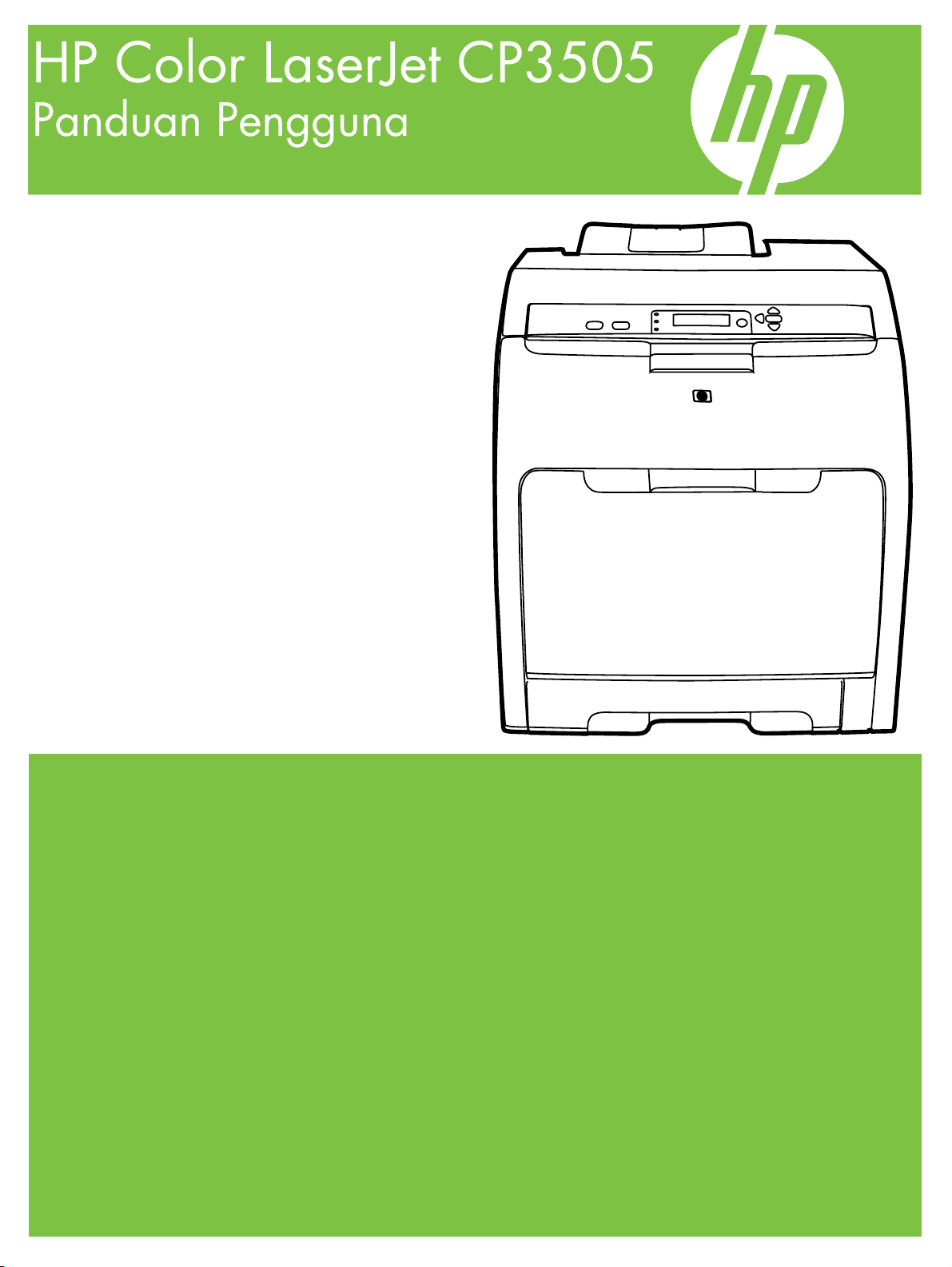
Terdaftar di Deperindag Provinsi DKI Jakarta No :
0089/1.824.51
Page 2
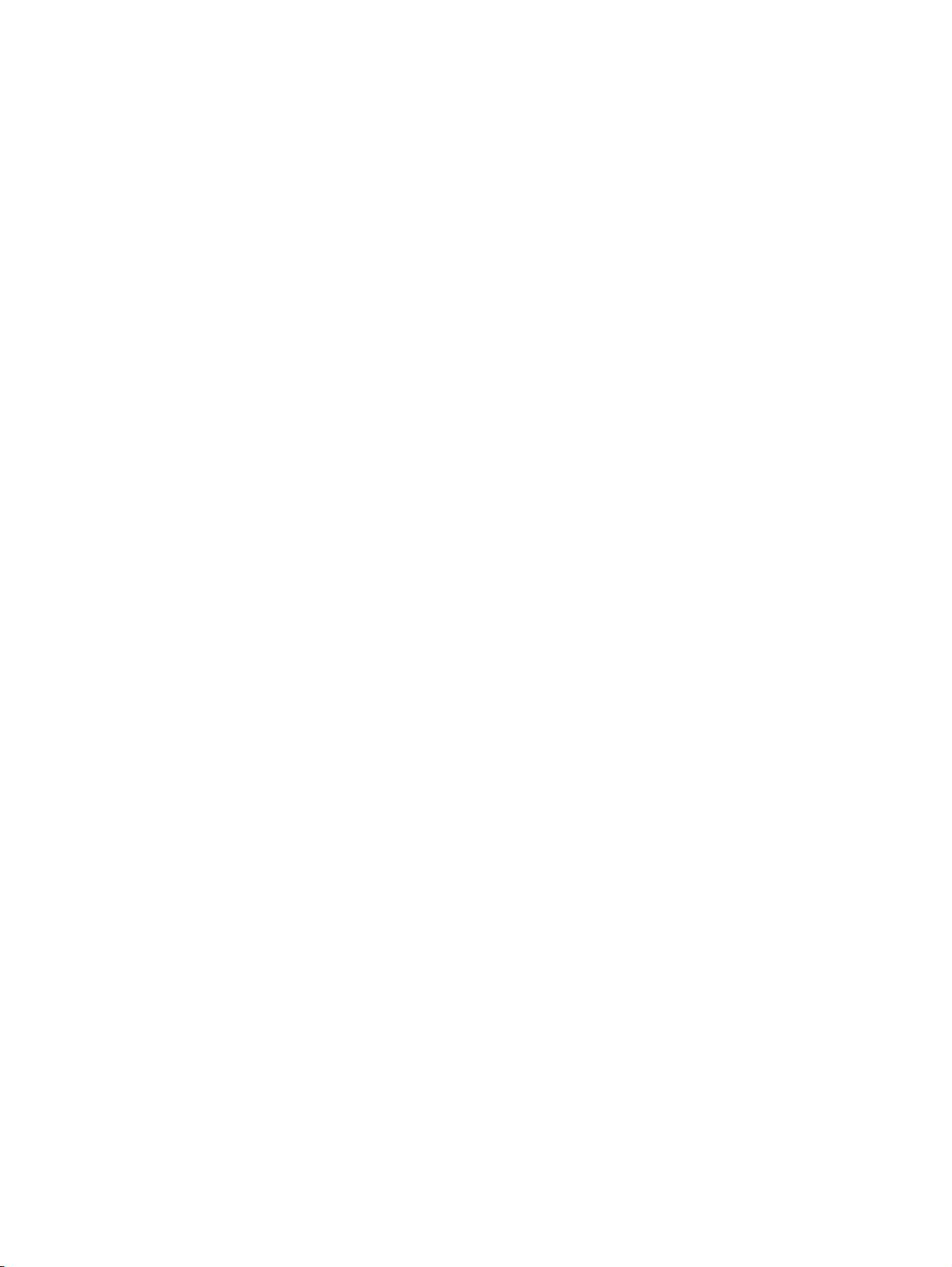
Page 3

HP Color LaserJet CP3505
Panduan Pengguna
Page 4

Hak cipta dan Lisensi
Pernyataan Merek Dagang
© 2007 Copyright Hewlett-Packard
Development Company, L.P.
Dilarang melakukan reproduksi, adaptasi
atau terjemahan tanpa izin tertulis
sebelumnya, kecuali seperti yang
diperbolehkan dalam undang-undang hak
cipta.
Informasi yang dimuat dalam dokumen ini
dapat berubah tanpa pemberitahuan.
Satu-satunya jaminan untuk produk dan
layanan HP tercantum pada pernyataan
jaminan yang menyertai produk dan layanan
tersebut. Tidak ada ketentuan apa pun
dalam dokumen ini yang dapat dianggap
sebagai jaminan tambahan. HP tidak
bertanggung jawab atas kesalahan atau
kelalaian teknis atau redaksional dalam
dokumen ini.
Nomor komponen: CB441-90961
Edition 1, 12/2007
Adobe® adalah merek dagang dari Adobe
Systems Incorporated.
CorelDRAW™ adalah merek dagang atau
merek dagang terdaftar dari Corel
Corporation atau Corel Corporation Limited.
Microsoft® adalah merek dagang terdaftar
Amerika Serikat dari Microsoft Corporation.
Windows® dan MS Windows®, adalah
merek dagang terdaftar Amerika Serikat dari
Microsoft Corp.
Netscape Navigator adalah merek dagang
terdaftar Amerika Serikat dari Netscape
Communications Corporation.
PANTONE® adalah merek dagang standar
periksa untuk warna Pantone, Inc.
PostScript® adalah merek dagang dari
Adobe Systems Incorporated.
UNIX® adalah merek dagang terdaftar dari
The Open Group.
Energy Star® dan logo Energy Star® adalah
merek terdaftar Amerika Serikat dari United
States Environmental Protection Agency
Page 5

Isi
1 Dasar-dasar printer
Perbandingan produk ........................................................................................................................... 2
Fitur produk .......................................................................................................................................... 3
Menelusuri produk ................................................................................................................................ 5
2 Panel kontrol
Tinjauan umum panel kontrol ............................................................................................................. 10
Lampu indikator panel kontrol ........................................................................................... 11
Layar .................................................................................................................................. 11
Menu panel kontrol ............................................................................................................................. 13
Mengambil Tugas Cetak .................................................................................................................... 14
Menu informasi ................................................................................................................................... 15
Menu Penanganan Kertas .................................................................................................................. 16
Menu Konfigurasi Perangkat ............................................................................................................. 17
Mencetak sub-menu .......................................................................................................... 17
Sub-menu Kualitas Cetak .................................................................................................. 18
Sub-menu Pengaturan Sistem ........................................................................................... 20
Sub-menu I/O .................................................................................................................... 23
Menyetel ulang sub-menu ................................................................................................. 24
Menu diagnostik ................................................................................................................................. 25
Mengubah pengaturan konfigurasi panel kontrol .............................................................................. 26
Opsi menu Cara Kerja Baki ............................................................................................... 26
Fitur Personality [Karakter] ................................................................................................ 29
Fitur Clearable Warnings [Peringatan yang Dapat Dihapus] ............................................. 29
Fitur Auto Continue [Lanjut Otomatis] ................................................................................ 30
Fitur Replace Supplies [Mengganti Persediaan] ................................................................ 30
Fitur Jam Recovery [Perbaikan Kemacetan] ..................................................................... 31
Menyetel fitur Use Requested Tray [Gunakan Baki yang Diminta] ................... 26
Menyetel fitur Manually Feed Prompt [Prompt Pengumpanan Manual] ............ 27
Menyetel fitur PS Defer Media [Media Tunda PS] ............................................ 27
Menyetel fitur Use Another Tray [Gunakan Baki Lain] ...................................... 27
Menyetel fitur Size/Type Prompt [Prompt Ukuran/Jenis] .................................. 28
Menyetel fitur Duplex Blank Pages [Halaman Kosong Dupleks] ....................... 28
Menyetel fitur Kecerahan Tampilan .................................................................. 28
IDWW iii
Page 6
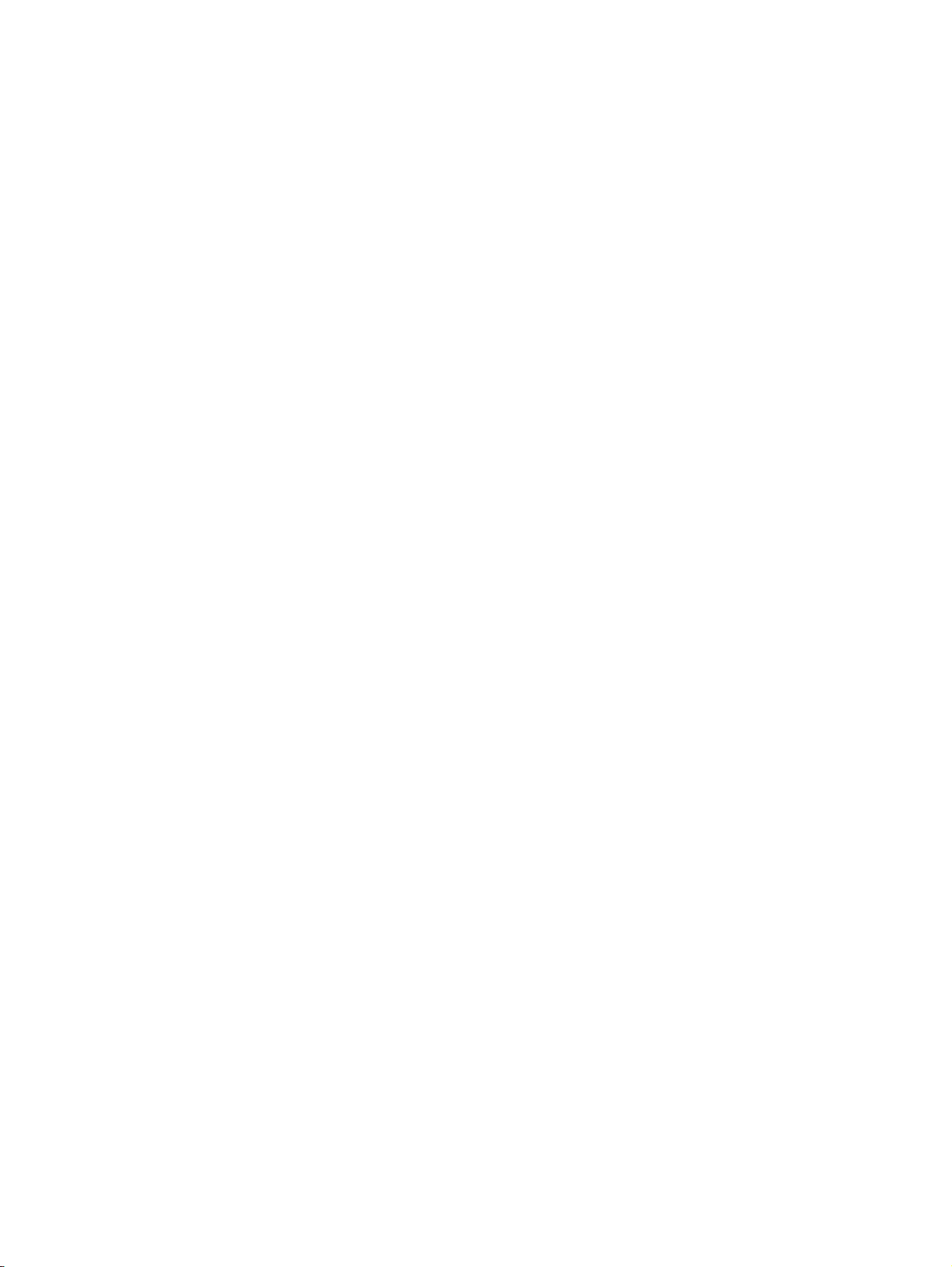
Fitur Bahasa ...................................................................................................................... 31
Menggunakan panel kontrol printer dalam lingkungan berbagi-pakai ................................................ 32
3 Perangkat lunak untuk Windows
Sistem operasi terdukung untuk Windows ......................................................................................... 34
Driver printer yang didukung untuk Windows ..................................................................................... 35
Pilih driver printer yang benar untuk Windows ................................................................................... 36
Prioritas pengaturan cetak ................................................................................................................. 37
Mengubah pengaturan driver-printer untuk Windows ........................................................................ 38
Menginstal perangkat lunak Windows ................................................................................................ 39
Menginstal perangkat lunak Windows untuk koneksi langsung ......................................... 39
Menginstal perangkat lunak Windows untuk jaringan ........................................................ 39
Jenis penginstalan perangkat lunak untuk Windows ......................................................... 40
Menghapus perangkat lunak untuk Windows ..................................................................................... 41
Utilitas terdukung ............................................................................................................................... 42
HP Web Jetadmin .............................................................................................................. 42
Server Web terbenam ........................................................................................................ 42
HP Easy Printer Care Software [Perangkat Lunak Printer Mudah-Perawatan] ................. 42
Komponen dan kegunaan lainnya ..................................................................................... 43
Perangkat lunak untuk sistem operasi lainnya ................................................................................... 44
4 Menggunakan produk dengan Macintosh
Perangkat lunak untuk Macintosh ...................................................................................................... 46
Sistem operasi yang didukung untuk Macintosh ............................................................... 46
Driver printer yang didukung untuk Macintosh .................................................................. 46
Prioritas pengaturan cetak untuk Macintosh ...................................................................... 46
Mengubah pengaturan driver-printer untuk Macintosh ...................................................... 47
Jenis penginstalan perangkat lunak untuk Macintosh ....................................................... 47
Menginstal perangkat lunak Macintosh untuk koneksi langsung (USB) ........... 47
Menginstal perangkat lunak Macintosh untuk jaringan ..................................... 48
Menghapus instalasi perangkat lunak dari sistem operasi Macintosh ............................... 48
Utilitas terdukung untuk Macintosh .................................................................................... 48
Server Web terpadu .......................................................................................... 48
Menggunakan fitur pada driver printer Macintosh .............................................................................. 49
Membuat dan menggunakan cara pintas dalam Macintosh .............................................. 49
Mengubah ukuran dokumen atau mencetak pada kertas ukuran khusus ......................... 49
Mencetak halaman sampul ................................................................................................ 49
Menggunakan watermark [tanda air] ................................................................................. 50
Mencetak beberapa halaman pada selembar kertas dalam Macintosh ............................ 50
Mencetak pada kedua sisi halaman (pencetakan dupleks) ............................................... 51
Mengatur opsi warna ......................................................................................................... 52
Menggunakan menu Services [Layanan] .......................................................................... 52
iv IDWW
Page 7
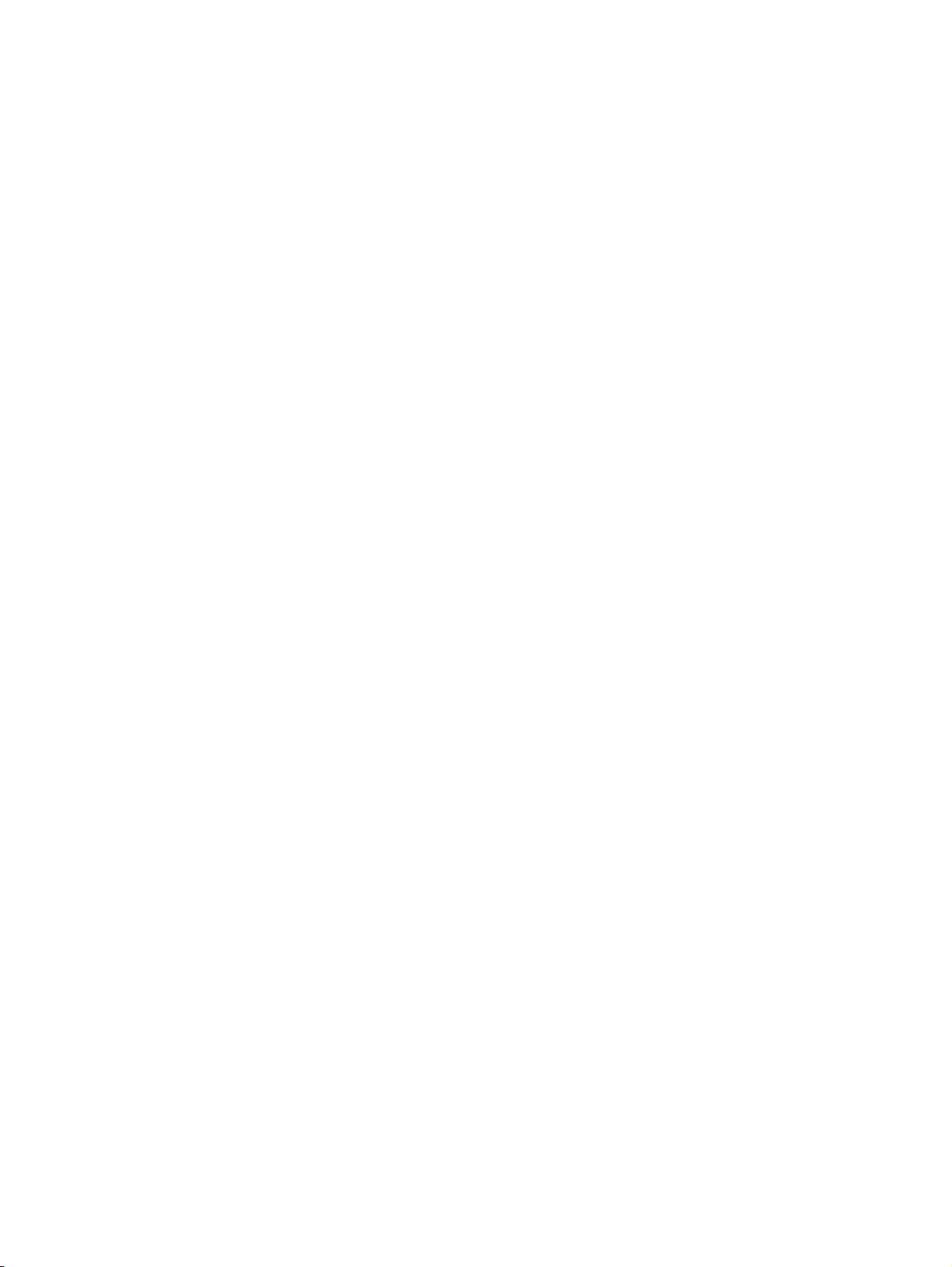
5 Konektivitas
Konfigurasi USB ................................................................................................................................. 54
Menghubungkan kabel USB .............................................................................................. 54
Konfigurasi jaringan ............................................................................................................................ 55
Menghubungkan kabel jaringan ......................................................................................... 55
Mengkonfigurasi produk jaringan ....................................................................................... 55
6 Kertas dan media cetak
Memahami penggunaan kertas dan media cetak .............................................................................. 62
Ukuran kertas dan media cetak yang didukung ................................................................................. 63
Ukuran kertas khusus ......................................................................................................................... 64
Pedoman kertas atau media cetak khusus ........................................................................................ 65
Memuatkan media .............................................................................................................................. 66
Mengisi baki 1 (baki multiguna) ......................................................................................... 66
Mengisi baki 2. ................................................................................................................... 70
Mengisi baki 3. ................................................................................................................... 72
Mengkonfigurasi baki ......................................................................................................................... 76
Mengkonfigurasi ukuran .................................................................................................... 76
Mengkonfigurasi jenis ........................................................................................................ 76
Mengkonfigurasi baki 1 untuk kertas custom [khusus] ...................................................... 76
Mengkonfigurasi baki 1 untuk amplop ............................................................................... 78
Mengkonfigurasi baki 2 atau baki 3 untuk kertas custom [khusus] .................................... 78
Pengindraan jenis media otomatis (modus pengindraan otomatis) ................................... 79
Mengkonfigurasi parameter TCP/IP secara manual dari panel kontrol
printer ................................................................................................................ 55
Mengatur alamat IP .......................................................................... 55
Mengatur subnet mask ..................................................................... 56
Mengatur default gateway [gerbang standar] ................................... 57
Menonaktifkan protokol jaringan (opsional) ...................................................... 57
Menonaktifkan IPX/SPX ................................................................... 57
Menonaktifkan AppleTalk ................................................................. 58
Menonaktifkan DLC/LLC .................................................................. 58
Konfigurasi Enhanced I/O (EIO) ....................................................................... 58
Server cetak EIO HP Jetdirect .......................................................... 59
Memasukkan kertas ke dalam baki 1 ................................................................ 66
Memasukkan amplop ke dalam baki 1 .............................................................. 68
Pengindraan baki 1 ........................................................................................... 80
Pengindraan baki 2 atau baki 3 ........................................................................ 80
7 Menggunakan fitur-fitur produk
Fitur Sleep Delay dan Sleep Mode [Tunda Tidur dan Modus Tidur] .................................................. 82
Menyetel Sleep Delay [Tunda Tidur] ................................................................................. 82
Mengaktifkan atau menonaktifkan sleep mode. ................................................................ 82
IDWW v
Page 8

Mengatur tugas cetak simpanan ........................................................................................................ 83
8 Tugas cetak
Jenis media dan pemuatan baki ......................................................................................................... 86
Mengakses driver printer. ................................................................................................................... 88
Mengontrol tugas cetak ...................................................................................................................... 89
Membatalkan tugas cetak .................................................................................................................. 90
Menggunakan kertas sampul cetak yang berbeda dan ..................................................................... 91
Mencetak halaman pertama kosong .................................................................................................. 92
Menggunakan tanda air ...................................................................................................................... 93
Membuat dan menggunakan cara pintas di Windows ........................................................................ 94
Mengubah ukuran dokumen ............................................................................................................... 95
Mengatur ukuran kertas custom [khusus] dari driver printer .............................................................. 96
Mencetak pada kedua sisi halaman kertas (pencetakan dupleks) ..................................................... 97
Mencetak beberapa halaman pada satu lembar kertas dalam Windows ........................................... 99
Mengatur opsi warna ........................................................................................................................ 100
Menggunakan kotak dialog HP Digital Imaging Options [Opsi Pencitraan Digital HP] ..................... 101
Menggunakan tab Services [Layanan] ............................................................................................. 10 2
Source (Sumber) ............................................................................................................... 89
Jenis dan Ukuran ............................................................................................................... 89
Membatalkan tugas cetak yang sedang aktif dari panel kontrol printer ............................. 90
Membatalkan tugas cetak yang aktif dari program perangkat lunak ................................. 90
Menggunakan pencetakan dupleks otomatis .................................................................... 97
Pengaturan panel kontrol untuk pencetakan 2-sisi otomatis ............................................. 97
Untuk mencetak pada kedua sisi secara manual .............................................................. 98
Opsi untuk penjilidan pekerjaan pencetakan 2-sisi ............................................................ 98
9 Warna
Menggunakan warna ........................................................................................................................ 104
HP ImageREt ................................................................................................................... 104
Pemilihan media ............................................................................................................. 104
Opsi warna ....................................................................................................................... 104
Standard red-green-blue [Merah-hijau-biru standar] (sRGB) .......................................... 104
Mencetak dalam empat warna (CMYK) ........................................................................... 105
Emulasi set tinta CMYK (hanya PostScript) .................................................... 105
Mengatur warna ............................................................................................................................... 106
Mencetak dalam Skala abu-abu ...................................................................................... 106
Penyesuaian warna otomatis atau manual ...................................................................... 106
Opsi warna manual ......................................................................................... 106
Akses dan kontrol warna ................................................................................................. 107
Mencocokkan warna ........................................................................................................................ 109
Kecocokan warna buku sampel ....................................................................................... 109
Sampel warna cetak ........................................................................................................ 109
vi IDWW
Page 9

10 Mengatur dan mempertahankan
Halaman informasi ........................................................................................................................... 112
Mengkonfigurasi tanda e-mail .......................................................................................................... 114
Menggunakan server Web terbenam ............................................................................................... 115
Mengakses server Web terbenam dengan menggunakan koneksi jaringan ................... 115
Bagian server Web terbenam .......................................................................................... 115
Menggunakan HP Easy Printer Care Software [Perangkat Lunak Printer Mudah-Perawatan] ........ 118
Sistem operasi yang didukung ......................................................................................... 118
Buka HP Easy Printer Care Software [Perangkat Lunak Printer Mudah-Perawatan] ...... 118
HP Easy Printer Care Software [Perangkat Lunak Printer Mudah-Perawatan]
Bagian ............................................................................................................................. 118
Menggunakan HP Printer Utility [Utilitas Printer HP] untuk Macintosh ............................................. 121
Membuka HP Printer Utility [Utilitas Printer HP] .............................................................. 121
Fitur HP Printer Utility [Utilitas Printer HP] ....................................................................... 121
Mengatur persediaan ....................................................................................................................... 123
Masa pakai persediaan .................................................................................................... 123
Perkiraan interval penggantian kartrid cetak ................................................................... 123
Memeriksa masa pakai kartrid cetak ............................................................................... 123
Penyimpanan kartrid cetak .............................................................................................. 124
Kartrid cetak HP ............................................................................................................... 125
Kartrid cetak non-HP ....................................................................................................... 125
Otentikasi kartrid cetak .................................................................................................... 125
HP fraud hotline [saluran langsung kasus pemalsuan HP] dan situs Web ...................... 125
Mengganti persediaan dan komponen ............................................................................................. 126
Pedoman penggantian persediaan .................................................................................. 126
Mengganti kartrid cetak ................................................................................................... 126
Membersihkan printer ....................................................................................................................... 130
Membersihkan printer dengan menggunakan panel kontrol printer ................................ 130
Mengatur memori ............................................................................................................................. 131
Menginstal DIMM memori ................................................................................................ 131
Mengaktifkan memori ...................................................................................................... 134
Verifikasi penginstalan DIMM .......................................................................................... 134
11 Menyelesaikan masalah
Daftar periksa mengenai pemecahan masalah yang mendasar ...................................................... 136
Sejumlah faktor yang mempengaruhi performa printer ................................................... 136
Pesan panel kontrol .......................................................................................................................... 137
Penyebab umum kemacetan ............................................................................................................ 155
Membebaskan kemacetan ............................................................................................................... 156
Lokasi kemacetan ............................................................................................................ 156
Perbaikan kemacetan ...................................................................................................... 156
Menghapus kemacetan dari baki masukan ..................................................................... 157
Menghapus kemacetan dari bagian dalam produk .......................................................... 160
Menghapus kemacetan dari duplexer .............................................................................. 164
IDWW vii
Page 10
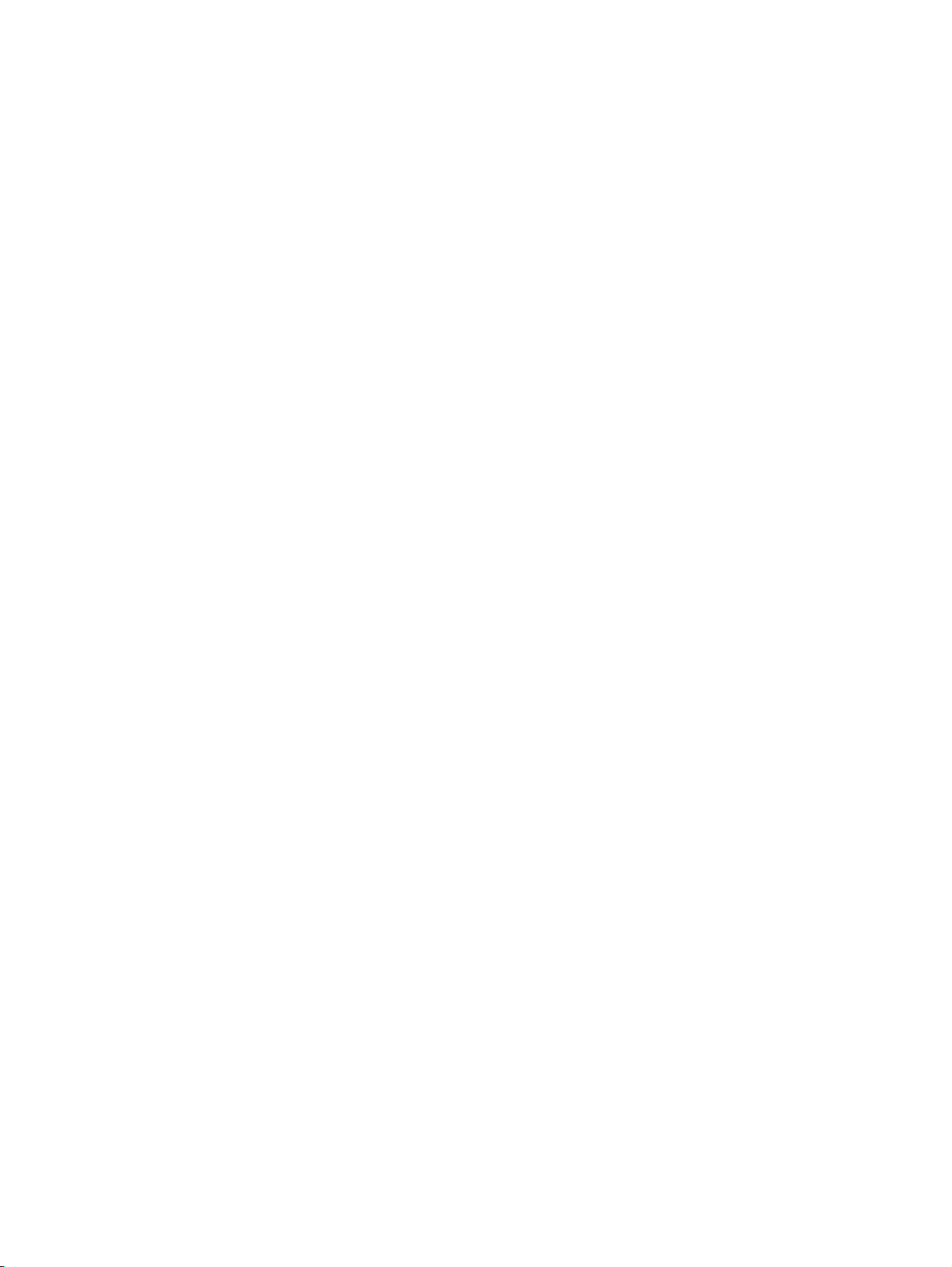
Masalah penanganan kertas ............................................................................................................ 167
Halaman tes diagnostik .................................................................................................................... 172
Masalah respons printer ................................................................................................................... 174
Masalah panel kontrol printer ........................................................................................................... 177
Masalah pencetakan berwarna ........................................................................................................ 178
Hasil cetak printer salah ................................................................................................................... 180
Masalah hasil cetak printer .............................................................................................. 180
Panduan untuk mencetak dengan font yang berbeda ..................................................... 181
Masalah Macintosh .......................................................................................................................... 182
Masalah program perangkat lunak ................................................................................................... 185
Pemecahan masalah kualitas cetak ................................................................................................. 186
Masalah kualitas cetak yang berkaitan dengan media .................................................... 186
Kerusakan transparansi overhead ................................................................................... 186
Masalah kualitas cetak yang berkaitan dengan kondisi lingkungan ................................ 187
Masalah kualitas cetak berkaitan dengan kemacetan ..................................................... 187
Masalah kualitas kertas yang berkaitan dengan penumpukan toner di bagian dalam
printer ............................................................................................................................... 187
Halaman pemecahan masalah kualitas cetak ................................................................. 187
Mengkalibrasi printer ....................................................................................................... 188
Apendiks A Persediaan dan aksesori
Komponen dan persediaan .............................................................................................................. 190
Memesan dengan menggunakan server Web terbenam ................................................................. 191
Apendiks B Layanan dan dukungan
Pernyataan garasi terbatas Hewlett-Packard ................................................................................... 194
Layanan jaminan perbaikan sendiri oleh pelanggan ........................................................................ 196
Jaminan terbatas untuk kartrid cetak dan tabung gambar ............................................................... 197
Pernyataan Jaminan Terbatas Color LaserJet Image Pelebur Kit dan Image Transfer Kit .............. 198
Dukungan pelanggan ....................................................................................................................... 199
Perjanjian pemeliharaan HP ............................................................................................................. 200
Perjanjian servis di tempat ............................................................................................... 200
Servis di tempat pada hari berikutnya ............................................................. 200
Servis mingguan (volume) di tempat ............................................................... 200
Perpanjangan jaminan .................................................................................................... 200
Pengemasan kembali printer ........................................................................................................... 201
Apendiks C Spesifikasi printer
Spesifikasi fisik ................................................................................................................................. 204
Spesifikasi listrik ............................................................................................................................... 205
Spesifikasi pemakaian daya ............................................................................................................. 206
Spesifikasi akustik ............................................................................................................................ 207
Spesifikasi lingkungan pengoperasian ............................................................................................. 208
viii IDWW
Page 11

Apendiks D Informasi peraturan
Pernyataan FCC ............................................................................................................................... 210
Pengurusan lingkungan .................................................................................................................... 211
Pelestarian lingkungan .................................................................................................... 211
Produksi Ozon ................................................................................................................. 211
Pemakaian daya .............................................................................................................. 211
Pemakaian toner .............................................................................................................. 211
Penggunaan kertas .......................................................................................................... 211
Plastik .............................................................................................................................. 211
Persediaan cetak HP LaserJet ........................................................................................ 211
Petunjuk tentang pengembalian dan daur ulang ............................................................. 212
Amerika Serikat dan Puerto Rico .................................................................... 212
Pengembalian di luar A.S. ............................................................................... 212
Kertas .............................................................................................................................. 213
Batasan materi ................................................................................................................. 21 3
Pembuangan limbah peralatan oleh pengguna di rumah tangga di Uni Eropa ............... 214
Material Safety Data Sheet [Lembar Data Keamanan Bahan] (MSDS) .......................... 214
Untuk informasi lebih lanjut .............................................................................................. 214
Pernyataan kepatuhan ..................................................................................................................... 215
Pernyataan spesifik Negara/Kawasan ............................................................................................. 216
Keamanan Laser ............................................................................................................ 216
Peraturan DOC Kanada ................................................................................................... 216
Pernyataan VCCI (Jepang) .............................................................................................. 216
Pernyataan tentang kabel listrik (Jepang) ....................................................................... 216
Pernyataan EMI (Korea) .................................................................................................. 216
Pernyataan EMI (Taiwan) ................................................................................................ 217
Keterangan tentang laser untuk Finlandia ....................................................................... 217
Tabel Substansi (China) .................................................................................................. 218
Beberapa pengembalian (2 hingga 8 kartrid) ................................. 212
Satu pengembalian ......................................................................... 212
Pengiriman ..................................................................................... 212
Indeks ............................................................................................................................................................... 219
IDWW ix
Page 12
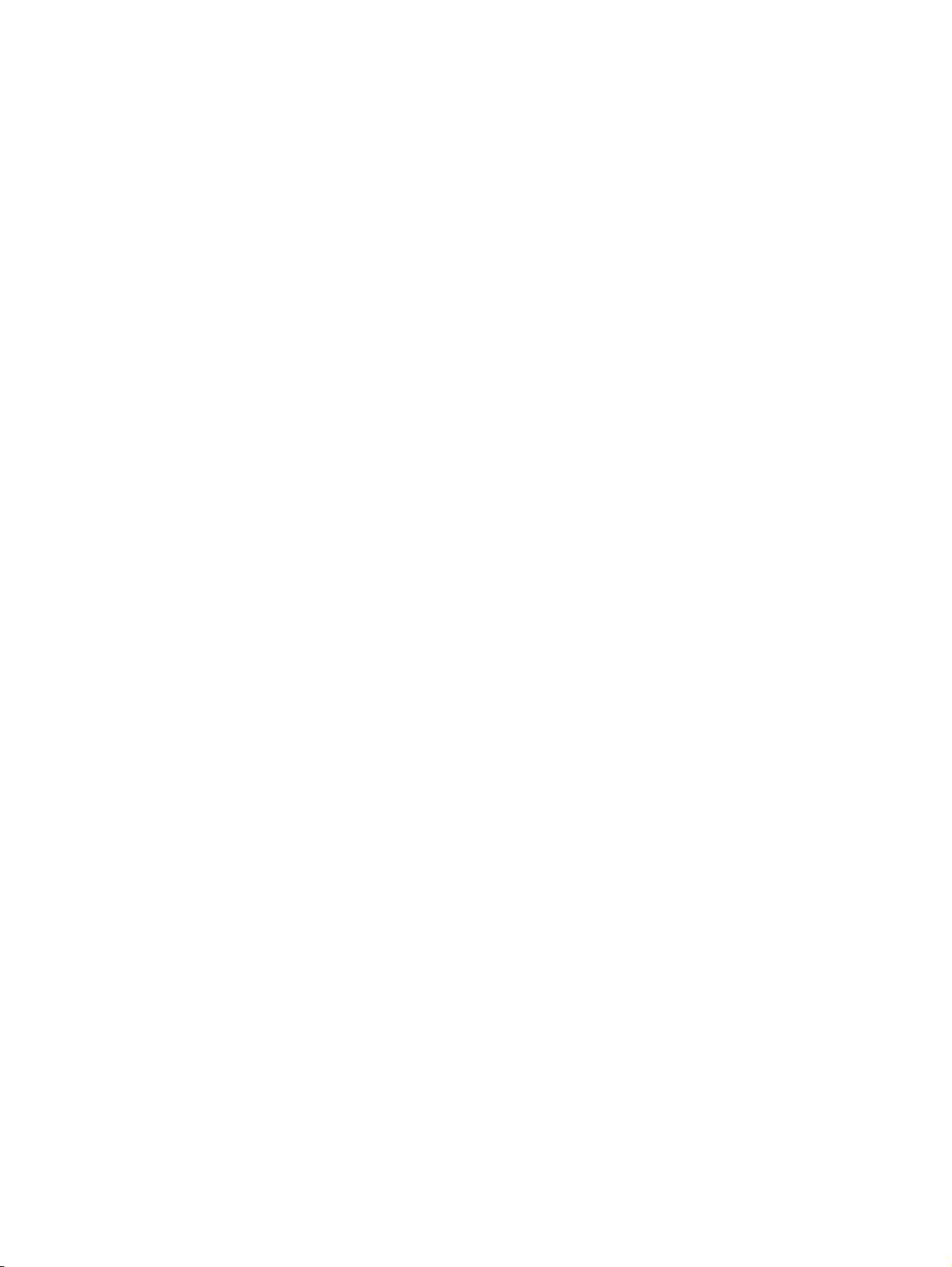
x IDWW
Page 13
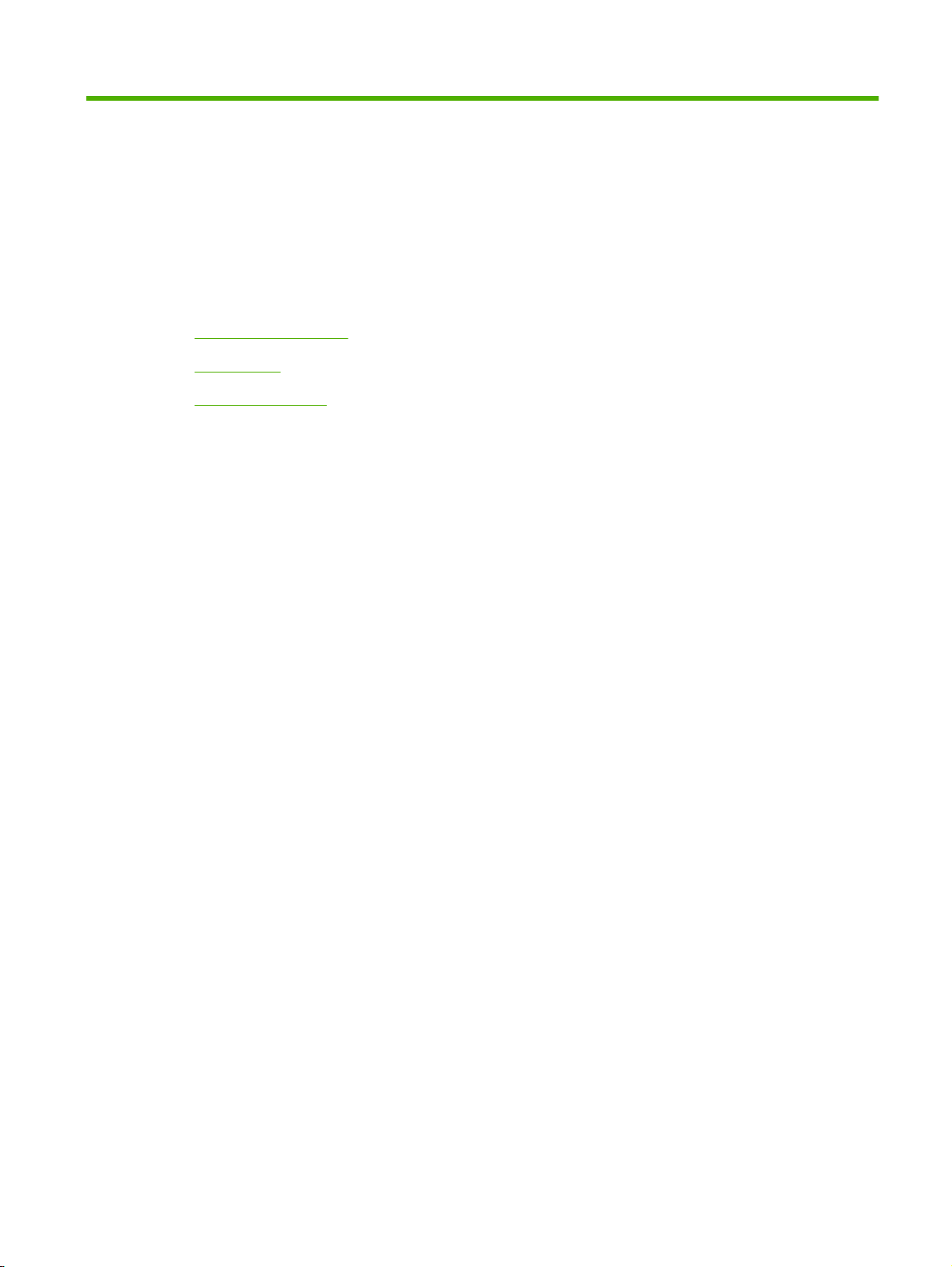
1 Dasar-dasar printer
Perbandingan produk
●
Fitur produk
●
Menelusuri produk
●
IDWW 1
Page 14
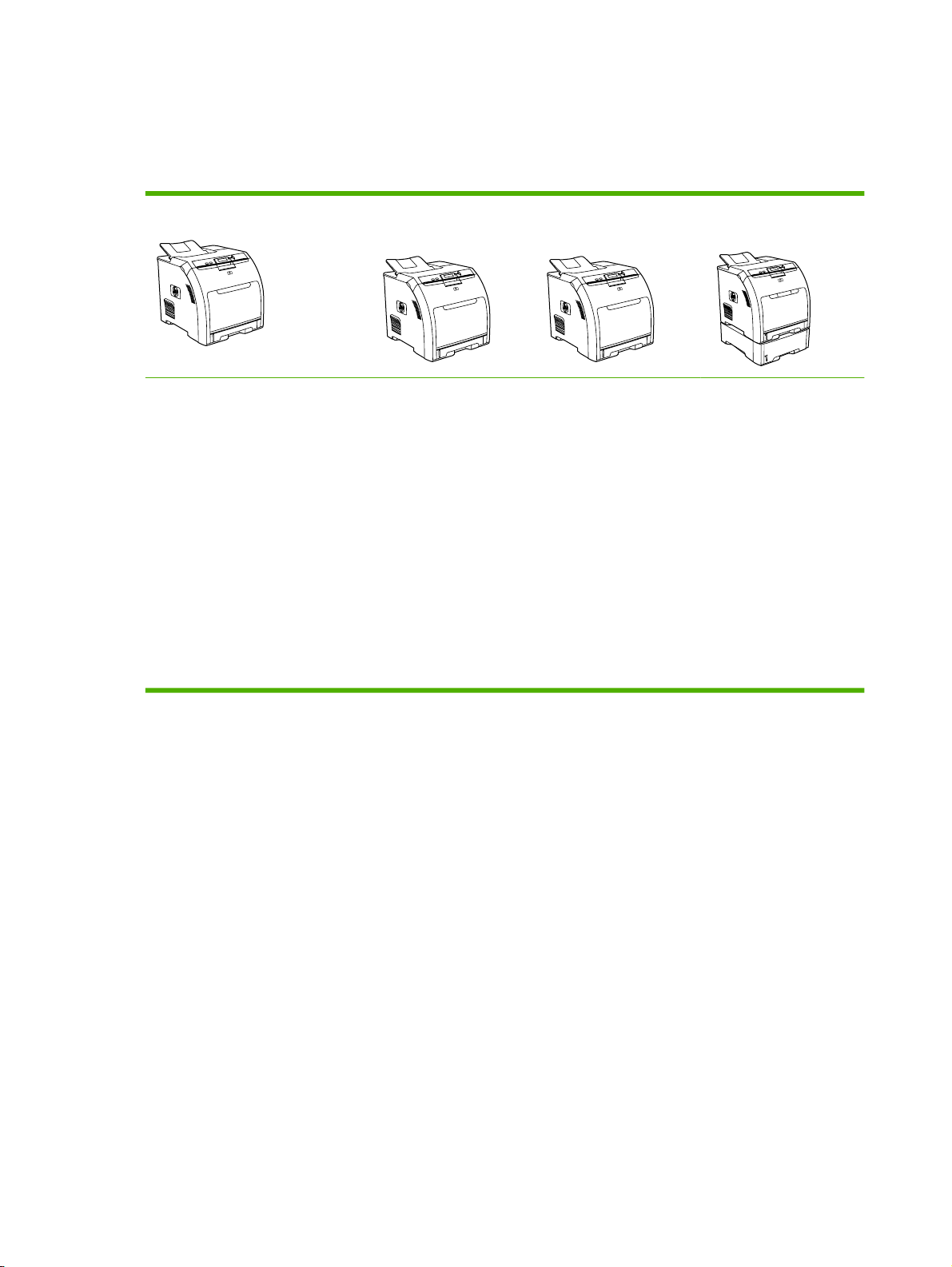
Perbandingan produk
HP Color LaserJet CP3505 tersedia dalam konfigurasi seperti dijelaskan di bawah ini.
Tabel 1-1 Konfigurasi HP Color LaserJet CP3505
HP Color LaserJet CP3505
Kecepatan cetak 22 ppm (ukuran
●
letter) atau 21 ppm (A4)
Baki multiguna kapasitas 100-
●
lembar (baki 1) dan baki
masukan kapasitas 250-lembar
(baki 2)
Port USB 2.0 berkecepatan
●
tinggi dan slot EIO
256 megabyte (MB) random
●
access memory (RAM)
HP Color LaserJet
CP3505n
HP Color LaserJet
CP3505, plus:
Server cetak
●
terbenam
HP Jetdirect dengan
fitur lengkap untuk
menghubungkannya
ke jaringan 10BaseT/100Base-TX
HP Color LaserJet
CP3505dn
HP Color LaserJet
CP3505, plus:
384 MB RAM
●
Pencetakan 2-sisi
●
(dupleks) otomatis
Server cetak
●
terbenam
HP Jetdirect dengan
fitur lengkap untuk
menghubungkannya
ke jaringan 10Base-T/
100Base-TX
HP Color LaserJet
CP3505x
HP Color LaserJet
CP3505, plus:
384 MB RAM
●
Pencetakan 2-sisi
●
(dupleks) otomatis
Server cetak
●
terbenam
HP Jetdirect dengan
fitur lengkap untuk
menghubungkannya
ke jaringan 10BaseT/100Base-TX
Baki masukan
●
kapasitas 500-lembar
(baki 3)
2 Bab 1 Dasar-dasar printer IDWW
Page 15
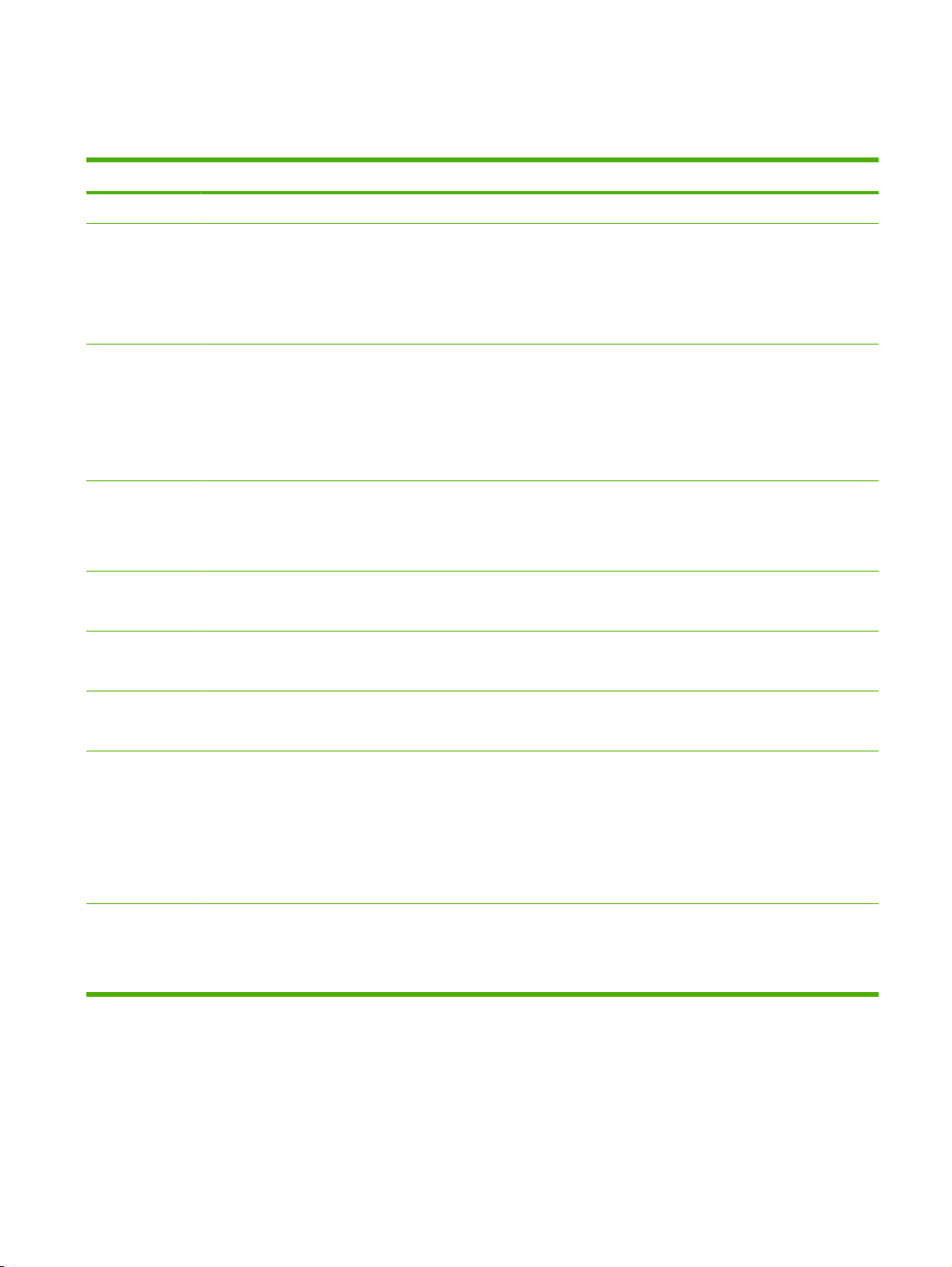
Fitur produk
Tabel 1-2 Fitur
Fitur Printer HP Color LaserJet CP3505 Series
Performa
Memori
Interface
pengguna
Driver printer
Penyimpanan
pekerjaan
Font
Prosesor 450 MHz
●
HP Color LaserJet CP3505: 256 MB RAM
●
HP Color LaserJet CP3505n: 256 MB RAM
●
HP Color LaserJet CP3505dn: 384 MB RAM
●
HP Color LaserJet CP3505x: 384 MB RAM
●
Tampilan grafik
●
Bantuan panel-kontrol
●
Driver printer Windows dan Macintosh
●
Server Web terbenam untuk mendapatkan akses ke dukungan dan memesan persediaan (hanya alat bantu
●
administrator untuk model yang terhubung ke jaringan)
HP PCL 5c
●
HP PCL 6
●
Emulasi PostScript 3
●
Font, formulir, dan macro lainnya
●
Retensi pekerjaan
●
Tersedia 80 font internal untuk PCL dan emulasi PostScript 3
●
Daya perluasan
Konektivitas
Lingkungan
Tersedia 80 font layar yang cocok dengan printer dalam format TrueType berikut solusi perangkat lunak
●
Baki masukan kapasitas 500-lembar opsional (baki 3) (standar pada printer HP Color LaserJet CP3505x)
●
Dual inline memory modules [Modul memori inline ganda] (DIMM)
●
Interface kabel USB 2.0 berkecepatan tinggi
●
Server cetak terbenam HP Jetdirect dengan fitur lengkap (standar pada printer HP Color LaserJet CP3505n,
●
CP3505dn, dan CP3505x) dengan IPv6
Perangkat lunak HP Web Jetadmin (standar pada model HP Color LaserJet CP3505n, CP3505dn, dan
●
CP3505x)
Slot enhanced input/output [penambahan masukan/keluaran] (EIO)
●
Pengaturan Sleep Mode [Modus Tidur]
●
Banyak mengandung komponen dan materi daur-ulang
●
Memenuhi syarat Energy Star®
●
IDWW Fitur produk 3
Page 16
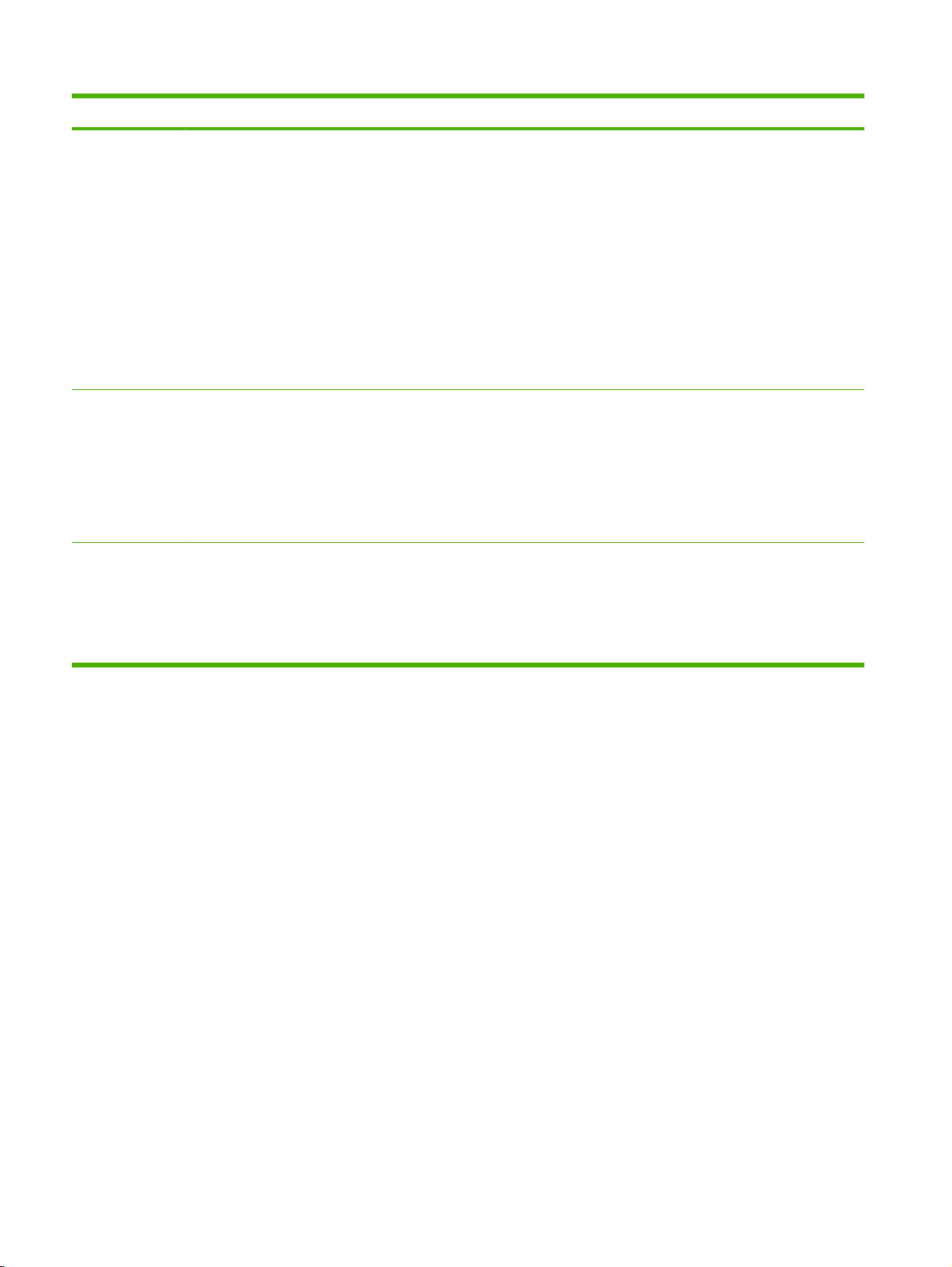
Tabel 1-2 Fitur (Lanjutan)
Fitur Printer HP Color LaserJet CP3505 Series
Penanganan
kertas
Persediaan
Aksesibilitas
Masukan
●
Baki 1 (baki multiguna): Baki multiguna untuk kertas, transparansi, label dan amplop. Menampung hingga
◦
100 lembar kertas atau 20 amplop.
Baki 2: Baki 250 lembar yang secara otomatis mendeteksi ukuran kertas standar hingga ukuran legal dan
◦
memungkinkan pencetakan pada kertas ukuran custom.
Baki 3: Baki 500 lembar yang secara otomatis mendeteksi ukuran kertas standar hingga ukuran legal dan
◦
memungkinkan pencetakan pada kertas ukuran custom.
Keluaran
●
Keranjang keluaran menghadap ke atas
◦
Keranjang keluaran menghadap ke bawah
◦
Halaman status persediaan memuat informasi tentang tingkat toner, hitungan halaman, dan perkiraan sisa
●
halaman.
Desain kartrid No-shake [Tanpa kocok]
●
Printer akan memeriksa keaslian kartrid cetak HP saat pemasangan kartrid.
●
Kapabilitas pemesanan persediaan berkemampuan Internet (menggunakan HP Easy Printer Care Software
●
[Perangkat Lunak Printer Mudah-Perawatan])
Panduan pengguna online kompatibel dengan text screen-readers [pembaca layar teks].
●
Kartrid cetak dapat dipasang dan dilepas dengan satu tangan.
●
Semua pintu dan penutup dapat dibuka dengan satu tangan.
●
Media dapat dimuatkan ke dalam baki 1 dengan menggunakan satu tangan.
●
4 Bab 1 Dasar-dasar printer IDWW
Page 17
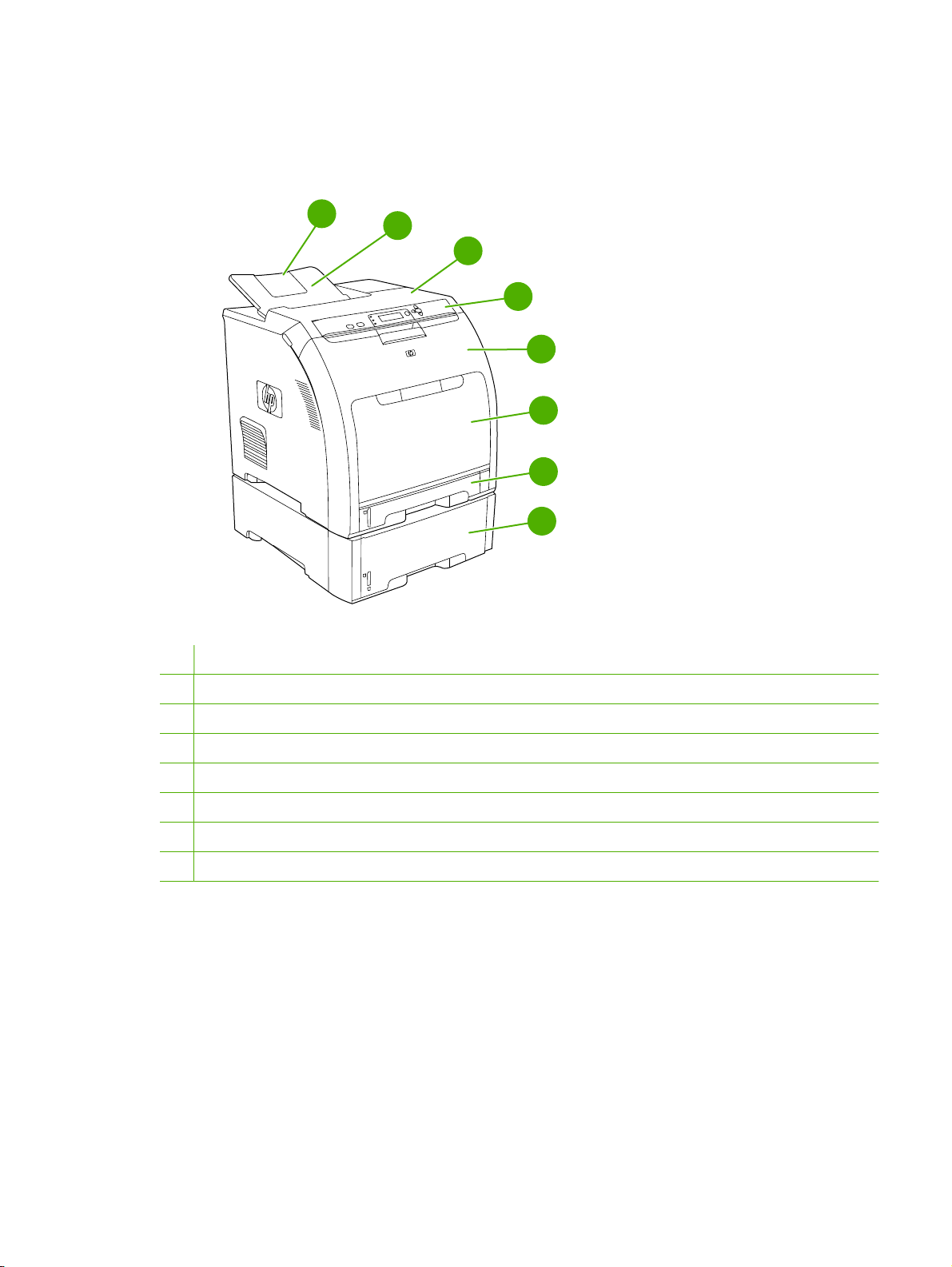
Menelusuri produk
Gambar berikut menunjukkan sejumlah lokasi dan nama komponen printer yang pokok.
Gambar 1-1 Tampak depan (ditunjukkan dengan pemasok kertas 500-lembar opsional)
1
1 Sambungan keranjang keluaran
2
3
4
5
6
7
8
2 Keranjang keluaran
3 Penutup atas
4 Panel kontrol printer
5 Pintu depan
6 Baki 1 (menampung 100 lembar kertas standar)
7 Baki 2 (menampung 250 lembar kertas standar)
8 Baki 3 (opsional; menampung 500 lembar kertas standar)
IDWW Menelusuri produk 5
Page 18
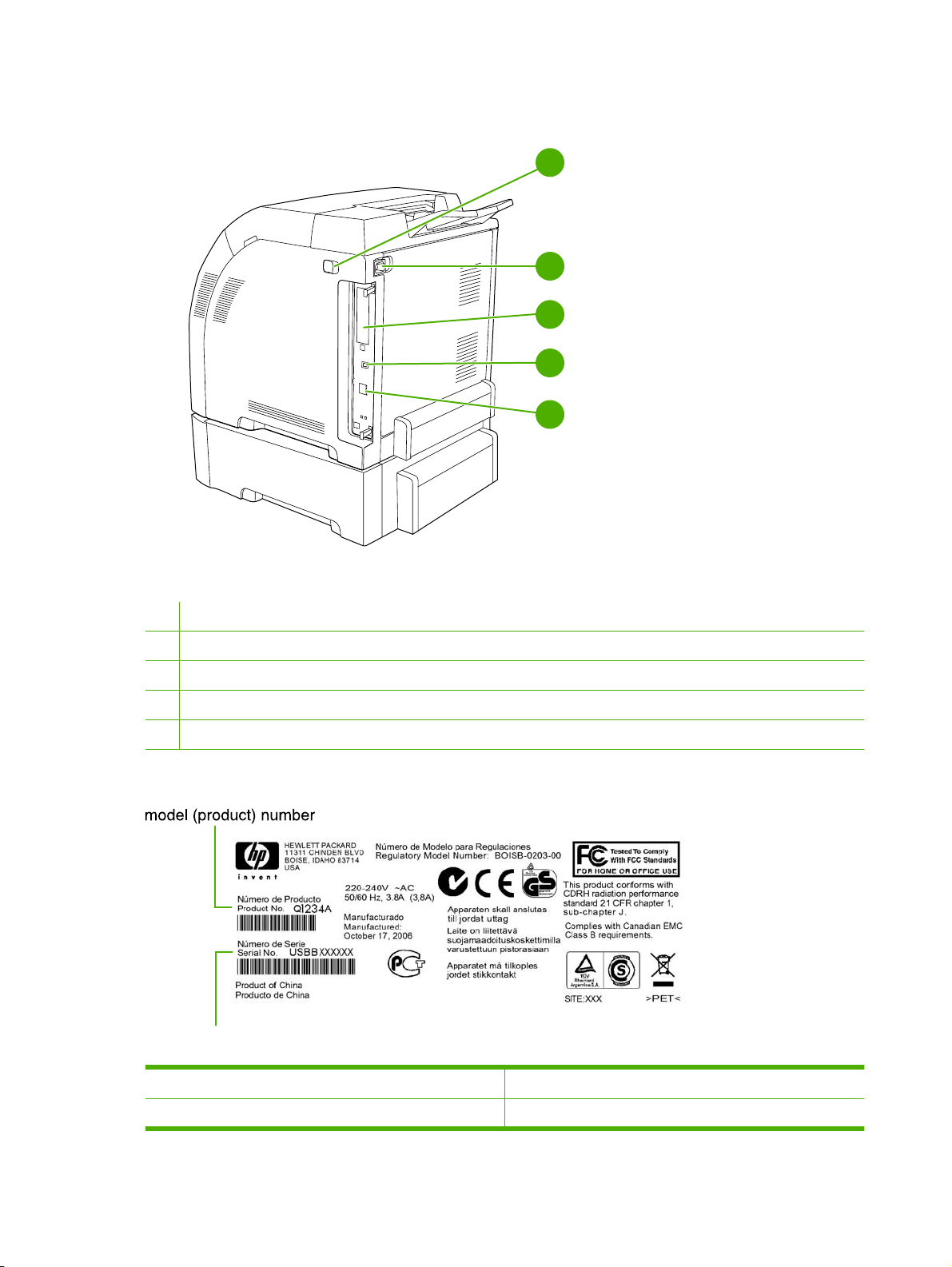
Gambar 1-2 Tampak belakang dan samping
1
2
3
4
5
1 Saklar on/off [hidup/mati]
2 Sambungan daya
3 Slot EIO
4 Port USB 2.0 berkecepatan tinggi
5 Port jaringan (tersedia pada HP Color LaserJet CP3505n, CP3505dn, dan CP3505x)
Gambar 1-3 Model contoh dan label nomor seri
serial number
Nama model Nomor model
HP Color LaserJet CP3505 CB441A
6 Bab 1 Dasar-dasar printer IDWW
Page 19
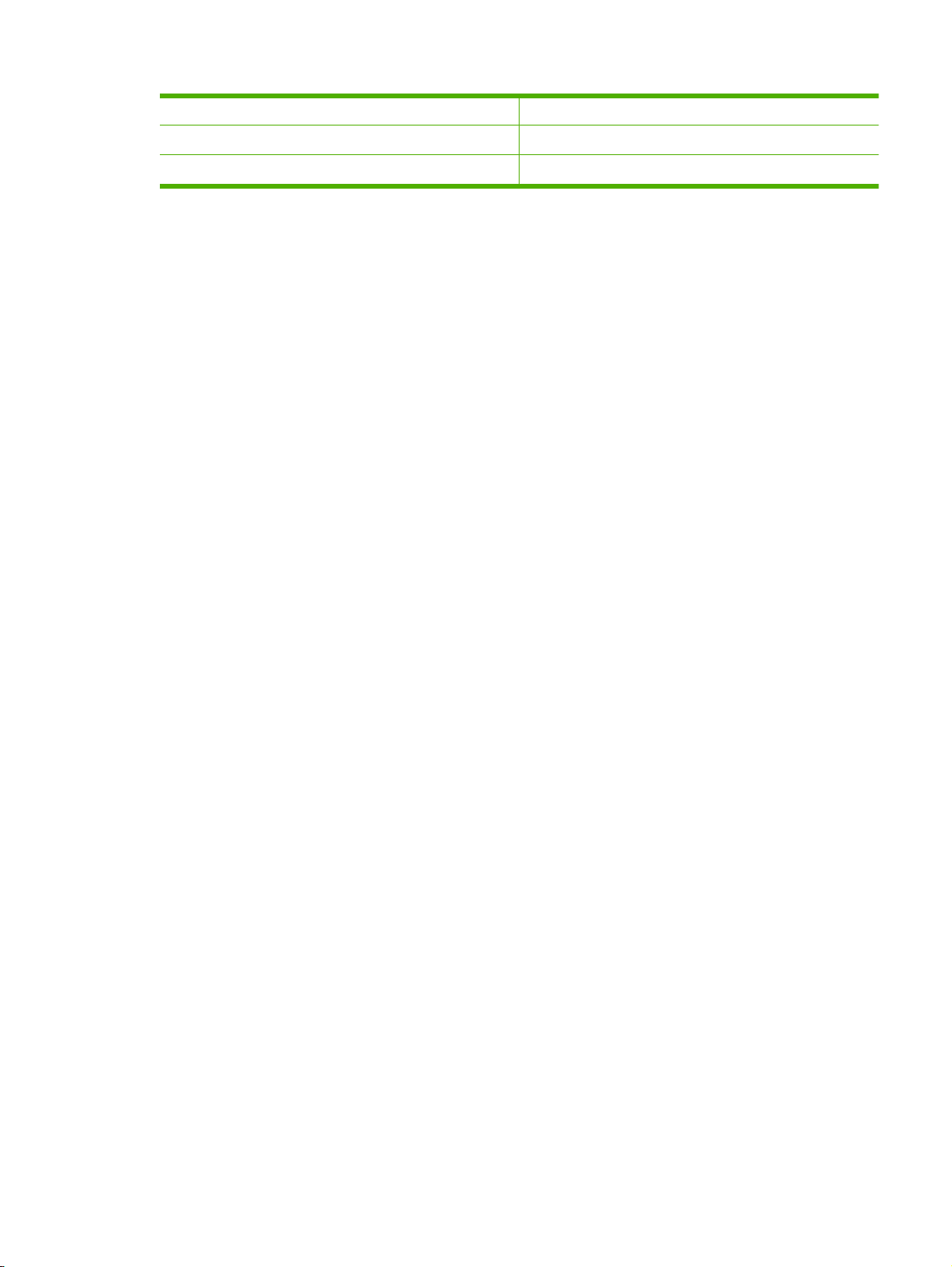
HP Color LaserJet CP3505n CB442A
HP Color LaserJet CP3505dn CB443A
HP Color LaserJet CP3505x CB444A
IDWW Menelusuri produk 7
Page 20
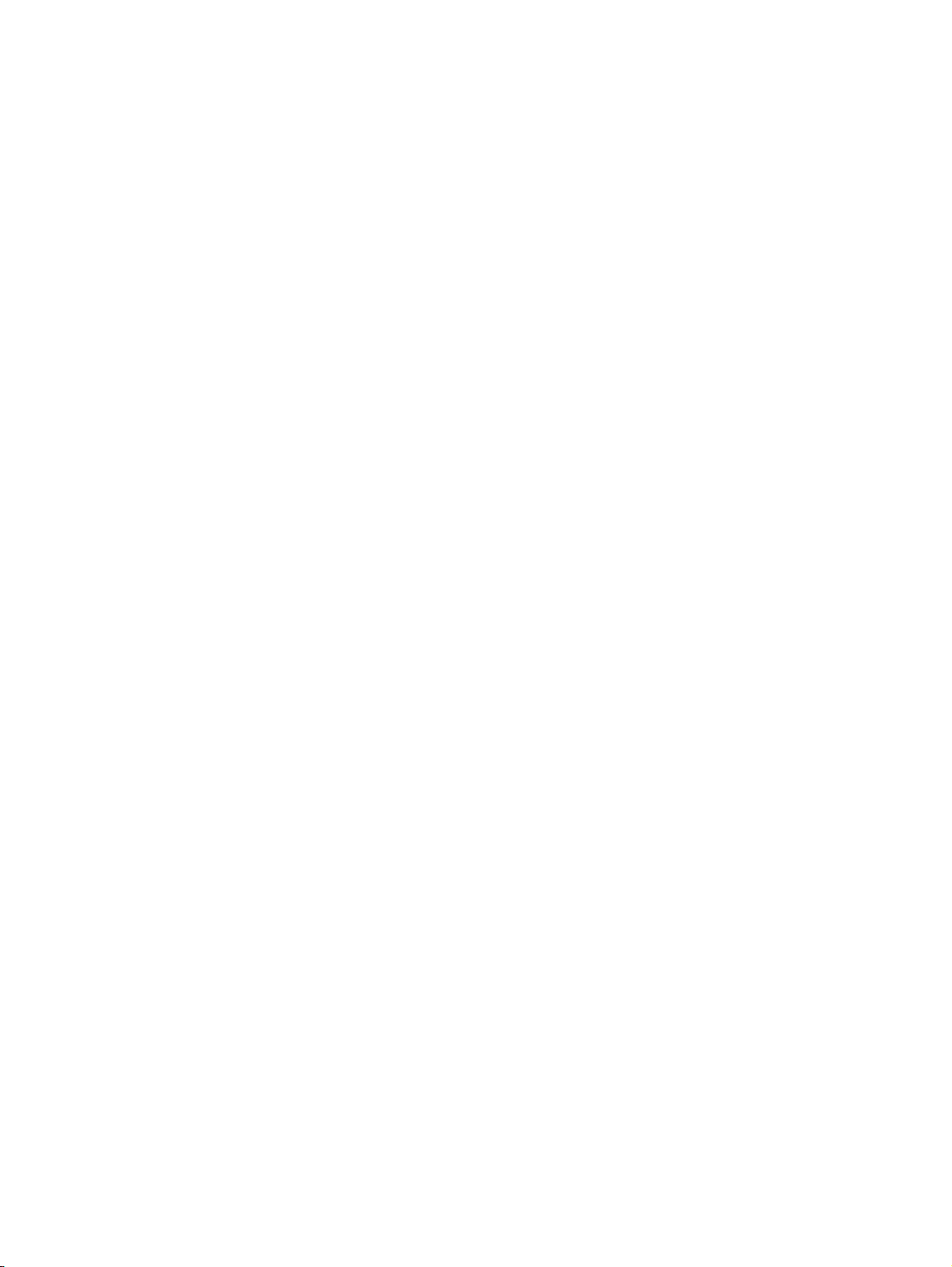
8 Bab 1 Dasar-dasar printer IDWW
Page 21
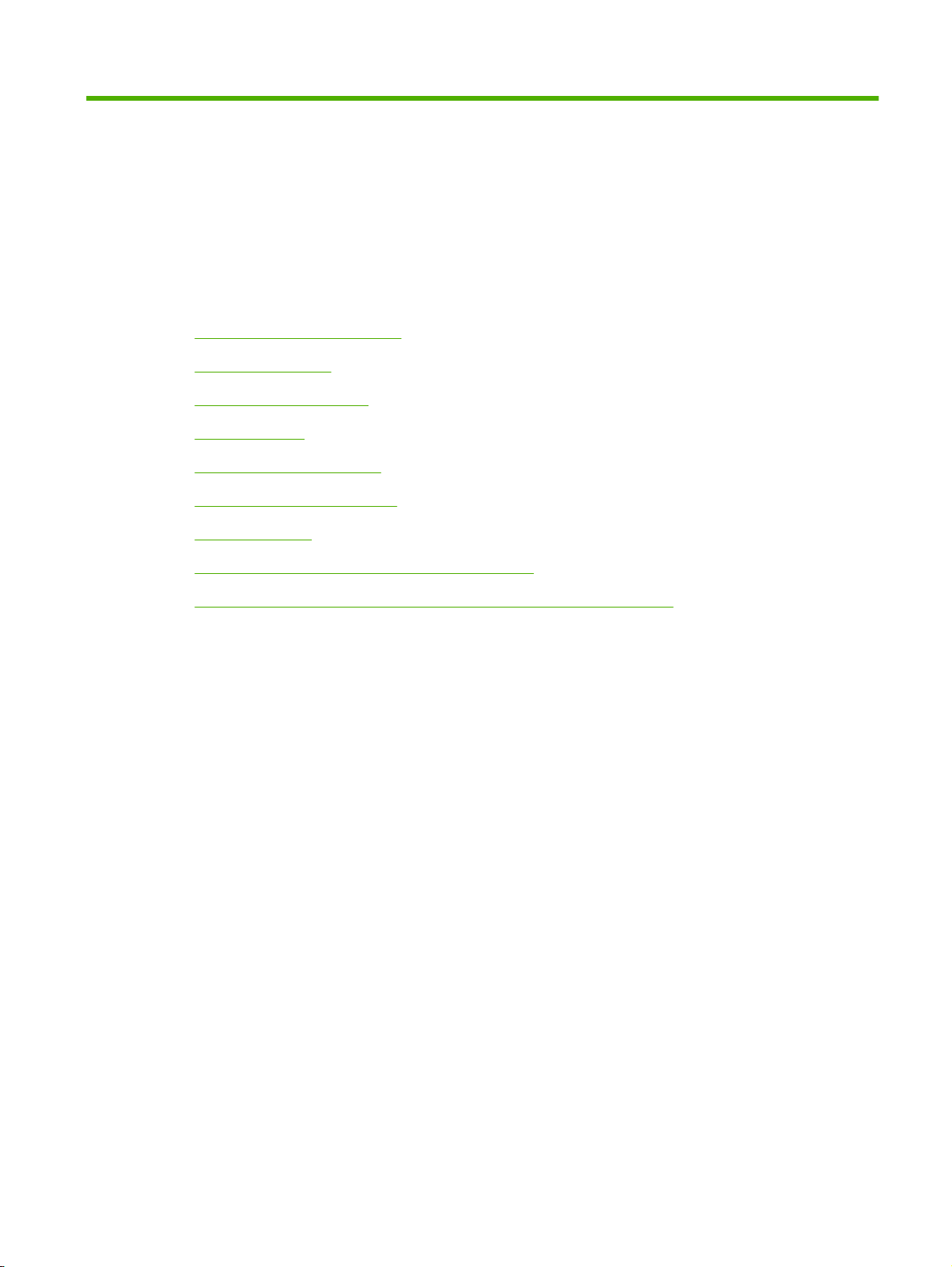
2 Panel kontrol
Tinjauan umum panel kontrol
●
Menu panel kontrol
●
Mengambil Tugas Cetak
●
Menu informasi
●
Menu Penanganan Kertas
●
Menu Konfigurasi Perangkat
●
Menu diagnostik
●
Mengubah pengaturan konfigurasi panel kontrol
●
Menggunakan panel kontrol printer dalam lingkungan berbagi-pakai
●
IDWW 9
Page 22
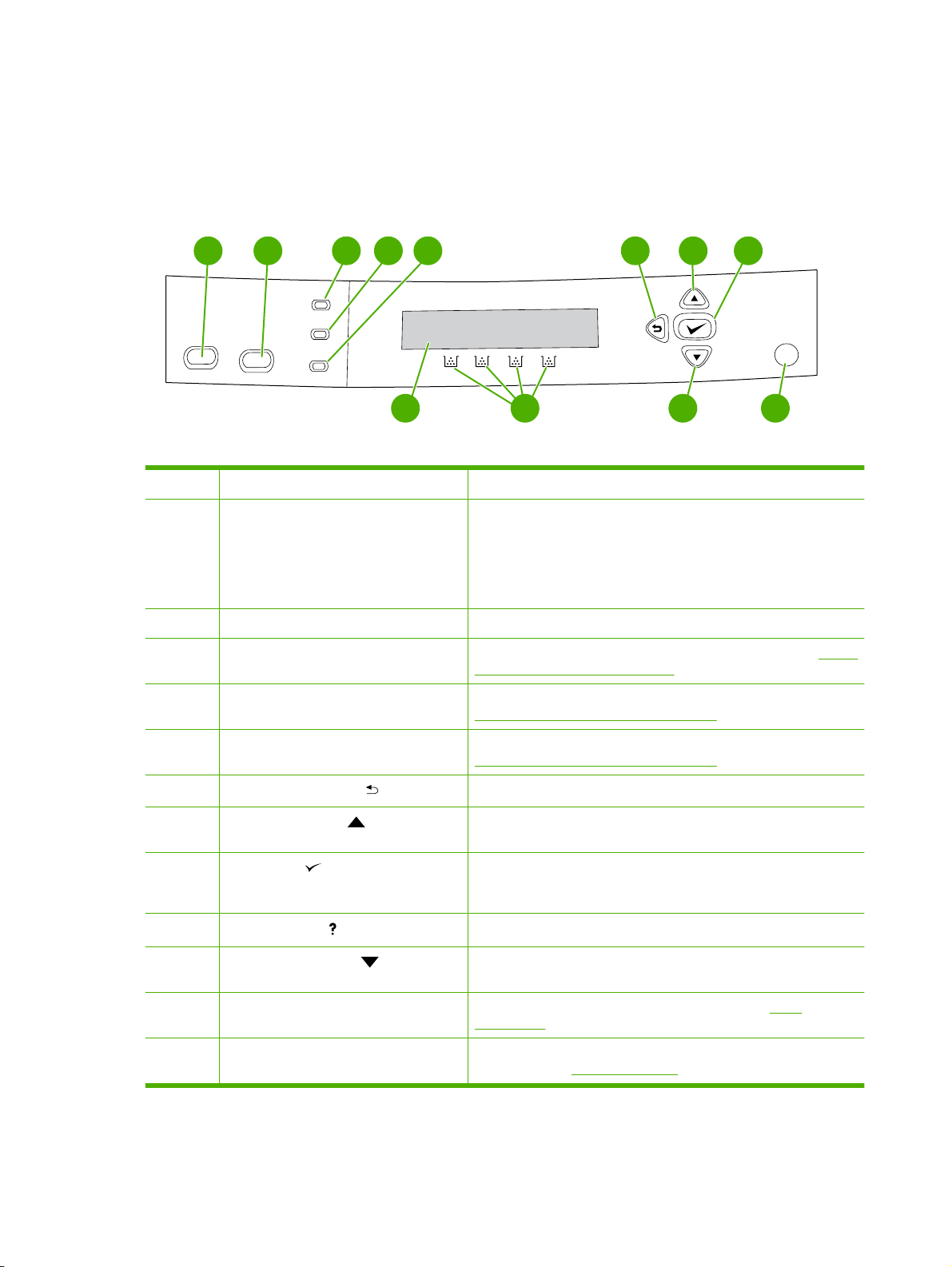
Tinjauan umum panel kontrol
Panel kontrol menyediakan kontrol untuk fungsi printer dan menunjukkan pesan tentang printer, tugas
cetak dan status persediaan.
Gambar 2-1 Tombol dan lampu panel kontrol
Nomor Tombol atau lampu Fungsi
87654321
?
101112 9
1 Tombol Stop [Berhenti] Menghentikan tugas cetak yang sekarang, menyampaikan pilihan
2 Tombol Menu Membuka dan menutup menu.
3 Lampu Ready [Siap] Menunjukkan bahwa printer sedang online atau offline. Lihat Lampu
4 Lampu Data Menunjukkan apakah printer sedang menerima data atau tidak. Lihat
5 Lampu Attention [Perhatian] Menunjukkan bahwa telah terjadi kesalahan yang gawat. Lihat
6
7
8
9
10
Tombol panah Kembali ( )
Tombol panah Atas ( )
Tombol Pilih ( )
Tombol Bantuan ( )
Tombol panah Bawah ( )
untuk melanjutkan kembali atau membatalkan tugas cetak yang
sekarang, menghapus media dari printer dan menghapus kesalahan
yang berlanjut yang terkait dengan penghentian tugas cetak. Jika
printer tidak sedang mencetak, menekan tombol Stop [Berhenti] akan
mengistirahatkan printer.
indikator panel kontrol pada hal. 11.
Lampu indikator panel kontrol pada hal. 11.
Lampu indikator panel kontrol pada hal. 11.
Menelusuri ke belakang dalam menu bersarang.
Menelusuri menu dan teks, serta menambah nilai item numerik dalam
tampilan layar.
Membuat pemilihan, melanjutkan kembali pencetakan setelah
mengatasi kesalahan yang berlanjut, dan mengesampingkan kartrid
cetak non-HP.
Menyediakan rincian informasi tentang pesan atau menu printer.
Menelusuri menu dan teks, serta menambah nilai item numerik dalam
tampilan layar.
11 Sensor persediaan Menunjukkan tingkat pemakaian kartrid cetak. Lihat Layar
12 Layar Menunjukkan informasi status, menu, informasi bantuan dan pesan
pada hal. 11.
kesalahan. Lihat
Layar pada hal. 11.
10 Bab 2 Panel kontrol IDWW
Page 23
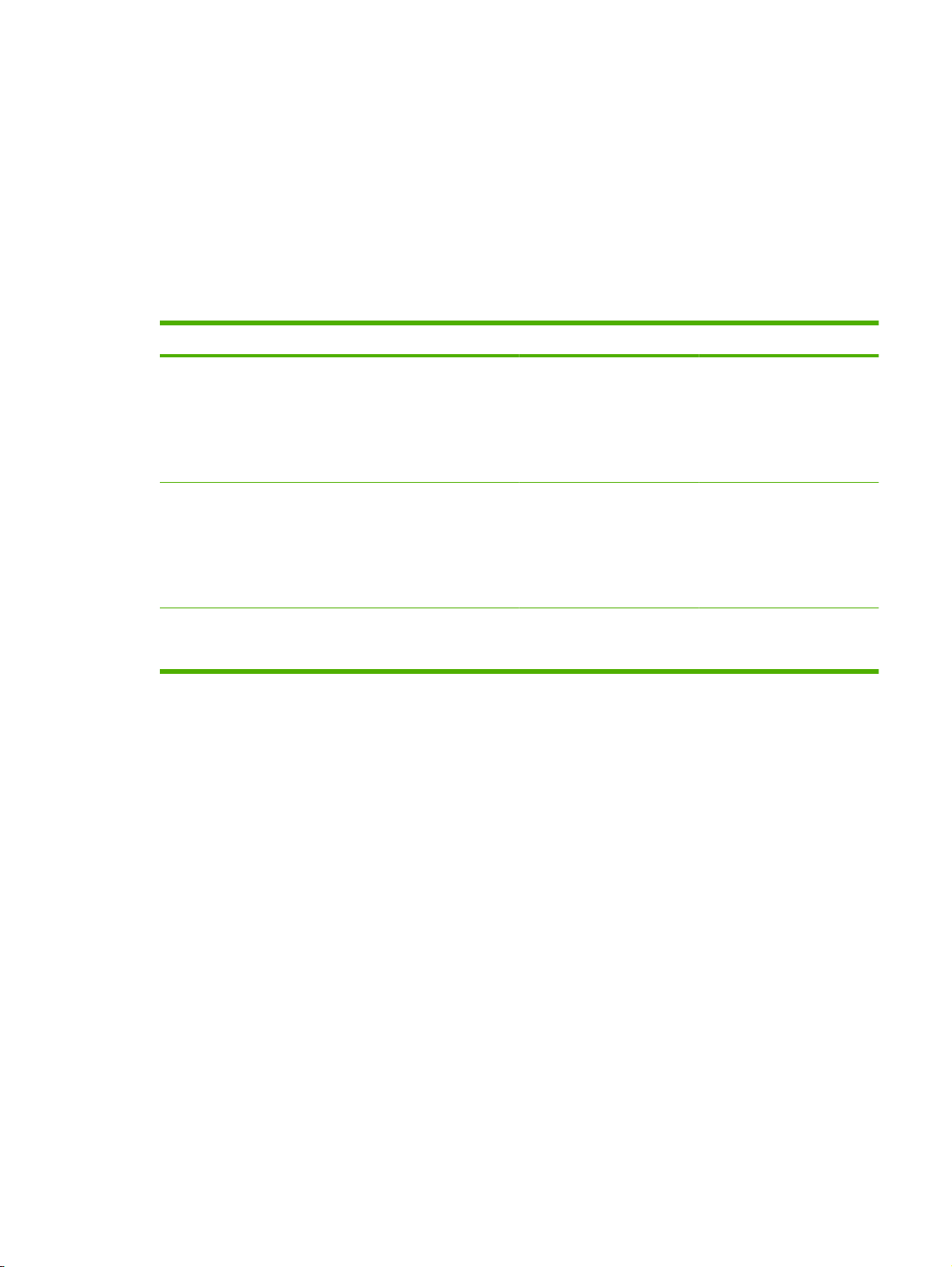
Printer ini memberikan informasi melalui layar dan lampu pada bagian bawah panel kontrol. Tampilan
layar menunjukkan informasi status maupun menu, informasi bantuan dan pesan kesalahan. Lampu
Ready [Siap], Data dan Attention [Perhatian], menyediakan informasi sekilas pandang mengenai
keadaan printer.
Anda dapat melakukan hampir semua tugas pencetakan rutin dari komputer melalui driver printer atau
program perangkat lunak apa pun. Gunakan panel kontrol untuk mengakses fitur printer yang tidak
didukung oleh driver printer atau program perangkat lunak. Setiap perubahan yang Anda buat dari
komputer akan menyampingkan pengaturan panel kontrol printer.
Lampu indikator panel kontrol
Indikator Menyala Mati Berkedip
Layar
Siap
(hijau)
Data
(hijau)
Perhatian
(oranye)
Printer sudah online (dapat
menerima dan memproses
data).
Data yang diproses ada
dalam printer, namun
diperlukan data lainnya untuk
menyelesaikan tugas, atau
tugas sedang ditunda atau
menunggu penghapusan
kesalahan.
Terjadi kesalahan fatal.
Printer memerlukan
perhatian.
Printer sedang offline
(berhenti sementara), atau
dimatikan.
Printer tidak sedang
mengolah atau menerima
data.
Tidak ada kondisi yang
memerlukan perhatian.
Printer sedang berusaha
menghentikan pencetakan
dan ke offline. Ini biasanya
akibat permintaan pengguna
untuk menghentikan
sementara tugas cetak yang
sekarang.
Printer sedang mengolah dan
menerima data.
Terjadi kesalahan. Printer
memerlukan perhatian.
Tampilan printer memberikan informasi lengkap, sesuai waktu tentang printer dan tugas cetak. Grafik
tampilan menggambarkan tingkat persediaan. Menu, menyediakan akses ke fungsi printer dan rincian
informasi.
IDWW Tinjauan umum panel kontrol 11
Page 24
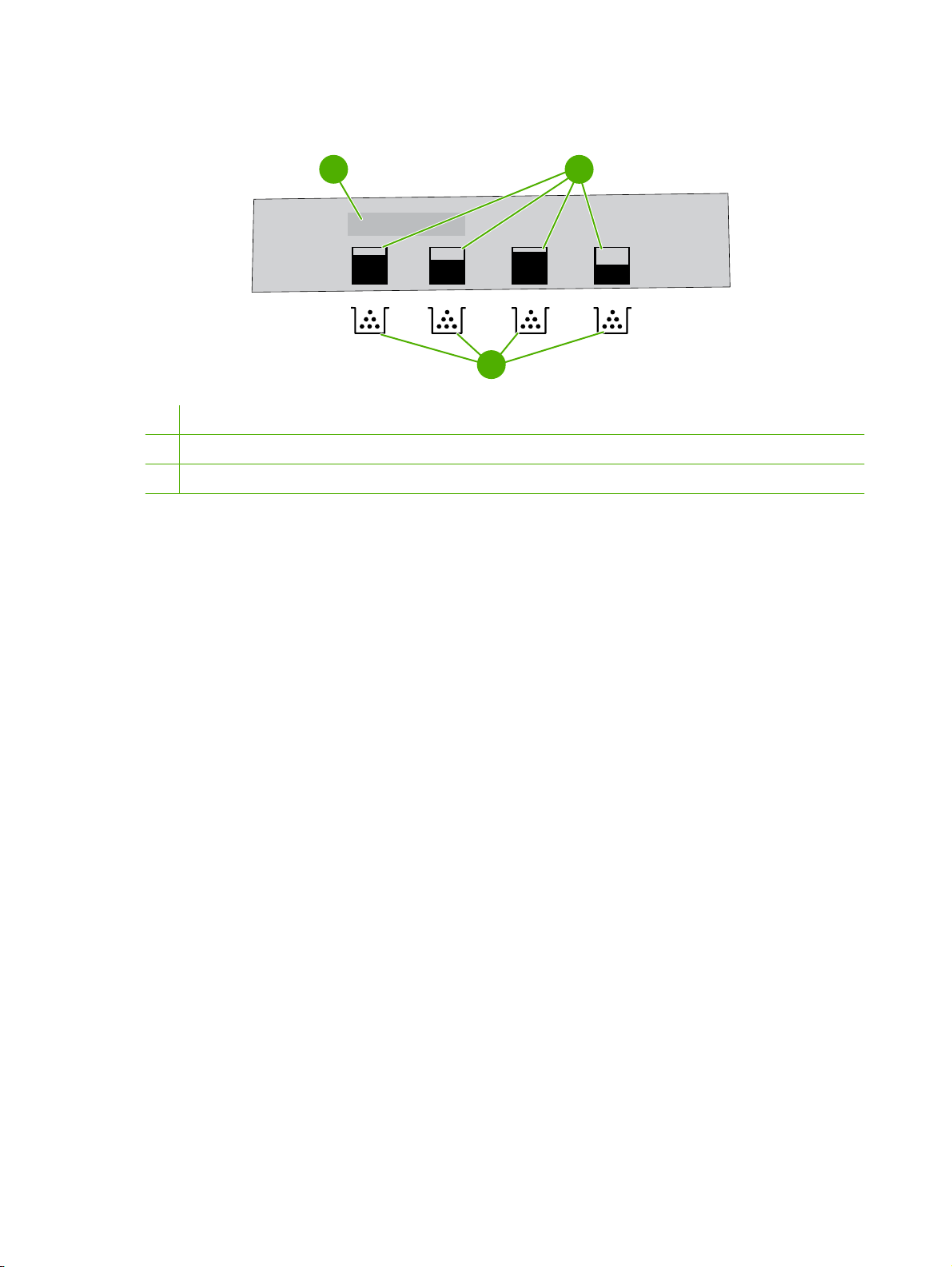
Layar paling atas pada tampilan memiliki dua bidang: pesan/prompt dan sensor persediaan.
Gambar 2-2 Layar printer
1
2
3
1 Area pesan/prompt
2 Sensor persediaan
3 Warna kartrid cetak dari kiri ke kanan: hitam, kuning, cyan dan magenta
Area pesan dan prompt pada tampilan memberitahukan Anda mengenai status printer dan menjelaskan
cara untuk meresponsnya.
Sensor persediaan menunjukkan tingkat pemakaian kartrid cetak (hitam, cyan, magenta dan kuning).
Apabila kartrid cetak non-HP dipasang, tanda ? yang mungkin muncul, bukan tingkat pemakaian.
Sensor persediaan akan muncul bilamana printer menampilkan status Ready [Siap] , dan bilamana
printer menampilkan pesan peringatan atau kesalahan yang berkaitan dengan kartrid.
12 Bab 2 Panel kontrol IDWW
Page 25
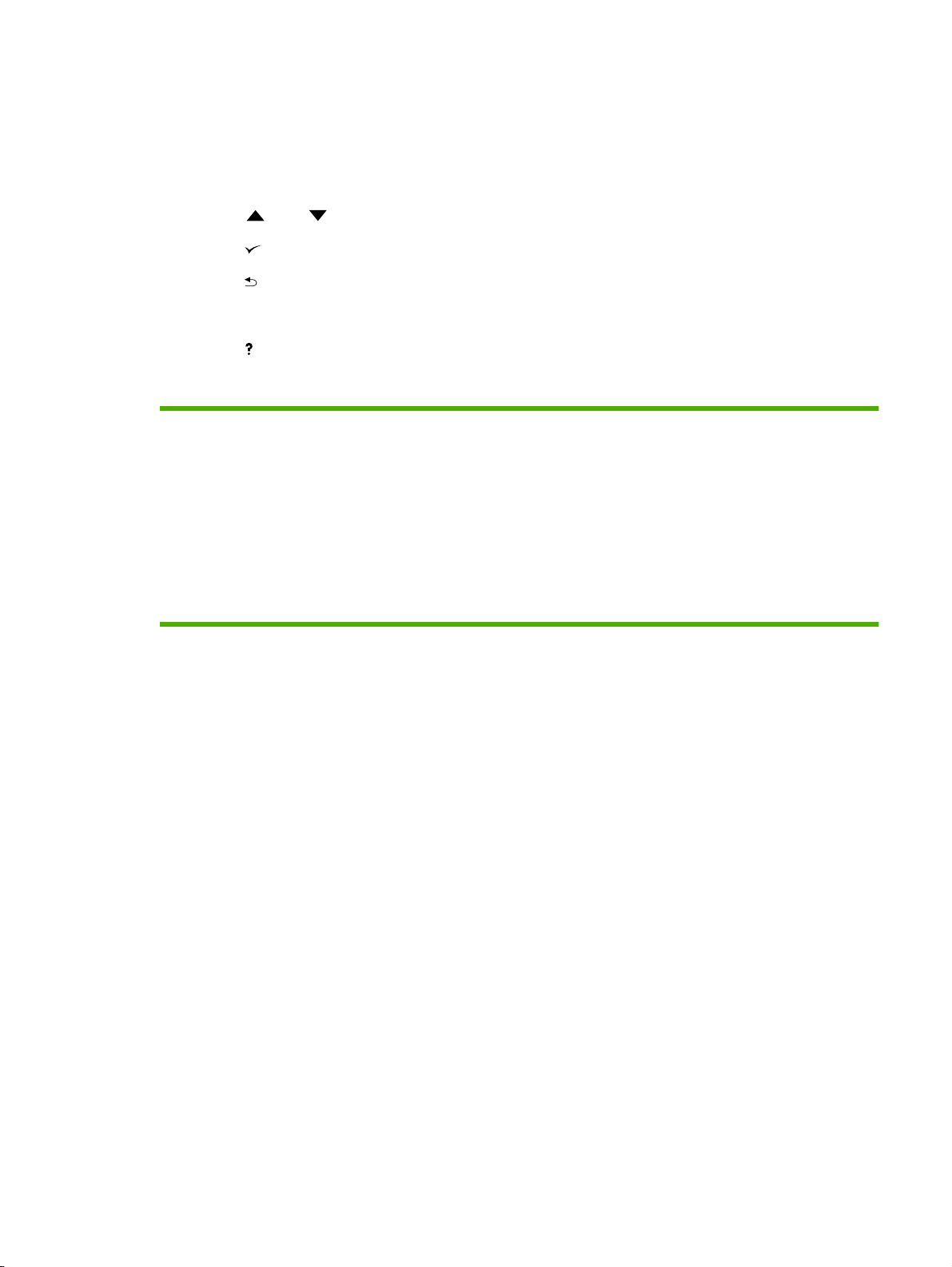
Menu panel kontrol
Untuk mendapatkan akses ke menu panel kontrol, selesaikan langkah di bawah ini.
1. Tekan Menu.
2. Tekan
3. Tekan
4. Tekan
atau untuk menavigasi daftar.
untuk memilih opsi yang sesuai.
untuk kembali ke tingkat sebelumnya.
5. Tekan Menu untuk keluar dari menu.
6.
Tekan
untuk melihat informasi tambahan mengenai menu.
Menu utama ditunjukkan dalam tabel berikut ini.
Menu utama SHOW ME HOW [TUNJUKKAN CARANYA]
RETRIEVE JOB [AMBIL PEKERJAAN]
INFORMATION [INFORMASI]
PAPER HANDLING [PENANGANAN KERTAS]
CONFIGURE DEVICE [KONFIGURASI PERANGKAT]
DIAGNOSTICS [DIAGNOSTIK]
SERVICE [SERVIS]
IDWW Menu panel kontrol 13
Page 26
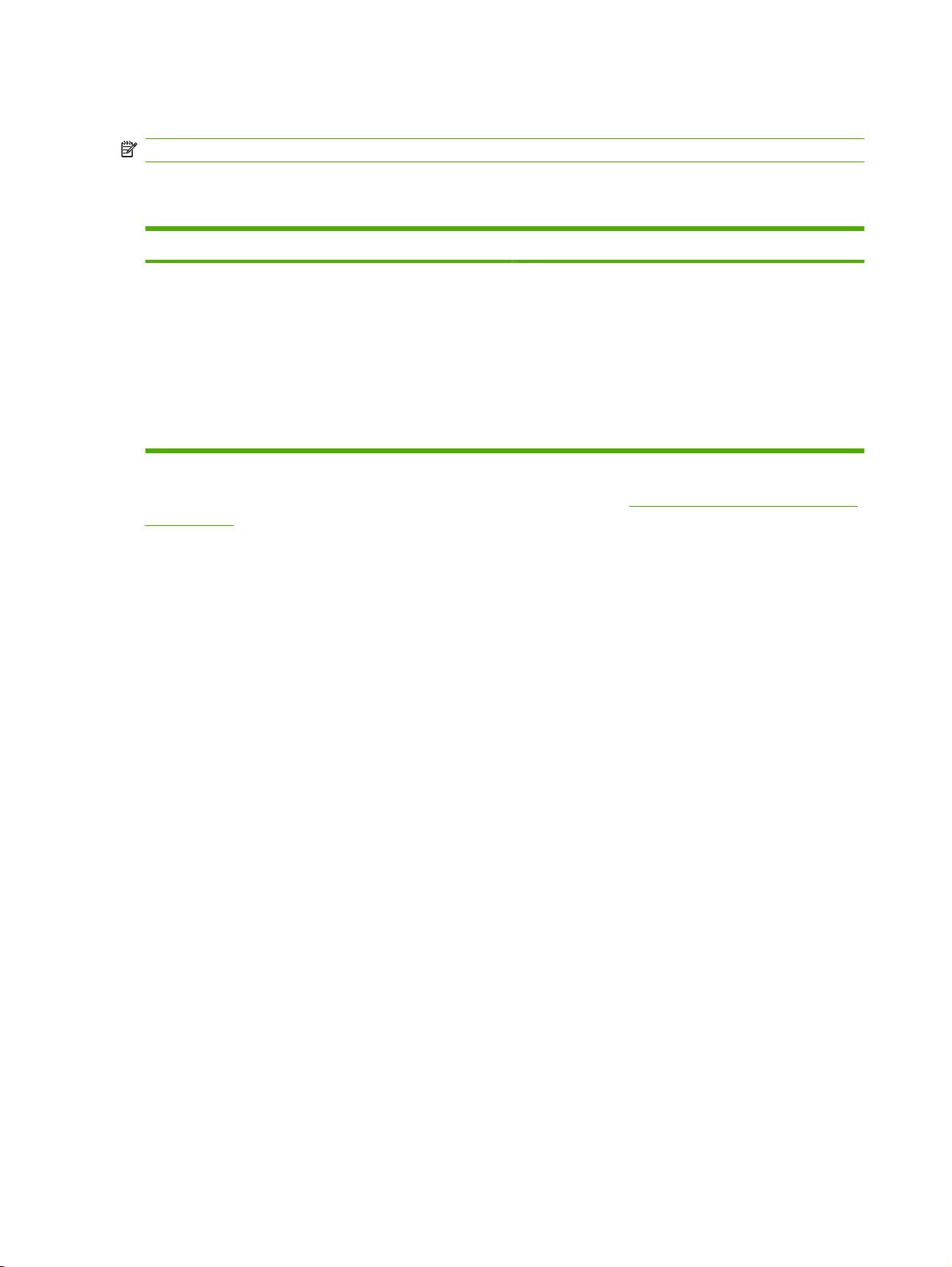
Mengambil Tugas Cetak
CATATAN: Menu ini muncul hanya jika printer sudah menginstal hard disk.
Gunakan menu RETRIEVE JOB [AMBIL PEKERJAAN] untuk mencetak atau menghapus
penyimpanan tugas cetak dari panel kontrol.
Item menu Nilai Keterangan
<NAMA PENGGUNA> ALL PRIVATE JOBS [SEMUA
PEKERJAAN PRIBADI]
<NAMA PEKERJAAN>
ALL PRIVATE JOBS [SEMUA PEKERJAAN PRIBADI]
muncul jika Anda memiliki lebih dari satu simpanan pekerjaan
yang dilindungi oleh personal identification number [nomor
identifikasi pribadi] (PIN).
<NAMA PEKERJAAN> akan merupakan nama yang
ditentukan ke tugas cetak apabila Anda mengirimkannya dari
komputer Anda.
Setelah Anda memilih tugas cetak, Anda dapat mencetak
atau menghapusnya.
Untuk informasi lebih lanjut mengenai penyimpanan pekerjaan, lihat Mengatur tugas cetak simpanan
pada hal. 83.
14 Bab 2 Panel kontrol IDWW
Page 27

Menu informasi
Gunakan menu INFORMATION [INFORMASI] untuk mengakses dan mencetak informasi printer
tertentu.
Sub-menu Keterangan
PRINT MENU MAP [CETAK PETA
MENU]
PRINT CONFIGURATION
[KONFIGURASI CETAK]
PRINT SUPPLIES STATUS PAGE
[CETAK HALAMAN STATUS
PERSEDIAAN]
SUPPLIES STATUS [STATUS
PERSEDIAAN]
PRINT USAGE PAGE [CETAK
HALAMAN PENGGUNAAN]
PRINT COLOR USAGE JOB LOG
[CETAK LOG PEKERJAAN YANG
MENGGUNAKAN WARNA]
PRINT DEMO [CETAK DEMO] Mencetak halaman demo.
PRINT RGB SAMPLES [CETAK
SAMPEL RGB ]
PRINT CMYK SAMPLES [CETAK
SAMPEL CMYK ]
PRINT FILE DIRECTORY [CETAK
DIREKTORI FILE]
Mencetak peta menu panel kontrol yang menunjukkan tata-letak dan pengaturan item
menu panel kontrol yang sekarang berlaku. Lihat
Mencetak halaman konfigurasi printer.
Mencetak informasi tentang tingkat toner, hitungan halaman dan perkiraan sisa
halaman.
Menampilkan status persediaan dalam daftar yang dapat digulir.
Mencetak hitungan semua ukuran media yang telah melewati printer; mencatat apakah
media itu satu-sisi (simpleks), dua-sisi (dupleks), monokrom (hitam-putih), atau
berwarna; dan melaporkan hitungan halaman.
Mencetak laporan yang menunjukkan nama pengguna, nama aplikasi dan informasi
penggunaan warna per tugas cetak.
Mencetak RGB color palette [palet warna] yang dapat digunakan untuk mencocokkan
warna.
Mencetak CMYK color palette [palet warna] yang dapat digunakan untuk mencocokkan
warna.
Mencetak nama dan direktori file yang disimpan dalam printer.
Halaman informasi pada hal. 112.
PRINT PCL FONT LIST [CETAK
DAFTAR FONT PCL ]
PRINT PS FONT LIST [CETAK
DAFTAR FONT PS ]
Mencetak font PCL yang tersedia.
Mencetak font PS yang tersedia (emulated PostScript).
IDWW Menu informasi 15
Page 28
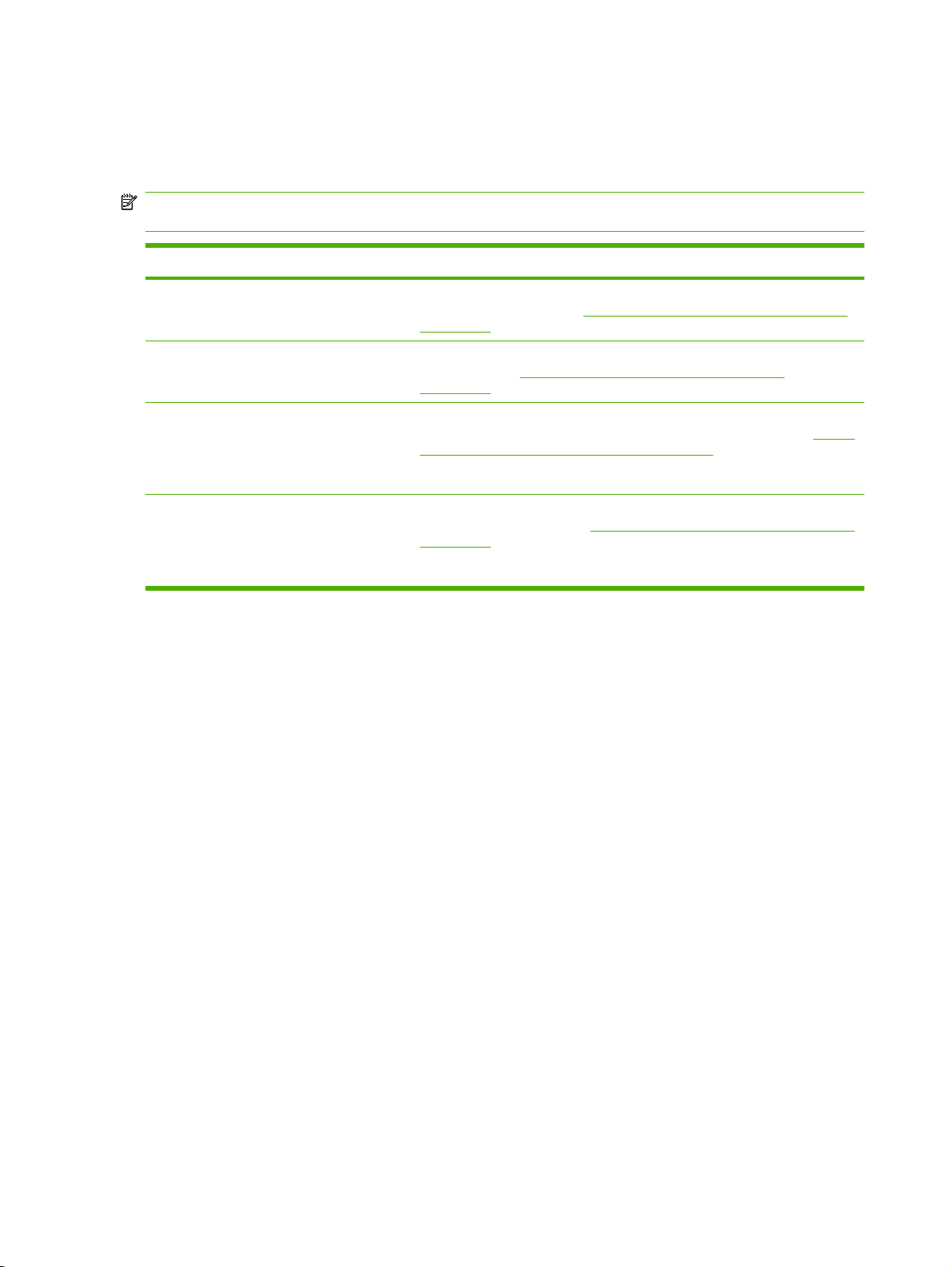
Menu Penanganan Kertas
Menggunakan menu PAPER HANDLING [PENANGANAN KERTAS] untuk mengkonfigurasi baki
menurut ukuran dan jenis.
CATATAN: Untuk mengkonfigurasi baki dengan benar, gunakan menu ini sebelum Anda mencetak
untuk yang pertama kali.
Item menu Nilai Keterangan
TRAY 1 SIZE
[BAKI 1 UKURAN]
TRAY 1 TYPE
[BAKI 1 JENIS]
TRAY 2 SIZE
[BAKI 2 UKURAN]
TRAY 3 SIZE
[BAKI 3 UKURAN]
TRAY 2 TYPE
[BAKI 2 JENIS]
TRAY 3 TYPE
[BAKI 3 JENIS]
Daftar ukuran yang
tersedia muncul.
Daftar jenis yang
tersedia muncul.
Daftar ukuran yang
tersedia muncul.
Daftar jenis yang
tersedia muncul.
Konfigurasi ukuran kertas untuk baki 1. Standarnya adalah ANY SIZE
[UKURAN APA PUN]. Lihat
pada hal. 63 untuk daftar lengkap ukuran yang tersedia.
Konfigurasi jenis kertas untuk baki 1. Standarnya adalah ANY TYPE [JENIS
APA PUN]. Lihat
pada hal. 63 untuk daftar lengkap jenis yang tersedia.
Mengkonfigurasi ukuran kertas untuk baki 2 atau baki 3 opsional. Ukuran
standar yaitu Letter atau A4, tergantung pada negara/kawasan. Lihat
kertas dan media cetak yang didukung pada hal. 63 untuk daftar lengkap
ukuran yang tersedia.
Mengkonfigurasi jenis kertas untuk baki 2 atau baki 3 opsional. Standarnya
adalah PLAIN [BIASA]. Lihat
pada hal. 63 untuk daftar lengkap jenis yang tersedia.
Ukuran kertas dan media cetak yang didukung
Ukuran kertas dan media cetak yang didukung
Ukuran
Ukuran kertas dan media cetak yang didukung
16 Bab 2 Panel kontrol IDWW
Page 29
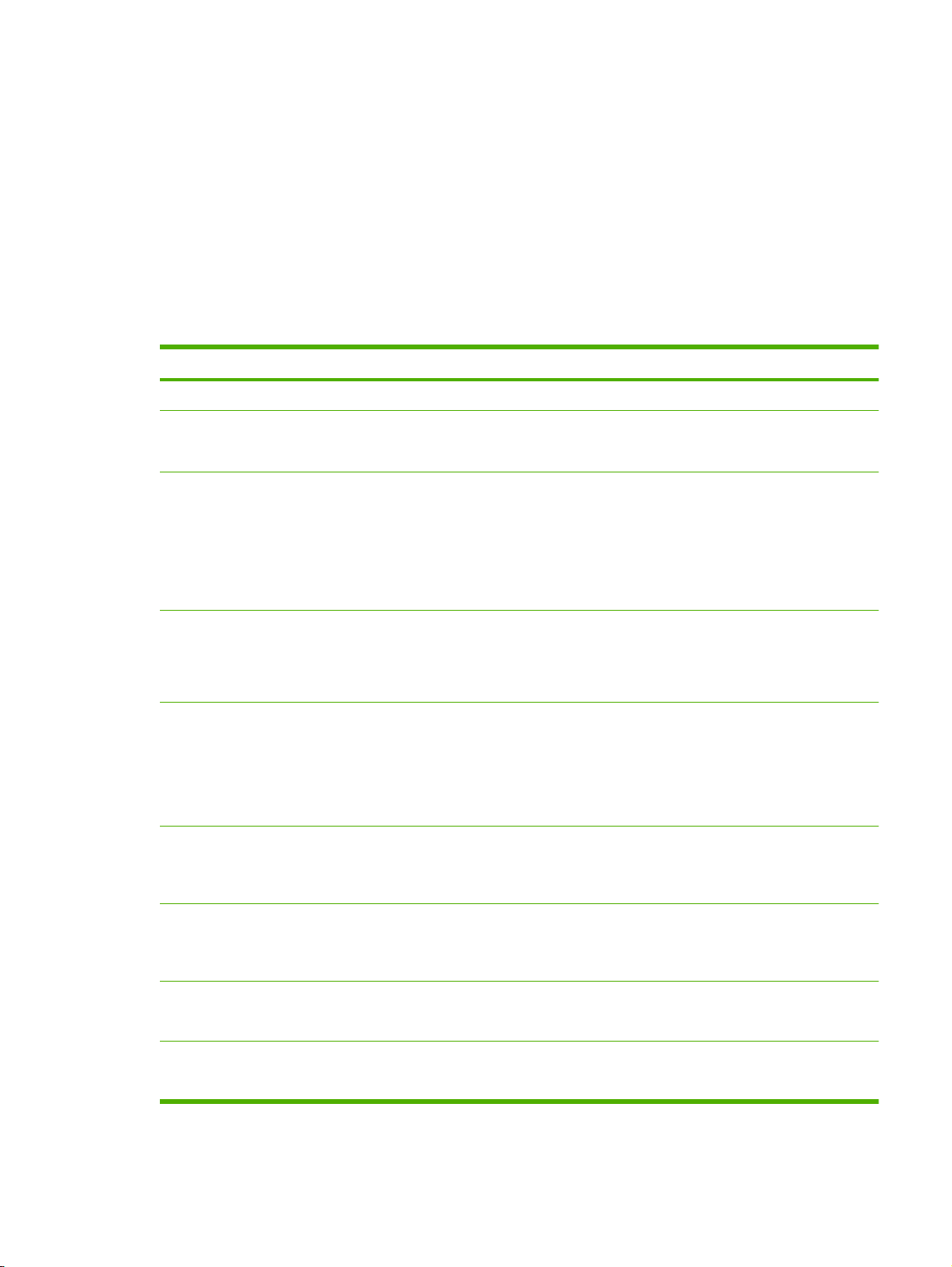
Menu Konfigurasi Perangkat
Gunakan menu CONFIGURE DEVICE [KONFIGURASI PERANGKAT] untuk mengubah atau
menyetel ulang pengaturan cetak standar ke semula, mengatur kualitas cetak serta mengubah
konfigurasi sistem dan opsi I/O Kelima sub-menu CONFIGURE DEVICE [KONFIGURASI
PERANGKAT] diuraikan dalam bagian di bawah ini.
Mencetak sub-menu
Pengaturan ini hanya mempengaruhi pekerjaan cetak yang propertinya tidak diindikasikan. Sebagian
besar tugas menentukan semua properti dan mengesampingkan kelompok nilai dari menu ini. Menu ini
juga dapat digunakan untuk mengatur standar ukuran dan jenis kertas.
Item menu Nilai Keterangan
COPIES [SALINAN] 1-32.000 Menetapkan jumlah standar salinan. Jumlah standar salinan adalah 1.
DEFAULT PAPER
SIZE [UKURAN
KERTAS STANDAR]
DEFAULT CUSTOM
PAPER SIZE
[UKURAN KERTAS
CUSTOM STANDAR]
DUPLEX [DUPLEKS]
(Hanya HP Color
LaserJet CP3505dn
dan CP3505x)
DUPLEX BINDING
[PENGIKATAN
DUPLEKS]
(Hanya HP Color
LaserJet CP3505dn
dan CP3505x)
OVERRIDE A4/
LETTER
[KESAMPINGKAN
A4/LETTER]
Daftar ukuran yang
tersedia muncul.
UNIT OF MEASURE
[SATUAN UKURAN]
X DIMENSION [UKURAN
X]
Y DIMENSION [UKURAN
Y]
OFF [MATI]
ON [HIDUP]
LONG EDGE [TEPI
PANJANG]
SHORT EDGE [TEPI
PENDEK]
NO [TIDAK]
YES [YA]
Menetapkan ukuran standar kertas.
Menetapkan ukuran standar untuk pekerjaan apa pun yang disesuaikan
tanpa ukuran. Tersedia untuk baki 1.
Mengaktifkan atau menonaktifkan fungsi dupleks (pencetakan 2-sisi
otomatis). Standarnya adalah OFF [MATI]. Anda dapat
mengesampingkan pengaturan ini dalam driver printer.
Menentukan, apakah tugas pencetakan dupleks akan dibalik pada tepi
yang panjang atau tepi yang pendek. Anda dapat mengesampingkan
pengaturan ini dalam driver printer.
Mengatur printer untuk mencetak tugas A4 pada kertas ukuran letter
ketika tidak ada kertas A4 yang dimasukkan atau mencetak tugas
ukuran kertas letter pada A4 ketika tidak ada kertas berukuran letter
yang dimasukkan. Standarnya adalah NO [TIDAK].
MANUAL FEED
[PENGUMPANAN
MANUAL ]
COURIER FONT
[FONT COURIER]
WIDE A4 [LEBAR A4] NO [TIDAK]
OFF [MATI]
ON [HIDUP]
REGULAR [BIASA]
DARK [GELAP]
YES [YA]
Standarnya adalah OFF [MATI]. Mengaturnya ke ON [HIDUP]
membuat MANUAL FEED [PENGUMPANAN MANUAL ] standar
untuk tugas cetak yang tidak memilih salah satu baki. Anda dapat
mengesampingkan pengaturan ini dalam driver printer.
Memilih font versi Courier. Standarnya adalah REGULAR [BIASA].
Menetapkan area cetak kertas A4 sehingga delapan puluh karakter 10pitch dapat dicetak pada satu baris. Standarnya adalah NO [TIDAK].
IDWW Menu Konfigurasi Perangkat 17
Page 30
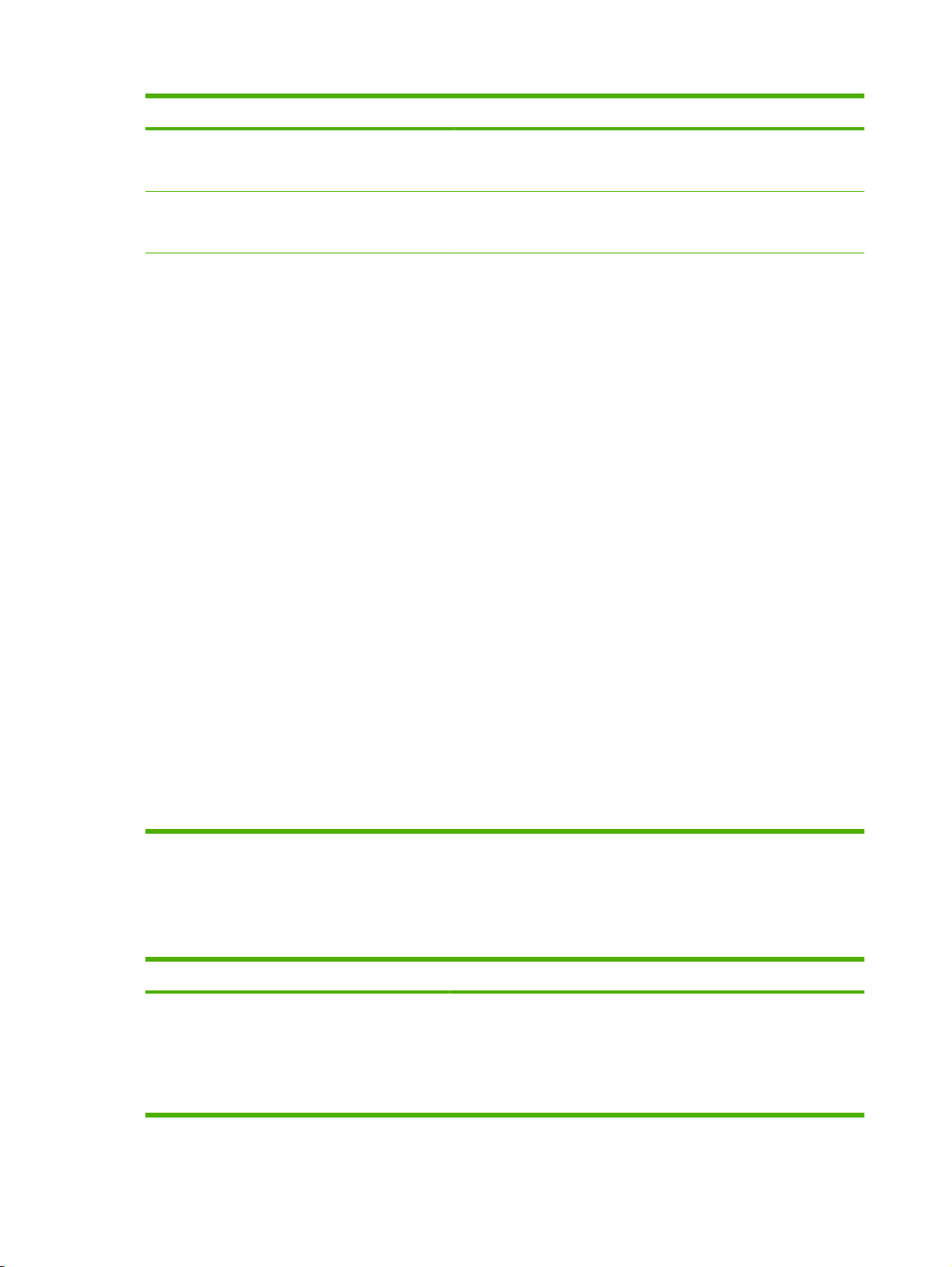
Item menu Nilai Keterangan
PRINT PS ERRORS
[CETAK KESALAHAN
PS ]
PRINT PDF ERRORS
[CETAK KESALAHAN
PDF ]
PCL FORM LENGTH
OFF [MATI]
ON [HIDUP]
OFF [MATI]
ON [HIDUP]
[PANJANG FORMULIR]
ORIENTATION
[ORIENTASI]
FONT SOURCE
[SUMBER FONT ]
FONT NUMBER [NOMOR
FONT ]
FONT PITCH [PITCH
FONT ]
FONT POINT SIZE
[UKURAN POIN FONT ]
SYMBOL SET [SET
SIMBOL]
APPEND CR TO LF
[TAMBAH CR KE LF]
SUPPRESS BLANK
PAGES [TEKAN
HALAMAN KOSONG]
MEDIA SOURCE
MAPPING [PEMETAAN
SUMBER MEDIA]
Pilih ON [HIDUP] untuk mencetak halaman kesalahan PostScript (PS)
teremulasi. Standarnya adalah OFF [MATI].
Pilih ON [HIDUP] untuk mencetak halaman kesalahan portable
document format [format dokumen portabel] (PDF). Standarnya adalah
OFF [MATI].
Mengkonfigurasi pengaturan untuk bahasa kontrol printer.
FORM LENGTH [PANJANG FORMULIR] menetapkan jumlah baris
per halaman. Standarnya adalah 60.
ORIENTATION [ORIENTASI] menentukan tata-letak halaman tepipanjang versus tepi-pendek. Standarnya adalah PORTRAIT
[POTRET].
FONT SOURCE [SUMBER FONT ] memilih sumber font yang
digunakan pada panel kontrol printer. Standarnya adalah INTERNAL.
FONT NUMBER [NOMOR FONT ] adalah nomor font yang Anda pilih.
Jika font ini adalah font kontur, gunakan FONT PITCH [PITCH
FONT ] untuk menetapkan pitch pada font spasi-tetap Standarnya
adalah 10.00.
FONT POINT SIZE [UKURAN POIN FONT ] menetapkan ukuran font
spasi-tetap. Font standar adalah 12 poin.
SYMBOL SET [SET SIMBOL] menetapkan simbol yang digunakan
oleh panel kontrol printer. Standarnya adalah PC-8.
APPEND CR TO LF [TAMBAH CR KE LF] menetapkan, apakah
karakter di akhir baris akan ditambahkan ke setiap baris yang
diumpankan selaras ke belakang dalam tugas cetak PCL. Standarnya
adalah NO [TIDAK].
SUPPRESS BLANK PAGES [TEKAN HALAMAN KOSONG]
menetapkan, apakah tugas cetak dengan menggunakan PCL yang
menyertakan pengumpanan formulir kosong akan secara otomatis
menahan halaman yang kosong. YES [YA] menunjukkan, bahwa
pengumpanan formulir akan diabaikan jika halaman kosong.
Perintah PCL5 MEDIA SOURCE MAPPING [PEMETAAN SUMBER
MEDIA] yang memilih baki masukan menurut nomor yang terpetakan
ke berbagai baki yang tersedia.
Sub-menu Kualitas Cetak
Gunakan menu ini untuk mengatur semua aspek kualitas cetak termasuk kalibrasi, registrasi dan
pengaturan half tone warna.
Item menu Nilai Keterangan
ADJUST COLOR
[SESUAIKAN
WARNA]
18 Bab 2 Panel kontrol IDWW
HIGHLIGHTS
[PENONJOLAN]
MIDTONES [MIDTONE]
SHADOWS
[BAYANGAN]
Memodifikasi pengaturan half tone untuk setiap warna. Standar untuk
setiap warna adalah 0.
Page 31

Item menu Nilai Keterangan
RESTORE COLOR
VALUES [PULIHKAN
NILAI WARNA]
SET REGISTRATION
[ATUR
PENDAFTARAN]
AUTO SENSE MODE
[MODUS INDRA
OTOMATIS]
PRINT MODES
[CETAK MODUS]
OPTIMIZE
[OPTIMALKAN]
PRINT TEST PAGE
[CETAK HALAMAN UJI]
SOURCE [SUMBER]
ADJUST TRAY 1
[SESUAIKAN BAKI 1]
ADJUST TRAY 2
[SESUAIKAN BAKI 2]
ADJUST TRAY 3
[SESUAIKAN BAKI 3]
TRAY 1 SENSING
[PENGINDRAAN
BAKI 1]]
TRAY >1 SENSING
[PENGINDRAAN BAKI>1
SENSING]
Daftar jenis media,
muncul. Apabila Anda
memilih suatu jenis, akan
muncul daftar mode yang
tersedia.
Daftar parameter, muncul. Mengoptimalkan parameter tertentu untuk semua tugas cetak, bukan
Memindahkan pensejajaran marjin ke tengah gambar pada halaman dari
atas ke bawah, dan dari kiri ke kanan. Anda juga dapat mensejajarkan
gambar yang dicetak di bagian depan dengan gambar yang dicetak di
bagian belakang.
Jika baki dikonfigurasi ke PLAIN [BIASA] atau ANY SIZE [UKURAN
APA PUN], dan tugas cetak tidak menentukan jenis media, printer akan
mengatur kualitas cetak untuk jenis media cetak yang dikenali printer.
Standar untuk baki 1 adalah FULL SENSING [PENGINDRAAN
PENUH], yang mengenali transparansi, kertas mengkilap dan kertas
yang kuat.
Mengaitkan setiap jenis media dengan mode cetak tertentu.
(atau selain) mengoptimalkan menurut jenis kertas.
EDGE CONTROL
[KONTROL TEPI]
AUTO CLEANING
[PEMBERSIHAN
OTOMATIS]
QUICK CALIBRATE
NOW [KALIBRASI
CEPAT SEKARANG]
FULL CALIBRATE
NOW [KALIBRASI
PENUH SEKARANG]
DELAY
CALIBRATION AT
WAKE/POWER-ON
[TUNDA KALIBRASI
PADA WAKE/
POWER-ON ]
CREATE CLEANING
PAGE [BUAT
OFF [MATI]
LIGHT [LAMPU]
NORMAL
MAXIMUM [MAKSIMUM]
OFF [MATI] (standar)
ON [HIDUP]
Melakukan kalibrasi printer terbatas.
Melakukan kalibrasi printer untuk mengoptimalkan kualitas cetak.
NO [TIDAK]
YES [YA]
Mencetak halaman pembersihan untuk membersihkan printer. Halaman
Mengontrol bagaimana bagian tepi dicetak.
Pilih opsi ini untuk mengaktifkan atau menonaktifkan pembersihan
otomatis.
Mencetak sebelum proses kalibrasi, setelah menyalakan printer atau
membangkitkan dari sleep mode.
ini berisi petunjuk untuk memproses halaman pembersihan. Lihat
Membersihkan printer pada hal. 130 untuk informasi lebih lanjut.
IDWW Menu Konfigurasi Perangkat 19
Page 32

Item menu Nilai Keterangan
HALAMAN
PEMBERSIHAN]
(Hanya HP Color
LaserJet CP3505 dan
CP3505n)
PROCESS
CLEANING PAGE
[PROSES HALAMAN
PEMBERSIHAN]
(Hanya HP Color
LaserJet CP3505dn
dan CP3505x)
Untuk printer dupleks, perintah ini membuat dan memproses halaman
Sub-menu Pengaturan Sistem
Gunakan menu SYSTEM SETUP [PENGATURAN SISTEM] untuk membuat perubahan pada
pengaturan standar konfigurasi printer umum, seperti tanggal/waktu, printer personality (bahasa), dan
perbaikan kemacetan. Lihat
informasi lebih lanjut.
Item menu Nilai Keterangan
DATE/TIME [TANGGAL/
WAKTU]
Mengubah pengaturan konfigurasi panel kontrol pada hal. 26 untuk
DATE [TANGGAL]
DATE FORMAT [FORMAT
TANGGAL]
TIME [WAKTU]
TIME FORMAT [FORMAT
WAKTU]
pembersihan. Untuk printer non-dupleks, setelah halaman pembersihan
dimuatkan ke dalam baki 1, item menu ini memproses halaman
pembersihan yang dibuat oleh perintah CREATE CLEANING PAGE
[BUAT HALAMAN PEMBERSIHAN]. Proses pembersihan ini
berlangsung beberapa saat. Lihat
pada hal. 130 untuk informasi lebih lanjut.
Menyetel waktu dan tanggal pada printer.
Membersihkan printer
JOB STORAGE LIMIT [BATAS
PENYIMPANAN PEKERJAAN]
JOB HELD TIMEOUT [BATAS
WAKTU TUNDA PEKERJAAN]
SHOW ADDRESS
[TUNJUKKAN ALAMAT]
RESTRICT COLOR USE
[BATASI PENGGUNAAN
WARNA]
1–100 Membatasi jumlah penyimpanan tugas cetak yang dapat
disimpan ke printer.
OFF [MATI]
1 HOUR [1 JAM]
4 HOURS [4 JAM]
1 DAY [1 HARI]
1 WEEK [1 MINGGU]
AUTO [OTOMATIS]
OFF [MATI]
DISABLE COLOR
[NONAKTIFKAN WARNA]
ENABLE COLOR
[AKTIFKAN WARNA]
Menetapkan berapa lama penyimpanan tugas cetak berada
pada printer sebelum tugas cetak tersebut secara otomatis
dihapus. Standarnya adalah OFF [MATI].
Pilih AUTO [OTOMATIS] untuk menunjukkan alamat IP
printer pada panel kontrol printer, yang silih berganti dengan
pesan Ready [Siap]. Standarnya adalah OFF [MATI].
Item menu ini muncul hanya jika printer terhubung ke
jaringan.
Menonaktifkan atau membatasi penggunaan warna.
Standarnya adalah ENABLE COLOR [AKTIFKAN
WARNA]. Untuk menggunakan pengaturan COLOR IF
ALLOWED [WARNA JIKA DIPERBOLEHKAN], siapkan
izin pengguna dengan menggunakan server Web terbenam.
Menggunakan server Web terbenam pada hal. 115.
Lihat
20 Bab 2 Panel kontrol IDWW
Page 33

Item menu Nilai Keterangan
COLOR IF ALLOWED
[WARNA JIKA
DIPERBOLEHKAN]
COLOR/BLACK MIX [WARNA/
CAMPURAN HITAM]
TRAY BEHAVIOR [SIKAP
BAKI]
AUTO [OTOMATIS]
MOSTLY COLOR PAGES
[UMUMNYA HALAMAN
WARNA]
MOSTLY BLACK PAGES
[UMUMNYA HALAMAN
HITAM]
USE REQUESTED TRAY
[GUNAKAN BAKI YANG
DIMINTA]
MANUALLY FEED
PROMPT [PROMPT
PENGUMPANAN
MANUAL]
PS DEFER MEDIA
[MENUNDA MEDIA]
USE ANOTHER TRAY
[GUNAKAN BAKI LAIN]
SIZE/TYPE PROMPT
[PROMPT UKURAN/JENIS]
Menentukan cara printer beralih dari mode warna ke
monokrom (hitam-putih) untuk performa dan masa pakai
kartrid cetak yang maksimum
AUTO [OTOMATIS] akan mengembalikan printer ke
pengaturan standar pabrik. Standarnya adalah AUTO
[OTOMATIS].
Pilih MOSTLY COLOR PAGES [UMUMNYA HALAMAN
WARNA] jika hampir semua tugas cetak Anda berwarna
dengan jangkauan halaman yang tinggi.
Pilih MOSTLY BLACK PAGES [UMUMNYA HALAMAN
HITAM] jika sebagian besar tugas cetak adalah cetak
monokrom atau kombinasi cetak warna dan monokrom..
Menentukan pengaturan untuk cara pemilihan baki.
(Gunakan pengaturan ini untuk mengkonfigurasi baki agar
bekerja seperti baki dalam printer HP sebelumnya.)
Standar untuk USE REQUESTED TRAY [GUNAKAN BAKI
YANG DIMINTA] adalah EXCLUSIVELY [SECARA
EKSKLUSIF].
Standar untuk MANUALLY FEED PROMPT [PROMPT
PENGUMPANAN MANUAL] adalah ALWAYS [SELALU].
PS DEFER MEDIA [MENUNDA MEDIA] mempengaruhi
cara kertas ditangani sewaktu mencetak dari driver cetak
Adobe® PS. ENABLED [DIAKTIFKAN] menggunakan
penanganan kertas HP . DISABLED [DINONAKTIFKAN]
menggunakan penanganan kertas Adobe PS. Standarnya
adalah ENABLED [DIAKTIFKAN].
SLEEP DELAY [TUNDA
TIDUR]
DUPLEX BLANK PAGES
[HALAMAN KOSONG
DUPLEKS]
1 MINUTE [1 MENIT]
15 MINUTES [15 MENIT]
30 MINUTES [30 MENIT]
45 MINUTES [45 MENIT]
USE ANOTHER TRAY [GUNAKAN BAKI LAIN]
menentukan, apakah printer mengarahkan pengguna untuk
menggunakan baki lain apabila baki yang dipilih tidak
tersedia. Standarnya adalah ENABLED [DIAKTIFKAN].
SIZE/TYPE PROMPT [PROMPT UKURAN/JENIS]
menentukan, apakah printer mengarahkan pengguna untuk
mengkonfigurasi ulang baki setelah memuatkan dan
menutup baki. Standarnya adalah DISPLAY [TAMPILAN].
DUPLEX BLANK PAGES [HALAMAN KOSONG
DUPLEKS] menentukan, apakah printer membalikkan
halaman meskipun halaman itu kosong. Standarnya adalah
AUTO [OTOMATIS] (hanya model dupleks).
Lihat
Opsi menu Cara Kerja Baki pada hal. 26 untuk
informasi lebih lanjut.
Mengurangi pemakaian daya ketika printer sudah lama tidak
aktif.
Menetapkan berapa lama printer tetap tidak aktif sebelum
masuk ke sleep mode. Standarnya adalah 30 MINUTES
[30 MENIT].
IDWW Menu Konfigurasi Perangkat 21
Page 34

Item menu Nilai Keterangan
60 MINUTES [60 MENIT]
90 MINUTES [90 MENIT]
2 HOURS [2 JAM]
4 HOURS [4 JAM]
WAKE TIME [WAKTU
BANGUN]
OPTIMUM SPEED/ENERGY
USAGE [KECEPATAN
OPTIMUM/PENGGUNAAN
ENERGI]
DISPLAY BRIGHTNESS
[KECERAHAN TAMPILAN]
PERSONALITY [KARAKTER] AUTO [OTOMATIS]
MONDAY [SENIN]
TUESDAY [SELASA]
WEDNESDAY [RABU]
THURSDAY [KAMIS]
FRIDAY [JUMAT]
SATURDAY [SABTU]
SUNDAY [MINGGU]
FASTER FIRST PAGE
[HALAMAN PERTAMA
LEBIH CEPAT]
SAVE ENERGY [HEMAT
ENERGI]
1–10 Mengatur kecerahan panel kontrol printer. Standarnya
PCL
Menyetel waktu “wake-up” [bangun] printer untuk siap
digunakan dan mengkalibrasi setiap hari. Standar untuk
setiap hari adalah OFF [MATI]. Jika Anda menyetel waktu
bangun, HP menganjurkan agar menyetel perpanjangan
masa tunda sleep [tidur], sehingga printer tidak akan segera
kembali lagi ke sleep mode setelah dibangunkan.
Mempengaruhi kecepatan cetak dengan menentukan,
apakah pelebur menjadi dingin setiap selesai pekerjaan
cetak. Apabila FASTER FIRST PAGE [HALAMAN
PERTAMA LEBIH CEPAT] yang dipilih, pelebur tidak akan
menjadi dingin dan pencetakan lebih cepat. Apabila SAVE
ENERGY [HEMAT ENERGI] yang dipilih, pelebur menjadi
dingin setiap kali selesai mencetak. Standarnya adalah
FASTER FIRST PAGE [HALAMAN PERTAMA LEBIH
CEPAT].
adalah 5. Lihat
pada hal. 28.
Mengatur karakter standar untuk pengalihan otomatis, PCL
atau emulasi PostScript. Standarnya adalah AUTO
[OTOMATIS].
Menyetel fitur Kecerahan Tampilan
CLEARABLE WARNINGS
[PERINGATAN YANG DAPAT
DIHAPUS]
AUTO CONTINUE [LANJUT
OTOMATIS]
PDF
PS
JOB [PEKERJAAN]
ON [HIDUP]
OFF [MATI]
ON [HIDUP]
Fitur Personality [Karakter] pada hal. 29 untuk
Lihat
informasi lebih lanjut.
Menetapkan berapa lama peringatan yang dapat dihapus,
muncul pada panel kontrol printer. Standarnya adalah JOB
[PEKERJAAN], yang muncul sampai akhir tugas cetak
yang memunculkan peringatan. ON [HIDUP] muncul
sampai
Lihat
Dihapus] pada hal. 29 untuk informasi lebih lanjut.
Menentukan cara kerja printer apabila sistem menghasilkan
error Auto Continuable (kesalahan Berlanjut Otomatis).
Standarnya adalah ON [HIDUP].
ON [HIDUP] melanjutkan pencetakan secara otomatis
setelah 10 detik.
OFF [MATI] menghentikan pencetakan sementara Tekan
Lihat
untuk informasi lebih lanjut.
ditekan.
Fitur Clearable Warnings [Peringatan yang Dapat
untuk melanjutkan pencetakan.
Fitur Auto Continue [Lanjut Otomatis] pada hal. 30
22 Bab 2 Panel kontrol IDWW
Page 35

Item menu Nilai Keterangan
REPLACE SUPPLIES
[MENGGANTI PERSEDIAAN]
MEMESAN DI 0–100 Pengguna dapat mengatur persentase sisa persediaan saat
COLOR SUPPLY OUT
[PERSEDIAAN WARNA
HABIS]
JAM RECOVERY [PERBAIKAN
KEMACETAN]
BERHENTI PADA LOW
[RENDAH]
BERHENTI PADA OUT
[HABIS]
OVERRIDE AT OUT
[KESAMPINGKAN PADA
OUT]
STOP [BERHENTI]
AUTOCONTINUE BLACK
[LANJUT OTOMATIS
HITAM]
AUTO [OTOMATIS]
OFF [MATI]
ON [HIDUP]
Menyetel opsi operasi tentang tingkat persediaan yang
rendah atau habis. Standarnya adalah BERHENTI PADA
OUT [HABIS].
BERHENTI PADA LOW [RENDAH] menunda pencetakan
apabila dilaporkan persediaan tinggal sedikit. Tekan
untuk melanjutkan pencetakan.
OVERRIDE AT OUT [KESAMPINGKAN PADA OUT]
memungkinkan printer untuk melanjutkan pencetakan
walaupun setelah ada sejumlah persediaan yang habis.
Fitur Replace Supplies [Mengganti Persediaan]
Lihat
pada hal. 30 untuk informasi lebih lanjut.
ditampilkan pesan ORDER AT [MEMESAN DI]. Persentase
standar adalah 15.
Menetapkan cara kerja printer apabila kartrid cetak warna
kosong. Apabila printer disetel ke AUTOCONTINUE BLACK
[LANJUT OTOMATIS HITAM], printer akan melanjutkan
pencetakan hanya dengan menggunakan toner hitam.
Standarnya adalah STOP [BERHENTI].
Mengatur, apakah printer akan mencoba mencetak ulang
halaman setelah terjadi kemacetan. Standarnya adalah
AUTO [OTOMATIS].
Fitur Jam Recovery [Perbaikan Kemacetan]
Lihat
pada hal. 31 untuk informasi lebih lanjut.
RAM DISK AUTO [OTOMATIS]
LANGUAGE [BAHASA] Daftar bahasa yang tersedia
Sub-menu I/O
Gunakan menu I/O untuk mengkonfigurasi opsi masukan/keluaran printer.
Konfigurasi jaringan pada hal. 55.
Lihat
Item menu Nilai Keterangan
I/O TIMEOUT [BATAS WAKTU] 5–300 Memilih batas waktu I/O dalam detik.
PAGE BUFFERING
[PENYANGGAAN HALAMAN]
OFF [MATI]
muncul.
OFF [MATI]
ON [HIDUP]
Menentukan cara fitur disk RAM dikonfigurasikan. Pilih
AUTO [OTOMATIS] untuk memungkinkan printer
menentukan ukuran disk RAM yang optimal berdasarkan
jumlah memori yang tersedia. OFF [MATI] menonaktifkan
disk RAM, tetapi disk RAM minimal tetap tersedia.
Standarnya adalah AUTO [OTOMATIS].
Mengatur bahasa panel kontrol standar.
Fitur Bahasa pada hal. 31 untuk informasi lebih
Lihat
lanjut.
Mengatur apakah printer harus memaksimalkan performa atau
meminimalkan pemakaian mesin saat menunggu informasi
ditransfer. Pilih ON [HIDUP] jika printer menggunakan USB
atau Ethernet 10Base-T. Standarnya adalah OFF [MATI].
EMBEDDED JETDIRECT
[JETDIRECT TERBENAM]
Kemungkinan nilai
adalah:
Mengkonfigurasi server cetak terbenam HP Jetdirect.
IDWW Menu Konfigurasi Perangkat 23
Page 36

Item menu Nilai Keterangan
TCP/IP
IPX/SPX
APPLETALK
DLC/LLC
SECURE WEB [WEB
AMAN]
DIAGNOSTICS
[DIAGNOSTIK]
RESET SECURITY
[SETEL ULANG
PENGAMANAN]
LINK SPEED
[KECEPATAN
TAUTAN]
EIO 1 JETDIRECT Nilai beragam,
Menyetel ulang sub-menu
Gunakan menu RESETS [SETEL ULANG] untuk menyetel ulang ke pengaturan pabrik dan untuk
menonaktifkan dan mengaktifkan sleep mode.
Item menu Nilai Keterangan
RESTORE FACTORY
SETTINGS [PULIHKAN
PENGATURAN PABRIK]
SLEEP MODE [MODUS
TIDUR]
Tidak ada Mengosongkan penyangga halaman, menghapus semua data pribadi yang bisa
OFF [MATI]
ON [HIDUP]
tergantung pada produk
Lihat dokumen yang disertakan dengan perangkat EIO.
dalam slot EIO.
dihilangkan, menyetel ulang kondisi pencetakan dan mengembalikan semua
pengaturan standar ke standar pabrik. Menu ini tidak mengembalikan
pengaturan jaringan HP Jetdirect ke nilai standar pabrik.
Mengaktifkan dan menonaktifkan sleep mode. Standarnya adalah ON
[HIDUP].
24 Bab 2 Panel kontrol IDWW
Page 37

Menu diagnostik
Gunakan menu DIAGNOSTICS [DIAGNOSTIK] untuk menjalankan tes yang dapat membantu
mengenali dan menyelesaikan masalah pada printer.
Item menu Keterangan
PRINT EVENT LOG
[CETAK LOG
AKTIVITAS]
SHOW EVENT LOG
[TUNJUKKAN LOG
AKTIVITAS]
PQ
TROUBLESHOOTING
[PEMECAHAN
MASALAH PQ ]
PRINT DIAGNOSTICS
PAGE [CETAK
HALAMAN
DIAGNOSTIK]
DISABLE
CARTRIDGE CHECK
[NONAKTIFKAN
PEMERIKSAAN
KARTRID]
PAPER PATH
SENSORS [SENSOR
JALUR KERTAS]
PAPER PATH TEST
[UJI JALUR KERTAS]
Mencetak log aktivitas yang menunjukkan 50 entri terakhir dalam log aktivitas printer, dimulai dari
yang terbaru.
Menampilkan 50 aktivitas terakhir pada tampilan panel kontrol, dimulai dari yang terbaru.
Mencetak serangkaian halaman pengamatan kualitas cetak yang menyelesaikan banyak masalah
kualitas cetak.
Mencetak halaman diagnostik.
Mencetak dengan melepaskan satu kartrid atau lebih, sehingga Anda dapat mendiagnosa masalah
yang berkaitan dengan kartrid cetak.
Menunjukkan nilai sensor. Nilai ini diperbarui ketika kertas melewati setiap sensor. Tugas cetak dapat
diawali dari panel kontrol atau dikirim dari komputer.
Lakukan pengujian fitur penanganan kertas, seperti mengkonfigurasi baki.
MANUAL SENSOR
TEST [UJI SENSOR
MANUAL ]
COMPONENT TEST
[UJI KOMPONEN]
PRINT/STOP TEST
[CETAK/HENTIKAN
PENGUJIAN]
Memungkinkan bagian servis untuk menguji sensor jalur kertas dan menggantinya untuk
pengoperasian yang benar.
Mengaktifkan setiap bagian yang bekerja sendiri untuk mengisolasi bunyi derau, kebocoran dan
masalah perangkat keras yang lainnya.
Mengisolasi masalah kualitas cetak yang lebih akurat dengan menghentikan printer di pertengahan
siklus cetak. Menghentikan printer di pertengahan siklus cetak bisa menyebabkan kemacetan kertas
yang harus dikeluarkan secara manual. Hanya bagian servis yang harus melakukan pengujian ini.
IDWW Menu diagnostik 25
Page 38

Mengubah pengaturan konfigurasi panel kontrol
Gunakan panel kontrol printer untuk membuat perubahan pada pengaturan konfigurasi standar printer,
seperti ukuran dan jenis baki, waktu penundaan sleep, karakter printer (bahasa), dan perbaikan
kemacetan.
Anda juga dapat mengakses panel kontrol printer dari komputer dengan menggunakan halaman
Settings [Pengaturan] pada server Web terbenam. Komputer akan menampilkan informasi yang sama
seperti yang ditampilkan panel kontrol. Untuk informasi lebih lanjut, lihat
terbenam pada hal. 115.
PERHATIAN: Pengaturan konfigurasi jarang sekali harus diubah. Hewlett-Packard menyarankan
agar hanya administrator sistem yang mengubah pengaturan konfigurasi.
Opsi menu Cara Kerja Baki
Menu TRAY BEHAVIOR [SIKAP BAKI] menyediakan opsi berikut yang ditentukan pengguna:
USE REQUESTED TRAY [GUNAKAN BAKI YANG DIMINTA]: Pilih EXCLUSIVELY [SECARA
●
EKSKLUSIF] (nilai standar) untuk memastikan bahwa printer tidak akan secara otomatis memilih
baki yang lain ketika Anda menunjuk salah satu baki yang harus digunakan. Pilih FIRST
[PERTAMA] untuk memungkinkan printer menarik dari baki kedua jika baki yang ditentukan
kosong atau berisi jenis atau ukuran media yang berbeda.
MANUALLY FEED PROMPT [PROMPT PENGUMPANAN MANUAL]: Jika Anda memilih
●
ALWAYS [SELALU] (nilai standar), sistem akan selalu menampilkan prompt sebelum menarik
dari baki multiguna. Jika Anda memilih UNLESS LOADED [KECUALI TERISI], sistem
memunculkan prompt hanya jika baki multiguna kosong atau dikonfigurasikan untuk jenis atau
ukuran yang berbeda.
Menggunakan server Web
PS DEFER MEDIA [MENUNDA MEDIA]: Jika Anda memilih ENABLED [DIAKTIFKAN] (nilai
●
standar), printer menggunakan proses pemilihan kertas HP. Pilih DISABLED
[DINONAKTIFKAN] untuk memungkinkan printer menggunakan proses pemilihan kertas Adobe.
USE ANOTHER TRAY [GUNAKAN BAKI LAIN]. Jika Anda memilih ENABLED [DIAKTIFKAN]
●
(nilai standar), printer mengarahkan pengguna untuk menggunakan baki yang lain apabila baki
yang dipilih tidak tersedia. Jika Anda memilih DISABLED [DINONAKTIFKAN], printer tidak akan
mengarahkan pengguna.
SIZE/TYPE PROMPT [PROMPT UKURAN/JENIS]. Jika Anda memilih DISPLAY [TAMPILAN]
●
(nilai standar), printer mengarahkan pengguna untuk mengkonfirmasi ukuran atau jenis media
yang dimuatkan dalam baki, segera setelah baki dipasang. Jika Anda memilih DO NOT DISPLAY
[JANGAN DITAMPILKAN], printer tidak akan mengarahkan pengguna.
DUPLEX BLANK PAGES [HALAMAN KOSONG DUPLEKS]. Jika Anda memilih AUTO
●
[OTOMATIS] nilai standar), printer tidak akan membalik halaman dalam duplexer untuk halaman
kosong, sehingga menambah performa printer. Jika Anda memilih YES [YA], duplexer printer
membalikkan setiap halaman.
Menyetel fitur Use Requested Tray [Gunakan Baki yang Diminta]
1. Tekan Menu.
2. Tekan
tekan
untuk menyorot CONFIGURE DEVICE [KONFIGURASI PERANGKAT], kemudian
.
3. Tekan
26 Bab 2 Panel kontrol IDWW
untuk menyorot SYSTEM SETUP [PENGATURAN SISTEM], kemudian tekan .
Page 39

4. Tekan untuk menyorot TRAY BEHAVIOR [SIKAP BAKI], kemudian tekan .
5. Tekan
6. Tekan
[PERTAMA].
7. Tekan
Ready [Siap].
untuk memilih USE REQUESTED TRAY [GUNAKAN BAKI YANG DIMINTA].
atau untuk memilih EXCLUSIVELY [SECARA EKSKLUSIF] atau FIRST
untuk menyimpan cara kerja yang dipilih, kemudian tekan Menu untuk kembali ke status
Menyetel fitur Manually Feed Prompt [Prompt Pengumpanan Manual]
1. Tekan Menu.
2. Tekan
tekan
3. Tekan
4. Tekan
5. Tekan
MANUAL], kemudian tekan
6. Tekan
TERISI].
7. Tekan
Ready [Siap].
untuk menyorot CONFIGURE DEVICE [KONFIGURASI PERANGKAT], kemudian
.
untuk menyorot SYSTEM SETUP [PENGATURAN SISTEM], kemudian tekan .
untuk menyorot TRAY BEHAVIOR [SIKAP BAKI], kemudian tekan .
untuk menyorot MANUALLY FEED PROMPT [PROMPT PENGUMPANAN
.
atau untuk memilih ALWAYS [SELALU] atau UNLESS LOADED [KECUALI
untuk menyimpan cara kerja yang dipilih, kemudian tekan Menu untuk kembali ke status
Menyetel fitur PS Defer Media [Media Tunda PS]
1. Tekan Menu.
2. Tekan
tekan
3. Tekan
4. Tekan
5. Tekan
6. Tekan
[DINONAKTIFKAN].
7. Tekan
Ready [Siap].
untuk menyorot CONFIGURE DEVICE [KONFIGURASI PERANGKAT], kemudian
.
untuk menyorot SYSTEM SETUP [PENGATURAN SISTEM], kemudian tekan .
untuk menyorot TRAY BEHAVIOR [SIKAP BAKI], kemudian tekan .
untuk menyorot PS DEFER MEDIA [MENUNDA MEDIA], kemudian tekan .
atau untuk memilih ENABLED [DIAKTIFKAN] atau DISABLED
untuk menyimpan cara kerja yang dipilih, kemudian tekan Menu untuk kembali ke status
Menyetel fitur Use Another Tray [Gunakan Baki Lain]
1. Tekan Menu.
2. Tekan
tekan
3. Tekan
untuk menyorot CONFIGURE DEVICE [KONFIGURASI PERANGKAT], kemudian
.
untuk menyorot SYSTEM SETUP [PENGATURAN SISTEM], kemudian tekan .
4. Tekan
IDWW Mengubah pengaturan konfigurasi panel kontrol 27
untuk menyorot TRAY BEHAVIOR [SIKAP BAKI], kemudian tekan .
Page 40

5. Tekan untuk menyorot USE ANOTHER TRAY [GUNAKAN BAKI LAIN], kemudian tekan .
6. Tekan
[DINONAKTIFKAN].
7. Tekan
Ready [Siap].
atau untuk memilih ENABLED [DIAKTIFKAN] atau DISABLED
untuk menyimpan cara kerja yang dipilih, kemudian tekan Menu untuk kembali ke status
Menyetel fitur Size/Type Prompt [Prompt Ukuran/Jenis]
1. Tekan Menu.
2. Tekan
tekan
3. Tekan
4. Tekan
5. Tekan
.
6. Tekan
DITAMPILKAN].
7. Tekan
Ready [Siap].
untuk menyorot CONFIGURE DEVICE [KONFIGURASI PERANGKAT], kemudian
.
untuk menyorot SYSTEM SETUP [PENGATURAN SISTEM], kemudian tekan .
untuk menyorot TRAY BEHAVIOR [SIKAP BAKI], kemudian tekan .
untuk menyorot SIZE/TYPE PROMPT [PROMPT UKURAN/JENIS], kemudian tekan
atau untuk memilih DISPLAY [TAMPILAN] atau DO NOT DISPLAY [JANGAN
untuk menyimpan cara kerja yang dipilih, kemudian tekan Menu untuk kembali ke status
Menyetel fitur Duplex Blank Pages [Halaman Kosong Dupleks]
1. Tekan Menu.
2. Tekan
tekan
3. Tekan
4. Tekan
5. Tekan
kemudian tekan
6. Tekan
7. Tekan
Ready [Siap].
untuk menyorot CONFIGURE DEVICE [KONFIGURASI PERANGKAT], kemudian
.
untuk menyorot SYSTEM SETUP [PENGATURAN SISTEM], kemudian tekan .
untuk menyorot TRAY BEHAVIOR [SIKAP BAKI], kemudian tekan .
untuk menyorot DUPLEX BLANK PAGES [HALAMAN KOSONG DUPLEKS],
.
atau untuk memilih AUTO [OTOMATIS] atau YES [YA].
untuk menyimpan cara kerja yang dipilih, kemudian tekan Menu untuk kembali ke status
Menyetel fitur Kecerahan Tampilan
Mengubah kecerahan tampilan panel kontrol dengan menggunakan opsi DISPLAY BRIGHTNESS
[KECERAHAN TAMPILAN].
1. Tekan Menu.
2. Tekan
tekan
untuk menyorot CONFIGURE DEVICE [KONFIGURASI PERANGKAT], kemudian
.
3. Tekan
28 Bab 2 Panel kontrol IDWW
untuk menyorot SYSTEM SETUP [PENGATURAN SISTEM], kemudian tekan .
Page 41

4. Tekan untuk menyorot DISPLAY BRIGHTNESS [KECERAHAN TAMPILAN], kemudian tekan
.
5. Tekan
6. Tekan Menu untuk kembali ke status Ready [Siap].
atau untuk memilih pengaturan yang sesuai, lalu tekan untuk menetapkan pilihan.
Fitur Personality [Karakter]
Printer ini menampilkan pengalihan karakter secara otomatis (bahasa printer).
AUTO [OTOMATIS]: Mengkonfigurasi printer agar secara otomatis mendeteksi jenis tugas cetak
●
dan mengkonfigurasikan karakternya untuk menyesuaikan tugas cetak tersebut.
PCL: Mengkonfigurasi printer untuk menggunakan Printer Control Language [Bahasa Kontrol
●
Printer].
PDF: Mengkonfigurasi printer untuk menggunakan format dokumen portabel.
●
PS: Mengkonfigurasi printer untuk menggunakan emulasi PostScript.
●
Menyetel fitur Personality [Karakter]
1. Tekan Menu.
2. Tekan
tekan
3. Tekan
untuk menyorot CONFIGURE DEVICE [KONFIGURASI PERANGKAT], kemudian
.
untuk menyorot SYSTEM SETUP [PENGATURAN SISTEM], kemudian tekan .
4. Tekan
5. Tekan
personality [karakter].
6. Tekan Menu untuk kembali ke status Ready [Siap].
untuk menyorot PERSONALITY [KARAKTER], kemudian tekan .
atau untuk memilih personality [karakter] yang sesuai, lalu tekan untuk menyetel
Fitur Clearable Warnings [Peringatan yang Dapat Dihapus]
Gunakan fitur ini untuk menentukan waktu tampilan peringatan panel kontrol yang dapat dihapus
dengan memilih ON [HIDUP] atau JOB [PEKERJAAN]. Nilai standarnya adalah JOB
[PEKERJAAN].
ON [HIDUP]: Muncul peringatan yang dapat dihapus sampai Anda menekan
●
JOB [PEKERJAAN]: Peringatan yang dapat dihapus akan muncul sampai akhir tugas cetak yang
●
semula memunculkannya.
Menyetel fitur Clearable Warnings [peringatan yang dapat dihapus]
1. Tekan Menu.
2. Tekan
tekan
3. Tekan
untuk menyorot CONFIGURE DEVICE [KONFIGURASI PERANGKAT], kemudian
.
untuk menyorot SYSTEM SETUP [PENGATURAN SISTEM], kemudian tekan .
.
4. Tekan
DIHAPUS], kemudian tekan
IDWW Mengubah pengaturan konfigurasi panel kontrol 29
untuk menyorot CLEARABLE WARNINGS [PERINGATAN YANG DAPAT
.
Page 42

5. Tekan atau untuk memilih pengaturan yang sesuai, lalu tekan untuk menetapkan pilihan.
6. Tekan Menu untuk kembali ke status Ready [Siap].
Fitur Auto Continue [Lanjut Otomatis]
Gunakan fitur ini untuk menentukan cara kerja printer apabila sistem memunculkan auto-continuable
error [kesalahan berlanjut otomatis]. ON [HIDUP] adalah pengaturan standar.
ON [HIDUP]: Pesan kesalahan muncul selama 10 detik sebelum melanjutkan pencetakan secara
●
otomatis.
OFF [MATI]: Setiap kali printer menunjukkan pesan kesalahan, pekerjaan cetak berhenti sejenak
●
sampai Anda menekan
Menyetel fitur Auto Continue [Lanjut Otomatis]
1. Tekan Menu.
.
2. Tekan
tekan
3. Tekan
4. Tekan
5. Tekan
6. Tekan Menu untuk kembali ke status Ready [Siap].
untuk menyorot CONFIGURE DEVICE [KONFIGURASI PERANGKAT], kemudian
.
untuk menyorot SYSTEM SETUP [PENGATURAN SISTEM], kemudian tekan .
untuk menyorot AUTO CONTINUE [LANJUT OTOMATIS], kemudian tekan .
atau untuk memilih pengaturan yang sesuai, lalu tekan untuk menetapkan pilihan.
Fitur Replace Supplies [Mengganti Persediaan]
Printer memiliki tiga opsi untuk status low [rendah] atau exhausted [kehabisan]:
BERHENTI PADA OUT [HABIS] (pengaturan standar) Printer melanjutkan pencetakan sewaktu
●
isi kartrid cetak hampir habis. Apabila isi kartrid habis, printer tidak dapat mencetak.
BERHENTI PADA LOW [RENDAH]: Printer berhenti sementara sampai Anda mengganti kartrid
●
yang isinya hampir habis.
OVERRIDE AT OUT [KESAMPINGKAN PADA OUT]: Printer melanjutkan pencetakan walaupun
●
ada beberapa persediaan yang sudah habis.
Menyetel fitur Replace Supplies [Mengganti Persediaan]
1. Tekan Menu.
2. Tekan
tekan
3. Tekan
4. Tekan
.
5. Tekan
●
30 Bab 2 Panel kontrol IDWW
untuk menyorot CONFIGURE DEVICE [KONFIGURASI PERANGKAT], kemudian
.
untuk menyorot SYSTEM SETUP [PENGATURAN SISTEM], kemudian tekan .
untuk menyorot REPLACE SUPPLIES [MENGGANTI PERSEDIAAN], kemudian tekan
atau untuk memilih pengaturan yang sesuai, lalu tekan untuk menetapkan pilihan.
Jika Anda memilih OVERRIDE AT OUT [KESAMPINGKAN PADA OUT] lalu menekan
pesan peringatan akan muncul. Untuk menerima override, pilih YA, GUNAKAN OVERRIDE
,
Page 43

[PENGESAMPINGAN] kemudian tekan , kemudian atur batas halaman untuk override dan
tekan
6. Tekan Menu untuk kembali ke status Ready [Siap].
.
Fitur Jam Recovery [Perbaikan Kemacetan]
Gunakan opsi ini untuk mengkonfigurasi tanggapan printer terhadap kemacetan, termasuk cara printer
menangani halaman yang bersangkutan. AUTO [OTOMATIS] adalah nilai standar.
AUTO [OTOMATIS]: Printer secara otomatis akan mengaktifkan fungsi perbaikan kemacetan jika
●
memori mencukupi.
ON [HIDUP]: Printer akan mencetak ulang setiap halaman yang mengalami kemacetan kertas.
●
Memori tambahan dialokasikan untuk menyimpan beberapa halaman cetak terakhir. Hal ini dapat
memperburuk performa printer secara keseluruhan.
OFF [MATI]: Printer tidak akan mencetak ulang halaman yang mengalami kemacetan kertas.
●
Karena tidak ada memori yang digunakan untuk menyimpan halaman yang terbaru, performa
printer menjadi optimal.
Menyetel fitur Jam Recovery [Perbaikan Kemacetan]
1. Tekan Menu.
2. Tekan
tekan
3. Tekan
4. Tekan
5. Tekan
6. Tekan Menu untuk kembali ke status Ready [Siap].
Fitur Bahasa
Opsi untuk mengatur agar bahasa standar dapat muncul apabila printer dihidupkan untuk pertama kali,
tergantung pada negara/kawasan mana Anda membeli printer tersebut. Jika Anda menggulir ke opsi
yang tersedia, daftar akan muncul dalam bahasa yang ditonjolkan. Apabila daftar muncul dalam bahasa
yang sesuai, tekan
dengan menjalankan prosedur berikut.
Memilih bahasa
1. Tekan Menu.
2. Tekan
tekan
untuk menyorot CONFIGURE DEVICE [KONFIGURASI PERANGKAT], kemudian
.
untuk menyorot SYSTEM SETUP [PENGATURAN SISTEM], kemudian tekan .
untuk menyorot JAM RECOVERY [PERBAIKAN KEMACETAN], kemudian tekan .
atau untuk memilih pengaturan yang sesuai, lalu tekan untuk menetapkan pilihan.
untuk menetapkan bahasa. Anda juga dapat mengubah bahasa setiap saat, yakni
untuk menyorot CONFIGURE DEVICE [KONFIGURASI PERANGKAT], kemudian
.
3. Tekan
4. Tekan
5. Tekan
6. Tekan Menu untuk kembali ke status Ready [Siap].
IDWW Mengubah pengaturan konfigurasi panel kontrol 31
untuk menyorot SYSTEM SETUP [PENGATURAN SISTEM], kemudian tekan .
untuk menyorot LANGUAGE [BAHASA], kemudian tekan .
atau untuk memilih bahasa yang sesuai, lalu tekan untuk menetapkan pilihan.
Page 44

Menggunakan panel kontrol printer dalam lingkungan berbagi-pakai
Jika printer Anda digunakan bersama dengan pengguna lain, ikuti petunjuk berikut untuk memastikan
keberhasilan pengoperasian printer:
Tanyakan kepada administrator sistem Anda sebelum membuat perubahan pada pengaturan
●
panel kontrol. Mengubah pengaturan panel kontrol dapat mempengaruhi hasil cetak yang lainnya.
Koordinasikan dengan pengguna lain sebelum mengubah font printer standar atau men-download
●
font halus. Mengkoordinasikan operasi ini akan menghemat memori dan menghindari hasil cetak
printer yang tidak terduga.
Waspadalah, bahwa dengan menukar printer personalities [karakter printer], seperti menukar
●
PostScript teremulasi ke PCL, akan mempengaruhi hasil cetakan bagi pengguna yang lain.
CATATAN: Sistem operasi jaringan Anda mungkin secara otomatis melindungi pekerjaan cetak
setiap pengguna dari pengaruh pekerjaan cetak yang lain. Konsultasikan ke administrator sistem Anda
untuk informasi lebih lanjut.
32 Bab 2 Panel kontrol IDWW
Page 45

3 Perangkat lunak untuk Windows
Sistem operasi terdukung untuk Windows
●
Driver printer yang didukung untuk Windows
●
Pilih driver printer yang benar untuk Windows
●
Prioritas pengaturan cetak
●
Mengubah pengaturan driver-printer untuk Windows
●
Menginstal perangkat lunak Windows
●
Menghapus perangkat lunak untuk Windows
●
Utilitas terdukung
●
Perangkat lunak untuk sistem operasi lainnya
●
IDWW 33
Page 46

Sistem operasi terdukung untuk Windows
Produk dibekali dengan perangkat lunak untuk sistem operasi Windows berikut ini:
Windows 2000
●
Windows Server 2003 (32-bit)
●
Windows Server 2003 (64-bit) (hanya driver printer PCL 5e)
●
Untuk informasi lebih lanjut mengenai peningkatan dari Windows 2000 Server ke Windows
Server 2003, menggunakan Windows Server 2003 Point and Print, atau menggunakan Windows
Server 2003 Terminal Services and Printing, kunjungi
Windows XP (32-bit)
●
Windows XP (64-bit)
●
Windows Vista (32-bit)
●
Windows Vista (64-bit)
●
http://www.microsoft.com/.
34 Bab 3 Perangkat lunak untuk Windows IDWW
Page 47

Driver printer yang didukung untuk Windows
PCL 5
●
PCL 6
●
Emulasi PS level 3
●
Driver printer dilengkapi Bantuan online yang memuat petunjuk untuk tugas pencetakan umum dan juga
menerangkan berbagai tombol, kotak tanda dan daftar buka-bawah yang ada dalam driver printer.
IDWW Driver printer yang didukung untuk Windows 35
Page 48

Pilih driver printer yang benar untuk Windows
Dengan driver printer Anda dapat mengakses fitur perangkat dan memungkinkan komputer untuk
berkomunikasi dengan perangkat (menggunakan bahasa printer). Periksa catatan instalasi dan file
readme pada CD perangkat untuk mengetahui perangkat lunak dan bahasa tambahan.
Gunakan driver printer PCL 6 untuk hasil keseluruhan performa yang terbaik.
●
Gunakan driver printer PCL 5 untuk mencetak dokumen kantor yang umum.
●
Gunakan driver emulasi postscript HP level 3 untuk mencetak dari program berbasis-PostScript,
●
untuk kompatibilitas dengan kebutuhan PostScript Level 3, atau untuk dukungan font flash
postscript.
36 Bab 3 Perangkat lunak untuk Windows IDWW
Page 49

Prioritas pengaturan cetak
Perubahan pada pengaturan cetak diprioritaskan menurut tempat perubahan itu dibuat:
CATATAN: Nama perintah dan kotak dialog mungkin berbeda-beda, tergantung pada program
perangkat lunak Anda.
Kotak dialog Page Setup [Pengaturan Halaman] Klik Page Setup [Pengaturan Halaman] atau
●
perintah serupa pada menu File program yang Anda jalankan untuk membuka kotak dialog ini.
Pengaturan yang diubah di sini akan mengesampingkan pengaturan yang diubah di tempat lain.
Kotak dialog Print [Cetak]. Klik Print [Cetak], Print Setup [Pengaturan Halaman], atau perintah
●
serupa pada menu File program yang Anda jalankan untuk membuka kotak dialog ini. Pengaturan
yang diubah dalam kotak dialog Print [Cetak] prioritasnya lebih rendah dan tidak
mengesampingkan perubahan yang dibuat dalam kotak dialog Page Setup [Pengaturan
Halaman].
Kotak dialog Printer Properties [Properti Printer] (driver printer): Klik Properties [Properti]
●
dalam kotak dialog Print [Cetak] untuk membuka driver printer. Pengaturan yang diubah dalam
kotak dialog Printer Properties [Properti Printer] tidak akan mengesampingkan pengaturan yang
tersedia di mana pun dalam perangkat lunak pencetakan.
Pengaturan driver printer standar. Pengaturan driver printer standar menetapkan pengaturan
●
yang digunakan dalam semua tugas cetak, kecuali jika pengaturan diubah dalam kotak dialog
Page Setup [Pengaturan Halaman], Print [Cetak] atau Printer Properties [Properti Printer].
Pengaturan panel kontrol printer. Pengaturan yang diubah pada panel kontrol printer
●
prioritasnya lebih rendah daripada perubahan yang dibuat di tempat lainnya.
IDWW Prioritas pengaturan cetak 37
Page 50

Mengubah pengaturan driver-printer untuk Windows
Untuk mengubah pengaturan semua
tugas cetak sampai program
perangkat lunak ditutup
1. Pada menu File dalam program
perangkat lunak, klik Print [Cetak].
2. Pilih driver, kemudian klik
Properties [Properti] atau
Preferences [Preferensi].
Langkahnya dapat bervariasi; prosedur
ini yang paling umum.
Untuk mengubah pengaturan standar
untuk semua tugas cetak
1. Klik Start [Mulai], klik Settings
[Pengaturan] kemudianklik
Printers (Windows 2000) atau
Printers and Faxes (Windows XP
Professional dan Server 2003) atau
Printers and Other Hardware
Devices (Windows XP Home).
Untuk Windows Vista, klik Start
[Mulai], klik Control Panel [Panel
Kontrol] kemudian klik Printer.
2. Klik-kanan ikon, kemudian pilih
Printing Preferences [Preferensi
Pencetakan].
Untuk mengubah pengaturan
konfigurasi perangkat
1. Klik Start [Mulai], klik Settings
[Pengaturan] kemudianklik
Printers (Windows 2000) atau
Printers and Faxes (Windows XP
Professional dan Server 2003) atau
Printers and Other Hardware
Devices (Windows XP Home).
Untuk Windows Vista, klik Start
[Mulai], klik Control Panel [Panel
Kontrol] kemudian klik Printer.
2. Klik-kanan ikon driver, kemudian
pilih Properties [Properti].
3. Klik tab Device Settings
[Pengaturan Perangkat].
38 Bab 3 Perangkat lunak untuk Windows IDWW
Page 51

Menginstal perangkat lunak Windows
Menginstal perangkat lunak Windows untuk koneksi langsung
Apabila menginstal prangkat lunak pencetakan di lingkungan koneksi langsung, lakukanlah
penginstalan perangkat lunak sebelum menghubungkan kabel USB. Selain itu, pastikan Anda
menggunakan kabel USB 2-meter standar.
Menginstal perangkat lunak sistem pencetakan.
1. Tutup semua program perangkat lunak yang terbuka atau bekerja.
2. Masukkan CD-ROM printer ke dalam drive CD-ROM.
Jika layar pembuka tidak ditampilkan, gunakan prosedur berikut ini:
Pada menu Start, klik Run.
◦
Ketik sebagai berikut: X:\setup (di mana X adalah huruf drive CD-ROM).
◦
Klik OK.
◦
3. Jika diminta, klik Install Printer, kemudian ikuti petunjuk pada layar komputer.
4. Klik Finish setelah instalasi selesai.
5. Anda mungkin harus mengaktifkan ulang komputer.
6. Cetak halaman percobaan atau satu halaman dari program perangkat lunak apa pun untuk
memastikan bahwa perangkat lunak sudah diinstal dengan benar.
Jika penginstalan gagal, instal ulang perangkat lunak. Jika ini gagal, periksa file notes dan file readme
penginstalan pada CD-ROM printer atau flyer yang disertakan dalam kemasan printer, atau kunjungi
http://www.hp.com/support/cljcp3505 untuk mendapatkan bantuan atau informasi lebih lanjut.
Menginstal perangkat lunak Windows untuk jaringan
Perangkat lunak pada CD-ROM printer mendukung penginstalan jaringan dengan jaringan Microsoft.
Untuk penginstalan jaringan pada sistem operasi lain, kunjungi
Installer tidak mendukung penginstalan printer atau pembuatan objek printer pada server Novell.
Installer hanya mendukung penginstalan jaringan modus langsung antara komputer Windows dan
printer. Untuk menginstal printer dan membuat objek pada server Novell, gunakan utilitas HP (seperti
HP Web Jetadmin) atau utilitas Novell (seperti NWAdmin).
Menginstal perangkat lunak sistem pencetakan
1. Jika menginstal perangkat lunak pada Windows 2000, Windows XP, atau Windows Vista, pastikan
Anda memiliki hak istimewa administrator.
2. Pastikan bahwa server cetak HP Jetdirect dan printer terhubung dengan benar ke jaringan. Cetak
halaman konfigurasi (lihat
konfigurasi, cari alamat IP yang sekarang sedang dikonfigurasi. Anda mungkin memerlukan alamat
ini untuk mengawali pengenalan printer pada jaringan Anda dan menyelesaikan penginstalan.
Halaman informasi pada hal. 112). Pada halaman kedua lembar
http://www.hp.com/support/cljcp3505.
3. Tutup semua program perangkat lunak yang terbuka atau bekerja.
4. Masukkan CD-ROM printer ke dalam drive CD-ROM.
IDWW Menginstal perangkat lunak Windows 39
Page 52
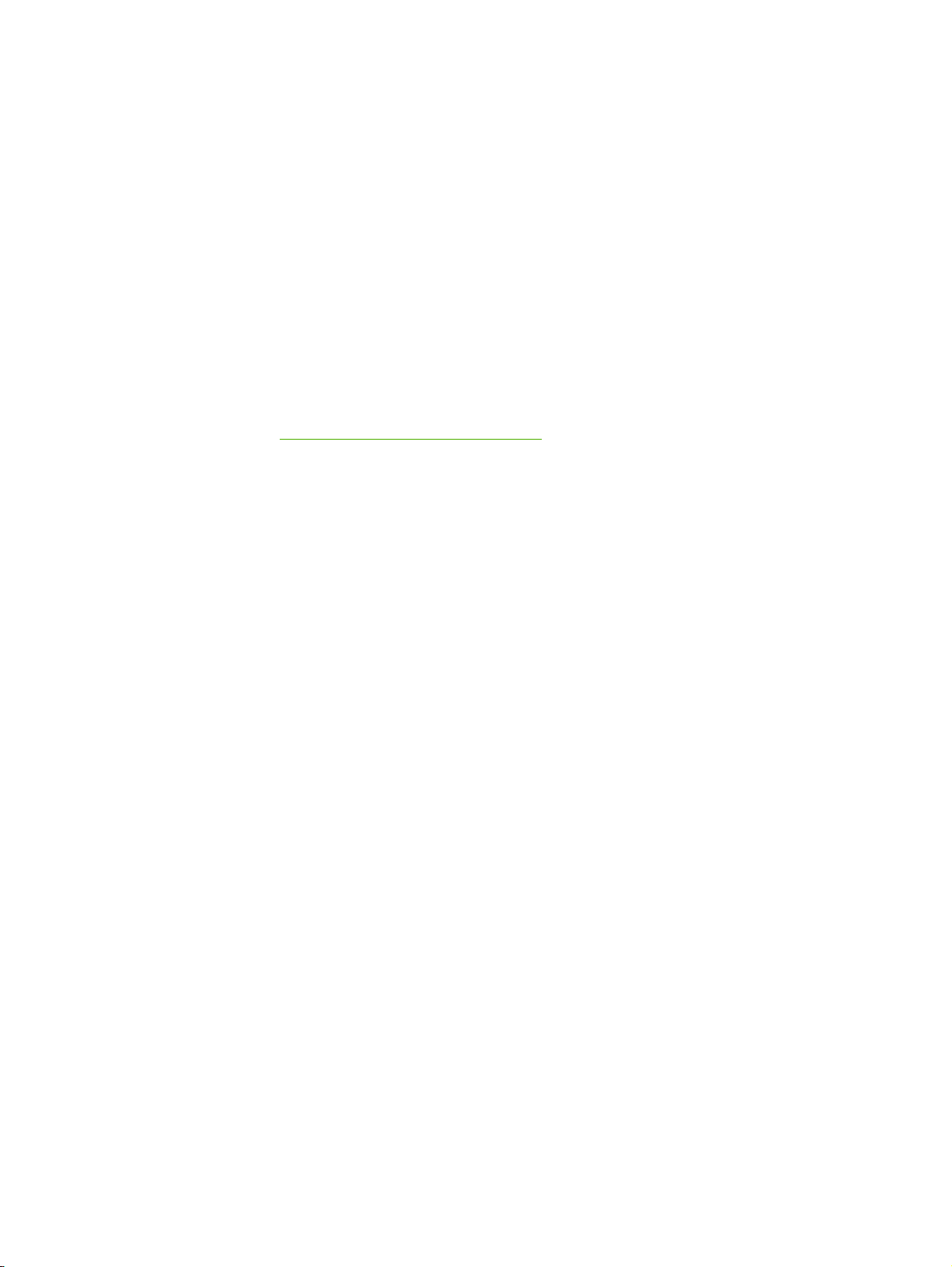
Jika layar pembuka tidak ditampilkan, gunakan prosedur berikut ini:
Pada menu Start, klik Run.
◦
Ketik sebagai berikut: X:\setup (di mana X adalah huruf drive CD-ROM).
◦
Klik OK.
◦
5. Jika diminta, klik Install Printer, kemudian ikuti petunjuk pada layar komputer.
6. Klik Finish setelah instalasi selesai.
7. Anda mungkin harus mengaktifkan ulang komputer.
8. Cetak halaman percobaan atau satu halaman dari program perangkat lunak apa pun untuk
memastikan bahwa perangkat lunak sudah diinstal dengan benar.
Jika penginstalan gagal, instal ulang perangkat lunak. Jika ini gagal, periksa file notes dan file
readme penginstalan pada CD-ROM printer atau flyer yang disertakan dalam kemasan printer,
atau kunjungi
lebih lanjut.
http://www.hp.com/support/cljcp3505 untuk mendapatkan bantuan atau informasi
Jenis penginstalan perangkat lunak untuk Windows
Anda dapat memilih dari jenis penginstalan perangkat lunak berikut ini:
Typical. Menginstal driver PCL termasuk font.
●
Typical with Fax. Menginstal driver PCL, driver faks termasuk fonts.
●
Custom. Gunakan penginstalan Custom untuk memilih driver yang akan diinstal dan font internal.
●
40 Bab 3 Perangkat lunak untuk Windows IDWW
Page 53

Menghapus perangkat lunak untuk Windows
1. Klik Start [Mulai], lalu klik All Programs [Semua Program].
2. Klik HP, kemudian klik HP Color LaserJet CP3505.
3. Klik Uninstall HP Color LaserJet CP3505 (Hapus Penginstalan), lalu ikuti petunjuk di layar untuk
menghapus perangkat lunak.
IDWW Menghapus perangkat lunak untuk Windows 41
Page 54

Utilitas terdukung
Printer HP Color LaserJet CP3505 dilengkapi dengan beberapa utilitas agar mudah memonitor dan
mengatur printer pada jaringan.
HP Web Jetadmin
HP Web Jetadmin adalah alat bantu manajemen berbasis browser untuk printer yang terhubung ke HP
Jetdirect dalam intranet Anda dan harus diinstal hanya pada komputer administrator jaringan.
Untuk men-download versi terbaru HP Web Jetadmin dan daftar terkini sistem host yang didukung,
kunjungi
Apabila diinstal pada server host, klien Windows dapat memperoleh akses ke HP Web Jetadmin dengan
menggunakan browser Web yang didukung (seperti Microsoft® Internet Explorer 4.x atau Netscape
Navigator 4.x atau yang lebih baru) dengan cara menavigasikannya ke host HP Web Jetadmin.
Server Web terbenam
Perangkat ini dilengkapi server Web terbenam, yang menyediakan akses ke informasi tentang aktivitas
perangkat dan jaringan. Informasi ini muncul di browser Web, seperti Microsoft Internet Explorer,
Netscape Navigator, Apple Safari, atau Firefox.
Server Web terbenam terpasang pada perangkat. Server ini tidak dimuat pada server jaringan.
Server Web terbenam memberikan antarmuka ke perangkat yang dapat digunakan oleh siapa saja yang
memiliki komputer yang terhubung ke jaringan dan browser Web standar. Tidak ada perangkat lunak
khusus yang perlu diinstal atau dikonfigurasikan, tetapi Anda harus memiliki browser Web yang
didukung pada komputer Anda. Untuk dapat mengakses server Web terbenam, ketikkan alamat IP
perangkat pada baris alamat browser. (Untuk mengetahui alamat IP, cetak halaman konfigurasi. Untuk
informasi lebih lanjut tentang mencetak halaman konfigurasi, lihat
www.hp.com/go/webjetadmin.
Halaman informasi pada hal. 112.)
Untuk informasi lebih lanjut tentang fitur dan fungsionalitas server Web terbenam, lihat
server Web terbenam pada hal. 115.
Menggunakan
HP Easy Printer Care Software [Perangkat Lunak Printer Mudah-Perawatan]
HP Easy Printer Care Software [Perangkat Lunak Printer Mudah-Perawatan] adalah program yang
dapat Anda gunakan untuk tugas-tugas berikut:
Memeriksa status perangkat
●
Memeriksa status persediaan
●
Mengatur tanda peringatan
●
Melihat dokumentasi perangkat
●
Mendapatkan akses ke pemecahan masalah dan alat bantu pemeliharaan.
●
Anda dapat melihat HP Easy Printer Care Software [Perangkat Lunak Printer Mudah-Perawatan]
apabila perangkat terhubung langsung ke komputer atau sewaktu terhubung ke jaringan. Untuk mendownload HP Easy Printer Care Software [Perangkat Lunak Printer Mudah-Perawatan], kunjungi
www.hp.com/go/easyprintercare.
Untuk informasi lebih lanjut, lihat
Printer Mudah-Perawatan] pada hal. 118.
Menggunakan HP Easy Printer Care Software [Perangkat Lunak
42 Bab 3 Perangkat lunak untuk Windows IDWW
Page 55

Komponen dan kegunaan lainnya
Windows Macintosh OS
Penginstal perangkat lunak – mengotomatiskan instalasi
●
sistem pencetakan
Pendaftaran Web Online
●
HP Printer Utility [Kegunaan Printer HP] — mengubah
●
pengaturan perangkat, menampilkan status, dan
mengatur pemberitahuan aktivitas printer dari Mac.
Kegunaan ini didukung untuk Mac OS X V10.2 dan yang
lebih baru.
IDWW Utilitas terdukung 43
Page 56

Perangkat lunak untuk sistem operasi lainnya
OS Perangkat lunak
UNIX Untuk jaringan HP-UX dan Solaris, kunjungi www.hp.com/support/net_printing untuk
Linux Untuk informasi, kunjungi www.hp.com/go/linuxprinting.
OS/2 Driver OS/2 tersedia dari IBM dan dikemas dengan OS/2. Driver ini tidak tersedia untuk
men-download penginstal printer HP Jetdirect untuk UNIX.
bahasa China Sederhana, Korea, Jepang atau China Tradisional. Untuk informasi lebih
lanjut, kunjungi
www.hp.com/support/software.
44 Bab 3 Perangkat lunak untuk Windows IDWW
Page 57
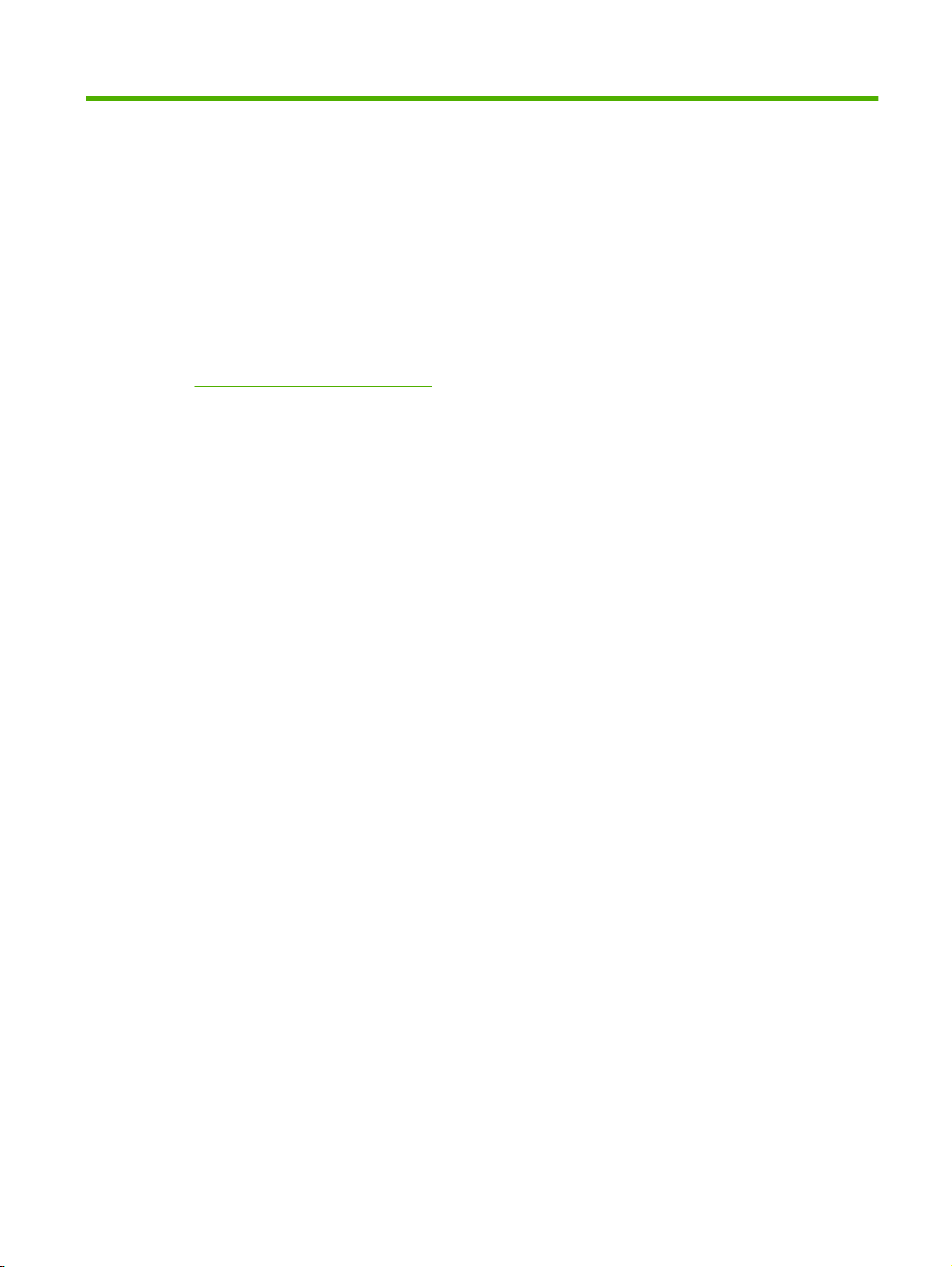
4 Menggunakan produk dengan
Macintosh
Perangkat lunak untuk Macintosh
●
Menggunakan fitur pada driver printer Macintosh
●
IDWW 45
Page 58

Perangkat lunak untuk Macintosh
Sistem operasi yang didukung untuk Macintosh
Perangkat mendukung sistem operasi Macintosh yang berikut ini:
Mac OS X V10.2.8, V10.3, V10.4 dan yang lebih baru
●
CATATAN: Untuk Mac OS V10.4 dan yang lebih baru, PPC dan Intel Core Processor Macs didukung.
Driver printer yang didukung untuk Macintosh
HP installer menyediakan file PostScript® Printer Description (PPD), Printer Dialog Extensions (PDEs)
dan HP Printer Utility untuk digunakan dengan komputer Macintosh.
PPD, yang dikombinasikan dengan driver printer Apple PostScript menyediakan akses ke fitur-fitur
perangkat. Gunakan driver printer Apple PostScript yang disertakan dengan komputer.
Prioritas pengaturan cetak untuk Macintosh
Perubahan pada pengaturan cetak diprioritaskan menurut tempat perubahan itu dibuat:
CATATAN: Nama perintah dan kotak dialog mungkin berbeda-beda, tergantung pada program
perangkat lunak Anda.
Kotak dialog Page Setup [Pengaturan Halaman] Klik Page Setup [Pengaturan Halaman] atau
●
perintah serupa pada menu File program yang Anda jalankan untuk membuka kotak dialog ini.
Pengaturan yang diubah di sini akan mengesampingkan pengaturan yang diubah di tempat lain.
Kotak dialog Print [Cetak]. Klik Print [Cetak], Print Setup [Pengaturan Halaman], atau perintah
●
serupa pada menu File program yang Anda jalankan untuk membuka kotak dialog ini. Pengaturan
yang diubah dalam kotak dialog Print [Cetak] prioritasnya lebih rendah dan tidak
mengesampingkan perubahan yang dibuat dalam kotak dialog Page Setup [Pengaturan
Halaman].
Kotak dialog Printer Properties [Properti Printer (driver printer)]: Klik Properties [Properti] dalam
●
kotak dialog Print [Cetak] untuk membuka driver printer. Pengaturan yang diubah dalam kotak
dialog Printer Properties [Properti Printer] tidak akan mengesampingkan pengaturan yang
tersedia di mana pun dalam perangkat lunak pencetakan.
Pengaturan driver printer standar. Pengaturan driver printer standar menetapkan pengaturan
●
yang digunakan dalam semua tugas cetak, kecuali jika pengaturan diubah dalam kotak dialog
Page Setup [Pengaturan Halaman], Print [Cetak] atau Printer Properties [Properti Printer].
Pengaturan panel kontrol printer. Pengaturan yang diubah pada panel kontrol printer
●
prioritasnya lebih rendah daripada perubahan yang dibuat di tempat lainnya.
46 Bab 4 Menggunakan produk dengan Macintosh IDWW
Page 59

Mengubah pengaturan driver-printer untuk Macintosh
Untuk mengubah pengaturan semua
tugas cetak sampai program
perangkat lunak ditutup
1. Pada menu File, klik Print [Cetak].
2. Ubah pengaturan yang Anda
inginkan pada berbagai menu popup [munculan].
Untuk mengubah pengaturan standar
untuk semua tugas cetak
1. Pada menu File, klik Print [Cetak].
2. Ubah pengaturan yang Anda
inginkan pada berbagai menu popup [munculan].
3. Pada menu pop-up [munculan]
Presets [Pra-setel]. klik Save as
[Simpan sebagai] dan ketikkan
nama untuk preset [pra-setel].
Pengaturan tersebut disimpan pada
menu Presets [Pra-setel] Untuk
menggunakan pengaturan baru, Anda
harus memilih opsi preset [pra-setel]
yang tersimpan setiap kali Anda
membuka program dan mencetak.
Jenis penginstalan perangkat lunak untuk Macintosh
Untuk mengubah pengaturan
konfigurasi perangkat
1. Dalam Finder [Pencari], pada menu
Go [Jalankan], klik Applications
[Aplikasi].
2. Buka Utilities [Utility] kemudian
buka Print Center (Mac OS X
V10.2) Printer Setup Utility (Mac
OS X V10.3 atau Mac OS X V10.4).
3. Klik pada antrian cetakan.
4. Pada menu Printers, klik Show
Info [Tampilkan Info].
5. Klik menu Installable Options
[Opsi yang Dapat Diinstal].
CATATAN: Pengaturan konfigurasi
mungkin tidak tersedia pada modus
Classic.
Menginstal perangkat lunak Macintosh untuk koneksi langsung (USB)
1. Hubungkan kabel USB di antara port USB perangkat dan port USB Komputer. Gunakan kabel USB
standar 2-meter (6,56-kaki).
2. Masukkan CD perangkat ke dalam drive CD-ROM lalu jalankan installer. Jika menu CD tidak
berjalan secara otomatis, klik dua kali ikon CD pada desktop.
3. Klik-ganda ikon Installer [Penginstal] dalam folder HP LaserJet Installer.
4. Ikuti petunjuk pada layar komputer.
Antrian printer USB dibuat secara otomatis sewaktu perangkat dipasangkan ke komputer. Namun,
antrian akan menggunakan PPD generik jika installer tidak dijalankan sebelum kabel USB
terhubung. Selesaikan langkah-langkah berikut ini untuk mengubah antrian PPD.
5. Pada hard drive komputer, buka Applications [Aplikasi], buka Utilities [Utility], kemudian buka
Print Center [Pusat Cetak] atau Printer Setup Utility [Utilitas Pengaturan Printer].
CATATAN: Jika Anda menggunakan Mac OS X V10.3 atau Mac OS X V10.4, maka Printer
Setup Utility [Utilitas Pengaturan Printer] sudah menggantikan Print Center [Pusat Cetak].
6. Pilih antrian printer yang benar, kemudian klik Show Info [Tampilkan Info] untuk membuka kotak
dialog Printer Info [Info Printer].
7. Dalam menu munculan, pilih Printer Model [Model Printer], kemudian, dalam menu munculan di
mana Anda telah memilih Generic [Generik], pilihlah PPD yang benar untuk perangkat.
8. Cetak halaman uji dari program perangkat lunak apa pun untuk memastikan bahwa perangkat
lunak tersebut terinstal dengan benar.
IDWW Perangkat lunak untuk Macintosh 47
Page 60

Jika penginstalan gagal, instal ulang perangkat lunak. Jika ini pun gagal, lihat catatan penginstalan
atau file readme terbaru pada CD perangkat yang dibekalkan dalam kotak untuk bantuan.
Menginstal perangkat lunak Macintosh untuk jaringan
1. Hubungkan kabel jaringan antara print server HP Jetdirect dan port jaringan.
2. Masukkan CD ke dalam drive CD-ROM. Jika CD tidak otomatis dijalankan, klik-ganda ikon CD
pada desktop.
3. Klik-ganda ikon Installer [Penginstal] dalam folder HP LaserJet Installer.
4. Ikuti petunjuk pada layar komputer.
5. Pada hard drive komputer, buka Applications [Aplikasi], buka Utilities [Utility], kemudian buka
Print Center [Pusat Cetak] atau Printer Setup Utility [Utilitas Pengaturan Printer].
CATATAN: Jika Anda menggunakan Mac OS X V10.3 atau Mac OS X V10.4, maka Printer
Setup Utility [Utilitas Pengaturan Printer] sudah menggantikan Print Center [Pusat Cetak].
6. Klik Add Printer [Tambahkan Printer].
7. Pilih Rendezvous atau Bonjour sebagai jenis koneksi.
CATATAN: Tergantung pada konfigurasi produk, Appletalk atau IP Printing mungkin juga
tersedia.
8. Pilih perangkat dari daftar.
9. Klik Add Printer [Tambahkan Printer].
10. Buka Print Center [Pusat Cetak] atau Printer Setup Utility [Utilitas Pengaturan Printer].
Menghapus instalasi perangkat lunak dari sistem operasi Macintosh
Untuk menghapus perangkat lunak dari komputer Macintosh, seret file PPD ke trash can [tempat
sampah].
Utilitas terdukung untuk Macintosh
Server Web terpadu
Perangkat ini dilengkapi server Web terpadu, yang menyediakan akses ke informasi tentang aktivitas
perangkat dan jaringan. Informasi ini muncul di browser Web, seperti Microsoft Internet Explorer,
Netscape Navigator, Apple Safari, atau Firefox.
Server Web terpadu terpasang pada perangkat. Server ini tidak dimuat pada server jaringan.
Server Web terpadu memberikan antarmuka ke perangkat yang dapat digunakan oleh siapa saja yang
memiliki komputer yang terhubung ke jaringan dan browser Web standar. Tidak ada perangkat lunak
khusus yang perlu diinstal atau dikonfigurasikan, tetapi Anda harus memiliki browser Web yang
didukung pada komputer Anda. Untuk dapat mengakses server Web terpadu, ketikkan alamat IP
perangkat pada baris alamat browser. (Untuk mengetahui alamat IP, cetak halaman konfigurasi. Untuk
informasi lebih lanjut tentang mencetak halaman konfigurasi, lihat
Halaman informasi pada hal. 112.)
Untuk informasi lebih lanjut tentang fitur dan fungsionalitas server Web terpadu, lihat
server Web terbenam pada hal. 115.
48 Bab 4 Menggunakan produk dengan Macintosh IDWW
Menggunakan
Page 61

Menggunakan fitur pada driver printer Macintosh
Membuat dan menggunakan cara pintas dalam Macintosh
Gunakan cara pintas pencetakan untuk menyimpan pengaturan driver printer yang sekarang untuk
digunakan kembali.
Membuat cara pintas pencetakan
1. Pada menu File dalam program perangkat lunak, klik Print [Cetak].
2. Pilih driver, kemudian klik Properties [Properti] atau Preferences [Preferensi].
3. Pilih pengaturan cetak.
4. Dalam kotak Printing Shortcuts [Cara Pintas Pencetakan], klik Save As... [Simpan Sebagai] dan
ketik nama untuk cara pintas tersebut.
5. Klik OK.
Menggunakan cara pintas pencetakan
1. Pada menu File dalam program perangkat lunak, klik Print [Cetak].
2. Pilih driver, kemudian klik Properties [Properti] atau Preferences [Preferensi].
3. Dalam kotak Printing Shortcuts [Cara Pintas Pencetakan], pilih cara pintas pencetakan yang ingin
Anda gunakan.
CATATAN: Untuk menggunakan pengaturan standar driver printer, pilih Factory Default [Standar
Pabrik].
Mengubah ukuran dokumen atau mencetak pada kertas ukuran khusus
Anda dapat menskalakan dokumen agar muat pada kertas dengan ukuran yang berbeda.
1. Pada menu File, klik Print [Cetak].
2. Buka menu Paper Handling [Penanganan Kertas].
3. Di area Destination Paper Size [Ukuran Kertas Tujuan], pilih Scale to fit paper size [Skalakan
sesuai ukuran kertas] kemudian pilih ukuran dari daftar buka bawah.
4. Jika Anda hanya ingin menggunakan kertas yang lebih kecil daripada dokumen, pilih Scale down
only [Hanya perkecil].
Mencetak halaman sampul
Anda dapat mencetak halaman sampul terpisah untuk dokumen Anda yang dilengkapi pesan tertentu
(misalnya “Rahasia”).
1. Pada menu File dalam program perangkat lunak, klik Print [Cetak].
2. Pilih driver, kemudian klik Properties [Properti] atau Preferences [Preferensi].
IDWW Menggunakan fitur pada driver printer Macintosh 49
Page 62

3. Pada Cover Page [Halaman Sampul] atau tab Paper/Quality [Kertas/Kualita], pilih apakah akan
mencetak halaman sampul Before Document [Sebelum Dokumen] atau After Document
[Sesudah Dokumen].
4. Dalam menu munculan Cover Page Type [Jenis Kertas Sampul], pilih pesan yang ingin Anda
cetak pada halaman sampul.
CATATAN: Untuk mencetak halaman sampul kosong, pilih Standard [Standar] sebagai Cover
Page Type [Jenis Halaman Sampul].
Menggunakan watermark [tanda air]
Watermark [tanda air] adalah suatu pemberitahuan, seperti “Rahasia,” yang dicetak di latar belakang
setiap halaman dokumen.
1. Pada menu File, klik Print [Cetak].
2. Buka menu Watermarks [Tanda Air].
3. Di samping Mode, pilih jenis watermark [tanda air] yang akan digunakan. Pilih Watermark [Tanda
Air] untuk mencetak pesan semi-transparan. Pilih Overlay [Lapisan] untuk mencetak pesan yang
tidak transparan.
4. Di samping Pages [Halaman], pilih apakah akan mencetak watermark [tanda air] pada semua
halaman atau hanya pada halaman pertama.
5. Di samping Text [Teks], pilih salah satu pesan standar atau pilih Custom [Khusus] dan ketik pesan
baru di dalam kotak.
6. Pilih opsi untuk pengaturan lainnya.
Mencetak beberapa halaman pada selembar kertas dalam Macintosh
Anda dapat mencetak lebih dari satu halaman pada selembar kertas. Fitur ini menyediakan cara yang
efektif-biaya untuk mencetak halaman draft.
1. Pada menu File dalam program perangkat lunak, klik Print [Cetak].
2. Pilih driver, kemudian klik Properties [Properti] atau Preferences [Preferensi].
3. Klik menu pop-up (munculan) Layout [Tata Letak].
4. Di samping Pages per Sheet [Halaman per Lembar], pilih jumlah halaman yang Anda ingin cetak
per lembar [1, 2, 4, 6, 9, atau 16].
50 Bab 4 Menggunakan produk dengan Macintosh IDWW
Page 63

5. Di samping Layout Direction [Arah Tata Letak], pilih urutan dan penempatan halaman pada
lembaran.
6. Di samping Borders [Garis Tepi], pilih jenis garis tepi untuk dicetak di sekeliling semua halaman
pada lembaran.
Mencetak pada kedua sisi halaman (pencetakan dupleks)
Menggunakan pencetakan dupleks otomatis
1. Masukkan kertas secukupnya ke dalam salah satu baki untuk mengakomodasi pekerjaan cetakan.
Jika Anda mengisikan kertas khusus seperti kop surat, isikan dengan salah satu cara berikut ini:
Untuk baki 1, isikan kertas kop surat menghadap ke atas dengan tepi bawah diumpankan ke
●
printer terlebih dahulu.
Untuk semua baki lain, isikan kertas kop surat menghadap ke bawah dengan tepi atas di
●
bagian belakang baki.
2. Buka driver printer (lihat
3. Klik menu pop-up (munculan) Layout [Tata Letak].
4. Di samping Two Sided Printing [Pencetakan Dua Sisi], pilih Long-Edge Binding [Penjilidan Tepi-
Panjang] atau Short-Edge Binding [Penjilidan Tepi-Pendek].
5. Klik Print [Cetak].
Untuk mencetak pada kedua sisi secara manual
1. Masukkan kertas secukupnya ke dalam salah satu baki untuk mengakomodasi pekerjaan cetakan.
Jika Anda mengisikan kertas khusus seperti kop surat, isikan dengan salah satu cara berikut ini:
Untuk baki 1, isikan kertas kop surat menghadap ke atas dengan tepi bawah diumpankan ke
●
printer terlebih dahulu.
Untuk semua baki lain, isikan kertas kop surat menghadap ke bawah dengan tepi atas di
●
bagian belakang baki.
PERHATIAN: Untuk menghindari macet, Jangan mengisikan kertas yang lebih berat dari 105 g/
2
[28-lb bond].
m
2. Buka driver printer (lihat Mengubah pengaturan driver-printer untuk Windows pada hal. 38).
3. Pada menu pop-up (munculan) Finishing [Pengolahan Akhir], pilih opsi Manual Duplex [Dupleks
Manual].
Mengubah pengaturan driver-printer untuk Windows pada hal. 38).
CATATAN: Jika opsi Manual Duplex [Dupleks Manual] tidak diaktifkan, pilih Manually Print on
2nd Side [Cetak Manual pada Sisi Kedua].
4. Klik Print [Cetak]. Ikuti petunjuk pada jendela layar pop-up (munculan) yang ditampilkan sebelum
mengganti tumpukan keluaran dalam Baki 1 untuk mencetak paruh kedua.
5. Pergi ke printer, dan keluarkan semua kertas kosong di dalam baki 1.
6. Masukkan tumpukan cetakan dengan tepi bawah diumpankan ke printer terlebih dahulu ke dalam
baki 1. Anda harus mencetak sisi kedua dari baki 1.
7. Jika diminta, tekan tombol panel-kontrol yang sesuai untuk melanjutkan.
IDWW Menggunakan fitur pada driver printer Macintosh 51
Page 64

Mengatur opsi warna
Gunakan menu Color Options [Opsi Warna] untuk mengontrol bagaimana warna ditafsirkan dan
dicetak dari program perangkat lunak.
1. Pada menu File dalam program perangkat lunak, klik Print [Cetak].
2. Pilih driver, kemudian klik Properties [Properti] atau Preferences [Preferensi].
3. Klik menu pop-up (munculan) Color Options [Opsi Warna].
4. Jika Anda menggunakan Mac OS X, klik Show Advanced Options [Tampilkan Opsi Lanjut].
5. Atur masing-masing pengaturan untuk teks, grafis, dan foto.
Menggunakan menu Services [Layanan]
Jika perangkat dihubungkan ke jaringan, gunakan menu Services [Layanan] untuk memperoleh
informasi perangkat dan status persediaan.
1. Pada menu File, klik Print [Cetak].
2. Buka menu Services [Layanan].
3. Pilih tugas pemeliharaan dari daftar buka bawah kemudian klik Launch [Luncurkan]. Server Web
tertanam akan terbuka ke halaman yang menyediakan informasi untuk tugas yang Anda pilih.
4. Untuk mengunjungi berbagai situs Web dukungan perangkat ini, pilih opsi Internet Services
[Layanan Internet] dari daftar buka bawah, kemudian klik Go!.
52 Bab 4 Menggunakan produk dengan Macintosh IDWW
Page 65

5 Konektivitas
Konfigurasi USB
●
Konfigurasi jaringan
●
IDWW 53
Page 66

Konfigurasi USB
Semua model printer mendukung sambungan USB. Port USB terletak di sebelah kanan printer.
Menghubungkan kabel USB
Colokkan kabel USB ke dalam printer. Colokkan ujung kabel USB lainnya ke dalam komputer.
Gambar 5-1 Sambungan port USB
1
2
1 Port USB
2 Konektor USB
54 Bab 5 Konektivitas IDWW
Page 67

Konfigurasi jaringan
HP Color LaserJet model CP3505n, CP3505dn, dan CP3505x mendukung koneksi jaringan. Port
jaringan terletak di samping kanan printer.
Menghubungkan kabel jaringan
Colokkan kabel jaringan ke dalam printer.
Gambar 5-2 Koneksi port jaringan
1
2
1 Port jaringan
2 Kabel jaringan
Mengkonfigurasi produk jaringan
Anda mungkin harus mengkonfigurasi parameter jaringan tertentu pada printer. Anda dapat
mengkonfigurasi parameter ini dari panel kontrol printer, server Web terbenam, atau untuk sebagian
besar jaringan, melalui perangkat lunak HP Web Jetadmin.
CATATAN: Untuk informasi lebih lanjut tentang penggunaan server Web terbenam, lihat
Menggunakan server Web terbenam pada hal. 115.
Untuk daftar lengkap jaringan yang didukung dan petunjuk tentang cara mengkonfigurasi parameter
jaringan dari perangkat lunak, lihat Panduan Administrator Server Cetak Terbenam HP Jetdirect.
Panduan tersebut disertakan bersama printer HP Jetdirect yang sudah menginstal server cetak
terbenam.
Mengkonfigurasi parameter TCP/IP secara manual dari panel kontrol printer
Gunakan konfigurasi manual untuk mengatur alamat IP, subnet mask, dan gateway standar untuk kartu
jaringan IPV4.
Mengatur alamat IP
1. Tekan Menu.
2. Tekan
tekan
3. Tekan
untuk menyorot CONFIGURE DEVICE [KONFIGURASI PERANGKAT], kemudian
.
untuk menyorot I/O, kemudian tekan .
4. Tekan
.
5. Tekan
IDWW Konfigurasi jaringan 55
untuk menyorot EMBEDDED JETDIRECT [JETDIRECT TERBENAM], kemudian tekan
untuk menyorot TCP/IP, kemudian tekan .
Page 68

6. Tekan untuk memilih IPV4 SETTINGS [PENGATURAN IPV4].
7. Tekan
8. Tekan
9. Tekan
.
10. Tekan
11. Tekan panah
12. Tekan
sebelumnya.)
CATATAN: Untuk berputar melintasi angka dengan lebih cepat, tekan terus tombol panah.
13. Ulangi langkah 10 dan 11 sampai alamat IP yang benar dimasukkan, kemudian tekan untuk
menyimpan pengaturan.
14. Tekan Menu untuk kembali ke status Ready [Siap].
Mengatur subnet mask
1. Tekan Menu.
2. Tekan
tekan
untuk memilih CONFIG METHOD [METODE KONFIG].
untuk menyorot MANUAL [MANUAL], kemudian tekan .
untuk menyorot MANUAL SETTINGS [PENGATURAN MANUAL ], kemudian tekan
untuk menyorot IP Address: [Alamat IP], kemudian tekan .
atau untuk menambah atau mengurangi jumlah byte pertama alamat IP.
untuk bergerak ke set nomor berikutnya. (Tekan untuk bergerak ke set nomor
untuk menyorot CONFIGURE DEVICE [KONFIGURASI PERANGKAT], kemudian
.
3. Tekan
4. Tekan
untuk menyorot I/O, kemudian tekan .
untuk menyorot EMBEDDED JETDIRECT [JETDIRECT TERBENAM], kemudian tekan
.
5. Tekan
6. Tekan
7. Tekan
8. Tekan
9. Tekan
untuk menyorot TCP/IP, kemudian tekan .
untuk memilih IPV4 SETTINGS [PENGATURAN IPV4].
untuk memilih CONFIG METHOD [METODE KONFIG].
untuk menyorot MANUAL [MANUAL], kemudian tekan .
untuk menyorot MANUAL SETTINGS [PENGATURAN MANUAL ], kemudian tekan
.
10. Tekan
11. Tekan panah
12. Tekan
untuk menyorot SUBNET MASK [SUBNET MASK], kemudian tekan .
atau untuk menambah atau mengurangi jumlah byte pertama subnet mask.
untuk bergerak ke set nomor berikutnya. (Tekan untuk bergerak ke set nomor
sebelumnya.)
13. Ulangi langkah 10 dan 11 sampai alamat subnet mask yang benar dimasukkan, kemudian tekan
untuk menyimpan subnet mask.
14. Tekan Menu untuk kembali ke status Ready [Siap].
56 Bab 5 Konektivitas IDWW
Page 69
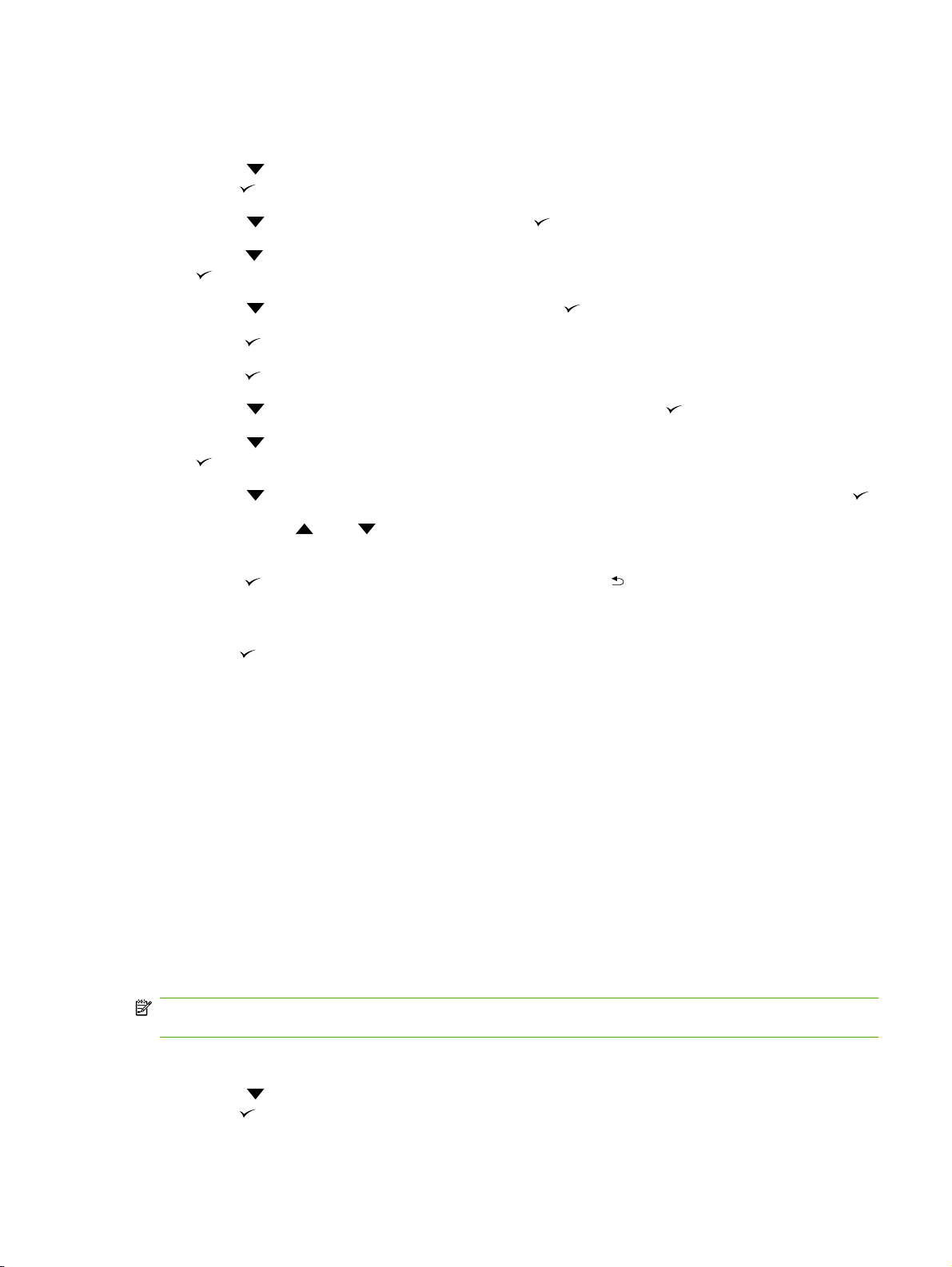
Mengatur default gateway [gerbang standar]
1. Tekan Menu.
2. Tekan
tekan
3. Tekan
4. Tekan
.
5. Tekan
6. Tekan
7. Tekan
8. Tekan
9. Tekan
.
10. Tekan
11. Tekan panah
standar.
12. Tekan
sebelumnya.)
untuk menyorot CONFIGURE DEVICE [KONFIGURASI PERANGKAT], kemudian
.
untuk menyorot I/O, kemudian tekan .
untuk menyorot EMBEDDED JETDIRECT [JETDIRECT TERBENAM], kemudian tekan
untuk menyorot TCP/IP, kemudian tekan .
untuk memilih IPV4 SETTINGS [PENGATURAN IPV4].
untuk memilih CONFIG METHOD [METODE KONFIG].
untuk menyorot MANUAL [MANUAL], kemudian tekan .
untuk menyorot MANUAL SETTINGS [PENGATURAN MANUAL ], kemudian tekan
untuk menyorot DEFAULT GATEWAY [GERBANG STANDAR], kemudian tekan .
untuk bergerak ke set nomor berikutnya. (Tekan untuk bergerak ke set nomor
atau untuk menambah atau mengurangi jumlah byte pertama gateway
13. Ulangi langkah 10 dan 11 sampai alamat gateway standar yang benar dimasukkan, kemudian
tekan
14. Tekan Menu untuk kembali ke status Ready [Siap].
untuk menyimpan gateway standar.
Menonaktifkan protokol jaringan (opsional)
Berdasarkan standar pabrik, semua protokol jaringan yang didukung akan diaktifkan. Menonaktifkan
protokol yang tidak terpakai memiliki keuntungan sebagai berikut:
Mengurangi lalu lintas jaringan yang dipicu printer
●
Mencegah pengguna yang tak berkewenangan mencetak pada printer
●
Menyediakan informasi yang sesuai pada halaman konfigurasi
●
Memungkinkan panel kontrol printer menampilkan kesalahan dan pesan peringatan protokol
●
tertentu
Menonaktifkan IPX/SPX
CATATAN: Jangan menonaktifkan protokol ini dalam sistem berbasis Windows yang mencetak pada
printer ini dengan menggunakan IPX/SPX.
1. Tekan Menu.
2. Tekan
tekan
untuk menyorot CONFIGURE DEVICE [KONFIGURASI PERANGKAT], kemudian
.
IDWW Konfigurasi jaringan 57
Page 70

3. Tekan untuk menyorot I/O, kemudian tekan .
4. Tekan
.
5. Tekan
6. Tekan
7. Tekan
8. Tekan Menu untuk kembali ke status Ready [Siap].
Menonaktifkan AppleTalk
1. Tekan Menu.
2. Tekan
tekan
3. Tekan
4. Tekan
.
5. Tekan
6. Tekan
untuk menyorot EMBEDDED JETDIRECT [JETDIRECT TERBENAM], kemudian tekan
untuk menyorot IPX/SPX, kemudian tekan .
untuk memilih ENABLE [AKTIF].
untuk menyorot OFF [MATI], kemudian tekan .
untuk menyorot CONFIGURE DEVICE [KONFIGURASI PERANGKAT], kemudian
.
untuk menyorot I/O, kemudian tekan .
untuk menyorot EMBEDDED JETDIRECT [JETDIRECT TERBENAM], kemudian tekan
untuk menyorot APPLETALK, kemudian tekan .
untuk memilih ENABLE [AKTIF].
7. Tekan
8. Tekan Menu untuk kembali ke status Ready [Siap].
Menonaktifkan DLC/LLC
1. Tekan Menu.
2. Tekan
tekan
3. Tekan
4. Tekan
.
5. Tekan
6. Tekan
7. Tekan
8. Tekan Menu untuk kembali ke status Ready [Siap].
untuk menyorot OFF [MATI], kemudian tekan .
untuk menyorot CONFIGURE DEVICE [KONFIGURASI PERANGKAT], kemudian
.
untuk menyorot I/O, kemudian tekan .
untuk menyorot EMBEDDED JETDIRECT [JETDIRECT TERBENAM], kemudian tekan
untuk menyorot DLC/LLC, kemudian tekan .
untuk memilih ENABLE [AKTIF].
untuk menyorot OFF [MATI], kemudian tekan .
Konfigurasi Enhanced I/O (EIO)
CATATAN: Jika menambahkan server cetak ke model dasar (HP Color LaserJet CP3505), mungkin
Anda perlu menambah memori printer.
58 Bab 5 Konektivitas IDWW
Page 71

Slot enhanced input/output EIO [penambahan masukan/keluaran EIO] menyimpan perangkat aksesori
yang kompatibel seperti kartu jaringan server cetak HP Jetdirect atau perangkat lainnya. Memasang
kartu jaringan EIO ke dalam slot akan menambah jumlah interface jaringan yang tersedia pada printer.
Server cetak EIO HP Jetdirect
Server cetak (kartu jaringan) HP Jetdirect dapat dipasang di dalam slot EIO. Semua kartu ini mendukung
berbagai protokol jaringan dan sistem operasi. Server cetak HP Jetdirect memudahkan manajemen
jaringan dengan memperbolehkan Anda menghubungkan printer secara langsung ke jaringan Anda di
lokasi mana pun. Server cetak HP Jetdirect juga mendukung Simple Network Management Protocol
(SNMP), yang menyediakan pengatur jaringan melalui manajemen printer jarak jauh dan mengatasi
masalah melalui perangkat lunak HP Web Jetadmin.
CATATAN: Konfigurasikan kartu, baik melalui panel kontrol, perangkat lunak instalasi printer, maupun
melalui perangkat lunak HP Web Jetadmin. Rujuk ke dokumentasi server cetak HP Jetdirect untuk
informasi lebih lanjut.
IDWW Konfigurasi jaringan 59
Page 72

60 Bab 5 Konektivitas IDWW
Page 73

6 Kertas dan media cetak
Produk ini mendukung beragam kertas dan media cetak lainnya sesuai dengan pedoman dalam
panduan pengguna ini. Media yang tidak memenuhi pedoman ini dapat menyebabkan masalah berikut:
Kualitas cetak yang buruk
●
Sering macet
●
Printer menjadi lebih cepat aus, sehingga memerlukan perbaikan
●
Untuk hasil terbaik, gunakan hanya kertas dan media cetak merek HP . Hewlett-Packard Company tidak
menganjurkan penggunaan merek lainnya. Karena produk tersebut bukan produk HP, maka HP tidak
dapat mengendalikan atau mengawasi mutunya.
Mungkin saja ada media yang telah sesuai dengan pedoman dalam buku pedoman ini, namun hasilnya
tetap tidak memuaskan. Hal ini mungkin disebabkan oleh penanganan yang tidak tepat, suhu dan tingkat
kelembaban yang tidak cocok, atau faktor lain yang berada di luar kendali Hewlett-Packard.
Sebelum membeli media dalam jumlah besar, lakukan tes pada media untuk memastikan media
tersebut memenuhi persyaratan yang ditentukan dalam panduan pengguna ini dan dalam HP LaserJet
Printer Family Media Guide [Panduan Media Keluarga Printer HP LaserJet]. Panduan ini dapat didownload dari
PERHATIAN: Penggunaan media yang tidak sesuai dengan spesifikasi Hewlett-Packard dapat
menimbulkan masalah pada printer, sehingga memerlukan perbaikan. Perbaikan ini tidak termasuk
dalam jaminan atau perjanjian layanan Hewlett-Packard.
http://www.hp.com/support/ljpaperguide/.
IDWW 61
Page 74

Memahami penggunaan kertas dan media cetak
Produk ini mendukung berbagai jenis kertas dan media cetak lainnya sesuai dengan pedoman di dalam
buku pedoman ini. Kertas atau media cetak yang tidak sesuai dengan pedoman ini dapat menimbulkan
beberapa masalah berikut:
Kualitas cetakan yang buruk
●
Sering macet
●
Produk menjadi lebih cepat aus, sehingga memerlukan perbaikan
●
Untuk hasil terbaik, gunakan hanya kertas dan media cetak merek HP yang dirancang untuk laserjet
atau serbaguna. Jangan gunakan kertas atau media cetak yang dibuat untuk printer inkjet. HewlettPackard Company tidak dapat menganjurkan penggunaan media merek lain karena HP tidak dapat
mengontrol kualitasnya.
Mungkin saja ada kertas yang telah sesuai dengan pedoman dalam buku pedoman ini, namun hasilnya
tetap tidak memuaskan. Hal ini mungkin disebabkan oleh penanganan yang tidak tepat, suhu dan/atau
tingkat kelembaban yang tidak cocok, atau faktor lain yang berada di luar kendali Hewlett-Packard.
PERHATIAN: Penggunaan kertas atau media cetak yang tidak memenuhi spesifikasi Hewlett-
Packard dapat menimbulkan masalah pada produk, sehingga memerlukan perbaikan. Perbaikan ini
tidak termasuk dalam jaminan atau perjanjian layanan Hewlett-Packard.
62 Bab 6 Kertas dan media cetak IDWW
Page 75

Ukuran kertas dan media cetak yang didukung
Produk ini mendukung sejumlah ukuran kertas dan menyesuaikan ke beragam media.
CATATAN: Untuk mendapatkah hasil cetak terbaik, pilih ukuran dan jenis kertas yang sesuai dalam
driver cetak sebelum Anda mencetaknya.
Tabel 6-1 Ukuran kertas dan media cetak yang didukung
Ukuran Dimensi Baki 1 Baki 2 Baki 3 opsional
Letter 216 x 279 mm
Legal 216 x 356 mm
A4 210 x 297 mm
Executive 184 x 267 mm
A5 148 x 210 mm
A6 105 x 148 mm
B5 (JIS) 182 x 257 mm
B5 (ISO) 176 x 250 mm
B6 (ISO) 125 x 176 mm
16k 197 x 273 mm
16k 184 x 260 mm
16k 195 x 270 mm
8,5 x 13
(custom)
Custom
[Khusus]
216 x 330 mm
(148 - 216) x (210 - 356) mm
Tabel 6-2 Amplop dan kartu pos yang didukung
Ukuran Dimensi Baki 1 Baki 2 Baki 3 opsional
Amplop #10 105 x 241 mm
Amplop DL 110 x 220 mm
Amplop C5 162 x 229 mm
Amplop B5 176 x 250 mm
Amplop
Monarch
98 x 191 mm
IDWW Ukuran kertas dan media cetak yang didukung 63
Page 76

Ukuran kertas khusus
Produk ini mendukung berbagai ukuran kertas khusus. Ukuran kertas khusus yang didukung adalah di
antara pedoman ukuran minimal dan maksimal untuk produk ini tetapi tidak terdaftar dalam tabel ukuran
kertas yang didukung. Bila menggunakan ukuran kertas khusus yang didukung, tentukan ukuran khusus
tersebut pada driver printer, dan isikan kertas ke dalam baki yang mendukung ukuran khusus.
64 Bab 6 Kertas dan media cetak IDWW
Page 77

Pedoman kertas atau media cetak khusus
Produk ini mendukung pencetakan pada media khusus. Gunakan pedoman berikut ini untuk
mendapatkan hasil yang memuaskan. Bila menggunakan kertas atau media cetak khusus, pastikan
untuk mengatur jenis dan ukurannya pada driver printer Anda untuk mendapatkan hasil cetak terbaik.
PERHATIAN: Printer HP LaserJet menggunakan pelebur untuk melekatkan partikel toner secara
tepat pada kertas. Kertas HP laser dirancang untuk menahan panas yang sangat tinggi. Menggunakan
kertas inkjet yang tidak dirancang untuk teknologi ini dapat merusak printer Anda.
Jenis media Boleh Tidak Boleh
Amplop
Label
Transparansi
Kertas kop surat dan formulir pracetak
Simpan amplop dengan rata.
●
Gunakan amplop dengan lipatan
●
yang memanjang hingga sudut
amplop.
Gunakan strip perekat lepasan
●
yang disetujui untuk digunakan
pada printer laser.
Gunakan hanya lembaran label
●
yang pelapisnya tidak terbuka di
antara label-label tersebut.
Gunakan lembaran label yang rata.
●
Gunakan hanya lembaran label
●
yang masih utuh.
Gunakan hanya transparansi yang
●
disetujui untuk digunakan pada
printer laser.
Letakkan transparansi di atas
●
permukaan yang rata setelah
dikeluarkan dari produk.
Gunakan hanya kertas kop surat
●
atau formulir yang disetujui untuk
digunakan pada printer laser.
Jangan gunakan amplop yang
●
kusut, sobek, saling menempel,
atau rusak.
Jangan gunakan amplop dengan
●
penjepit, penahan, tali pengikat,
jendela, atau berpelapis.
Jangan gunakan perekat yang
●
menempel sendiri atau bahan
sintetis lainnya.
Jangan gunakan label yang
●
berkerut, menggelembung, atau
rusak.
Jangan mencetak pada lembaran
●
label yang telah terpakai sebagian.
Jangan gunakan media transparan
●
yang tidak disetujui untuk printer
laser.
Jangan gunakan kertas kop surat
●
timbul atau metalik.
Kertas tebal
Kertas mengkilap atau berpelapis
Gunakan hanya kertas tebal yang
●
disetujui untuk digunakan pada
printer laser dan memenuhi
spesifikasi berat untuk produk ini.
Gunakan hanya kertas mengkilap
●
atau berpelapis yang disetujui
untuk digunakan pada printer laser.
Jangan gunakan kertas yang lebih
●
berat dari spesifikasi media yang
dianjurkan untuk produk ini kecuali
kertas HP yang telah disetujui untuk
digunakan pada produk ini.
Jangan gunakan kertas mengkilap
●
atau berpelapis yang dirancang
untuk digunakan pada produk
inkjet.
IDWW Pedoman kertas atau media cetak khusus 65
Page 78

Memuatkan media
Bagian berikut ini menjelaskan cara memuatkan media ke dalam baki masukan yang berbeda.
PERHATIAN: Jika Anda mencoba mencetak pada media yang kusut, terlipat atau rusak dengan cara
apa pun, kemacetan bisa terjadi.
Mengisi baki 1 (baki multiguna)
Baki 1 adalah baki multiguna yang menyimpan hingga 100 lembar kertas atau 10 amplop. Baki tersebut
menyediakan langkah praktis untuk mencetak amplop, transparansi, kertas ukuran custom, atau jenis
kertas lainnya tanpa harus mengeluarkan baki yang lain.
Memasukkan kertas ke dalam baki 1
PERHATIAN: Jangan menambahkan media cetak ke baki 1 saat printer sedang mencetak, karena
dapat menyebabkan kemacetan.
1. Buka baki 1.
CATATAN: Jika mencetak pada media khusus seperti amplop, gunakan baki 1. Lihat
Memasukkan amplop ke dalam baki 1 pada hal. 68 untuk informasi lebih lanjut.
2. Geser keluar sambungan keranjang keluaran dari keranjangnya.
66 Bab 6 Kertas dan media cetak IDWW
Page 79

3. Geser keluar sambungan baki dan jika perlu buka baki sambungan baki tambahan.
4. Geser pemandu lebar agak lebih lebar dari media cetak.
5. Taruh media cetak ke dalam baki dengan sisi cetak menghadap ke bawah dan tepi pendek di
bagian atas, dimasukkan terlebih dulu.
CATATAN: Jika Anda ingin mencetak pada dua sisi, lihat Mencetak pada kedua sisi halaman
kertas (pencetakan dupleks) pada hal. 97 untuk petunjuk pemuatan.
IDWW Memuatkan media 67
Page 80

6. Geser pemandu lebar kertas ke arah dalam sampai sedikit menyentuh tumpukan media cetak pada
kedua sisinya tanpa menekuknya. Pastikan media berada pas di bawah tab pada pemandu lebar.
PERHATIAN: Tunggu sampai printer menyelesaikan pencetakan sebelum menutup baki 1
(opsional). Menutup baki sebelum printer selesai mencetak dapat menyebabkan kemacetan.
Memasukkan amplop ke dalam baki 1
Banyak jenis amplop yang dapat dicetak dari baki 1. Anda dapat menumpuk sampai 10 amplop di dalam
baki. Performa pencetakan tergantung pada konstruksi amplop.
Dalam perangkat lunak, setel margin sekurangnya 15 mm dari tepi amplop.
CATATAN: Pengujian telah menunjukkan, bahwa kinerja peleburan menjadi lebih baik apabila modus
pelebur Extra Heavy digunakan sewaktu mencetak pada amplop C5 dan B5. Untuk mengubah
pengaturan ini, tekan Menu. Kemudian tekan
[KONFIGURASI PERANGKAT], kemudian tekan
[KUALITAS CETAK], kemudian tekan
MODUS], kemudian tekan
kemudian tekan
PERHATIAN: Amplop dengan penjepit, kancing, jendela transparan, pelapis, bahan perekat, atau
bahan sintetis lainnya dapat menyebabkan kerusakan yang parah pada printer. Untuk menghindari
kemacetan dan kemungkinan kerusakan pada printer, jangan sekali-kali mencoba mencetak pada
kedua sisi amplop. Sebelum Anda memuatkan amplop, pastikan amplop terbaring rata, tidak rusak, dan
tidak saling menempel. Jangan gunakan amplop yang mengandung perekat yang peka terhadap
tekanan. Untuk menghindari kemacetan, jangan keluarkan atau masukkan amplop selama mencetak.
1. Buka baki 1.
.
. Tekan untuk menyorot EXTRA HEAVY [EKSTRA TEBAL],
. Tekan untuk menyorot PRINT MODES [CETAK
untuk menyorot CONFIGURE DEVICE
. Tekan untuk menyorot PRINT QUALITY
68 Bab 6 Kertas dan media cetak IDWW
Page 81

2. Geser keluar sambungan baki dan jika perlu buka sambungan baki tambahan.
3. Atur pemandu lebar kertas.
4. Masukkan sebanyak 10 amplop dan taruh di tengah-tengah baki 1 dengan sisi yang akan dicetak
menghadap ke bawah, tempat perangko pada posisi yang paling jauh dari printer, dan tepi yang
pendek mengarah ke printer. Geser amplop ke dalam printer sejauh mungkin tanpa memaksanya.
IDWW Memuatkan media 69
Page 82

5. Atur pemandu hingga menyentuh tumpukan amplop tanpa menekuknya. Pastikan amplop berada
pas di bawah tab pada pemandu.
Mengisi baki 2.
Baki 2 menampung hingga 250 lembar kertas standar dan dapat menyesuaikan ke banyak ukuran.
PERHATIAN: Jalur kertas untuk baki 3 melewati jalur baki 2. Jika baki 2 atau baki 3 tertarik keluar
sebagian atau dilepaskan, media dari baki 3 tidak dapat diumpankan ke dalam printer. Hal ini
menyebabkan kemacetan pada printer.
PERHATIAN: Untuk menghindari kemacetan, jangan sekali-kali membuka atau melepaskan baki
selama pencetakan berlangsung.
1. Tarik keluar baki 2 dari printer dan keluarkan semua media.
70 Bab 6 Kertas dan media cetak IDWW
Page 83

2. Geser keluar sambungan nampan keluaran dari nampannya.
3. Atur pemandu lebar hingga tanda panah menunjuk ke ukuran media yang sedang Anda masukkan.
4. Pindahkan sisi pemandu lebar hingga tanda panah pada pemandu lebar sebelah kanan menunjuk
ke ukuran media yang sedang Anda masukkan.
IDWW Memuatkan media 71
Page 84

5. Masukkan media ke dalam baki. Jika ini adalah kertas khusus, seperti kop surat, masukkan dengan
menghadap ke atas dan tepi paling atas mengarah ke bagian depan baki.
CATATAN: Jika Anda akan mencetak dupleks, lihat Mencetak pada kedua sisi halaman kertas
(pencetakan dupleks) pada hal. 97 untuk petunjuk pemuatan.
6. Pastikan tumpukan media terhampar rata dan berada di bawah tab ketinggian.
7. Geser kembali baki ke dalam printer.
Mengisi baki 3.
Baki 3 opsional menampung hingga 500 lembar kertas ukuran standar dan dapat menyesuaikan untuk
banyak ukuran. Baki 3 dipasang di bawah baki 2. Apabila baki 3 dipasang, printer mendeteksinya dan
mencantumkan baki 3 sebagai pilihan dalam menu panel kontrol CONFIGURE DEVICE
[KONFIGURASI PERANGKAT].
72 Bab 6 Kertas dan media cetak IDWW
Page 85

PERHATIAN: Jalur kertas untuk baki 3 melewati jalur baki 2. Jika baki 2 atau baki 3 tertarik keluar
sebagian atau dilepaskan, media dari baki 3 tidak dapat diumpankan ke dalam printer. Hal ini
menyebabkan kemacetan pada printer.
1. Tarik baki keluar dari printer dan keluarkan semua media.
2. Angkat sambungan nampan keluaran.
3. Atur pemandu lebar hingga tanda panah menunjuk ke ukuran media yang sedang Anda masukkan.
IDWW Memuatkan media 73
Page 86

4. Pindahkan sisi pemandu lebar hingga tanda panah pada pemandu lebar sebelah kanan menunjuk
ke ukuran media yang sedang Anda masukkan.
5. Masukkan media ke dalam baki. Jika ini adalah kertas khusus, seperti kop surat, masukkan kertas
dengan menghadap ke atas dan tepi paling atas mengarah ke bagian depan baki.
CATATAN: Jika Anda akan mencetak dupleks, lihat Mencetak pada kedua sisi halaman kertas
(pencetakan dupleks) pada hal. 97 untuk petunjuk pemuatan.
6. Pastikan tumpukan kertas terhampar rata dalam baki pada keempat sudutnya dan selalu berada
di bawah tab ketinggian.
74 Bab 6 Kertas dan media cetak IDWW
Page 87

7. Geser kembali baki ke dalam printer.
IDWW Memuatkan media 75
Page 88

Mengkonfigurasi baki
Anda dapat mengkonfigurasi baki printer menurut jenis dan ukuran. Muatkan media yang berbeda
dalam baki printer kemudian minta media menurut jenis atau ukuran dalam program perangkat lunak.
CATATAN: Jika Anda telah menggunakan printer HP Color LaserJet sebelumnya, mungkin Anda
telah terbiasa untuk mengkonfigurasi baki 1 ke first mode [modus pertama] atau casette mode [modus
kaset]. Untuk menerapkan pengaturan first mode [modus pertama], konfigurasi baki 1 untuk ANY SIZE
[UKURAN APA PUN] dan ANY TYPE [JENIS APA PUN]. Printer akan menarik kertas dari baki 1
terlebih dahulu (jika kertas sudah dimuatkan dalam baki itu) apabila tugas cetak tidak menentukan baki
lainnya. Pengaturan ini direkomendasikan jika Anda menggunakan jenis atau ukuran kertas yang
berbeda dalam baki 1. Untuk menerapkan pengaturan dari cassette mode [modus kaset], tetapkan
ukuran atau jenis untuk baki 1 ke pengaturan yang lain dari ANY SIZE [UKURAN APA PUN] atau ANY
TYPE [JENIS APA PUN]. Pengaturan ini direkomendasikan jika Anda sedang menggunakan ukuran
dan jenis kertas yang sama dalam baki 1.
CATATAN: Jika Anda menggunakan pencetakan 2-sisi, pastikan bahwa media memenuhi spesifikasi
untuk pencetakan dupleks. Lihat
Petunjuk di bawah ini adalah untuk mengkonfigurasi baki pada panel kontrol printer. Anda juga dapat
mengkonfigurasi baki dari komputer melalui server Web terbenam. Lihat
terbenam pada hal. 115.
Mengkonfigurasi ukuran
1. Tekan Menu.
Pedoman kertas atau media cetak khusus pada hal. 65.
Menggunakan server Web
2. Tekan
.
3. Tekan
UKURAN], atau TRAY 3 SIZE [BAKI 3 UKURAN], kemudian tekan
4. Tekan
5. Tekan Menu untuk kembali ke status Ready [Siap].
untuk menonjolkan PAPER HANDLING [PENANGANAN KERTAS], kemudian tekan
untuk menonjolkan TRAY 1 SIZE [BAKI 1 UKURAN], TRAY 2 SIZE [BAKI 2
atau untuk menonjolkan ukuran yang sesuai, kemudian tekan .
Mengkonfigurasi jenis
1. Tekan Menu.
2. Tekan
.
3. Tekan
atau TRAY 3 TYPE [BAKI 3 JENIS], kemudian tekan
4. Tekan
5. Tekan Menu untuk kembali ke status Ready [Siap].
untuk menonjolkan PAPER HANDLING [PENANGANAN KERTAS], kemudian tekan
untuk menonjolkan TRAY 1 TYPE [BAKI 1 JENIS], TRAY 2 TYPE [BAKI 2 JENIS],
.
atau untuk menonjolkan jenis kertas yang dikehendaki, kemudian tekan .
Mengkonfigurasi baki 1 untuk kertas custom [khusus]
.
Gunakan pengaturan ukuran ANY SIZE [UKURAN APA PUN] apabila media yang dipilih tidak betulbetul cocok dengan ukuran kertas yang ditentukan dalam dokumen yang sedang Anda cetak. Jika tidak
ada baki sumber yang ditentukan, printer akan mencari dulu kertas yang betul-betul cocok dengan
76 Bab 6 Kertas dan media cetak IDWW
Page 89

dokumen, kemudian mencari bakinya dan mencetak dari baki yang disetel ke ANY SIZE [UKURAN
y
APA PUN] atau ANY TYPE [JENIS APA PUN].
Gunakan pengaturan ANY CUSTOM [CUSTOM APA PUN] apabila Anda ingin dapat mencetak
sejumlah ukuran tersesuai dari baki tanpa menentukan ukuran tetap untuk setiap pekerjaan. Gunakan
pengaturan CUSTOM [TERSESUAI] apabila Anda ingin mencetak ukuran cetak yang spesifik dari baki
tertentu. Apabila Anda mencetak pekerjaan tersesuai, printer akan mencari ukuran yang betul-betul
cocok. Jika printer tidak menemukan ukuran tersesuai yang betul-betul cocok seperti yang ditentukan,
printer akan mencari baki yang disetel ke ANY CUSTOM [CUSTOM APA PUN]. Terakhir, printer akan
mencari dan menggunakan media dari baki yang disetel ke ANY SIZE [UKURAN APA PUN].
Ada tiga langkah untuk mengatur kertas custom [tersesuai]. Apabila semuanya sudah tuntas, layar
kembali ke menu PAPER HANDLING [PENANGANAN KERTAS]. Setelah ukuran custom [tersesuai]
ditetapkan untuk baki, printer menahan pengaturan ini sampai Anda mengubahnya dalam panel kontrol.
2
y
x
1 Ukuran X
2 Ukuran Y
Satuan ukuran
1. Tekan
2. Tekan
Ukuran X
Ukuran X adalah lebar halaman saat diumpankan ke dalam printer.
1. Tekan
2. Tekan
Ukuran Y
Ukuran Y adalah panjang halaman saat diumpankan ke dalam printer.
1. Tekan
1
untuk menonjolkan UNIT OF MEASURE [SATUAN UKURAN], kemudian tekan .
atau untuk menonjolkan ukuran yang sesuai, kemudian tekan .
untuk menonjolkan X DIMENSION [UKURAN X], kemudian tekan .
atau untuk menonjolkan nilai yang sesuai, kemudian tekan .
untuk menonjolkan Y DIMENSION [UKURAN Y], kemudian tekan .
2. Tekan
atau untuk menonjolkan nilai yang sesuai, kemudian tekan .
IDWW Mengkonfigurasi baki 77
Page 90

Mengkonfigurasi baki 1 untuk amplop
1. Jika baki 1 dikonfigurasi untuk ukuran tertentu, gunakan panel kontrol printer untuk mengatur
ukuran kertas untuk baki 1 agar sesuai dengan ukuran amplop yang sedang Anda cetak.
2. Tentukan baki 1 dalam program perangkat lunak.
3. Jika perangkat lunak Anda tidak secara otomatis memformat amplop, tentukan Landscape
[Melebar] untuk orientasi halaman dalam program perangkat lunak. Gunakan panduan dalam tabel
berikut untuk mengatur margin alamat balasan dan tujuan pada amplop Commercial #10 atau
amplop DL.
CATATAN: Untuk amplop ukuran lainnya, setel pengaturan margin yang sesuai.
4. Klik Print [Cetak] dalam program perangkat lunak atau driver printer.
Jenis alamat Margin kiri Margin atas
Kembali 15 mm 15 mm
Tujuan 102 mm 51 mm
Mengkonfigurasi baki 2 atau baki 3 untuk kertas custom [khusus]
Printer secara otomatis mendeteksi banyak ukuran kertas, tetapi Anda dapat juga mengkonfigurasi baki
untuk ukuran kertas custom [tersesuai]. Anda harus menentukan parameter berikut:
Satuan ukuran (milimeter atau inci)
●
Ukuran X (lebar halaman saat diumpankan ke dalam printer).
●
Ukuran Y (panjang halaman saat diumpankan ke dalam printer).
●
2
X
Y
3
4
1
1 Panjang halaman (ukuran Y)
2 Lebar halaman (ukuran X)
3 Pemandu panjang media
4 Pemandu lebar media
78 Bab 6 Kertas dan media cetak IDWW
Page 91

Terapkan prosedur berikut untuk mengkonfigurasi baki ke ukuran custom [tersesuai]. Setelah ukuran
custom [tersesuai] ditetapkan untuk baki, ukuran itu akan dipertahankan sampai pemandu panjang
media disetel ulang.
Mengatur ukuran custom [khusus] dalam baki 2 atau baki 3
1. Buka baki dan taruh media menghadap ke atas di dalam baki.
2. Atur pemandu panjang media ke posisi non-standar yang sesuai dan tutuplah baki.
3. Apabila pesan konfigurasi baki muncul, tekan
4. Tekan
kemudian tekan
5. Tekan
tekan
Setelah satuan ukuran ditetapkan dengan tepat, setel ukuran X sebagai berikut:
6. Tekan
Jika nilai yang dimasukkan di luar kisaran yang berlaku, Invalid value [Nilai tidak berlaku] muncul
selama dua detik. Layar panel kontrol mengarahkan Anda untuk memasukkan nilai lainnya.
Setelah ukuran X ditetapkan dengan tepat, setel ukuran Y sebagai berikut:
7. Tekan
Jika nilai yang dimasukkan di luar kisaran yang berlaku, Invalid value [Nilai tidak berlaku] muncul
selama dua detik. Layar panel kontrol mengarahkan Anda untuk memasukkan nilai lainnya. Printer
menampilkan pesan yang mengindikasikan ukuran custom [tersesuai].
untuk mengubah ANY CUSTOM [CUSTOM APA PUN] ke CUSTOM [TERSESUAI],
.
atau untuk menonjolkan satuan ukuran yang benar (milimeter atau inci), kemudian
.
atau untuk menonjolkan nilai yang sesuai, kemudian tekan .
atau untuk menonjolkan nilai yang sesuai, kemudian tekan .
.
Pengindraan jenis media otomatis (modus pengindraan otomatis)
HP Color LaserJet CP3505 secara otomatis mengklasifikasikan media ke dalam salah satu kategori
berikut:
Biasa
●
Transparansi
●
Glossy [Mengkilap]
●
Extra Heavy Glossy [Kilap Berat Ekstra]
●
Glossy film [Film mengkilap]
●
Berat
●
Cahaya
●
Sensor jenis media otomatis hanya berfungsi apabila baki itu dikonfigurasi ke Any Type Plain[Semua
Jenis Biasa]. Mengkonfigurasi baki ke jenis lain apa pun, seperti Bond atau Glossy, menonaktifkan
sensor media dalam baki itu.
CATATAN: Wujudkan performa yang optimal dengan fitur pengindraan media otomatis apabila
menggunakan media HP asli yang didesain untuk printer HP color LaserJet.
IDWW Mengkonfigurasi baki 79
Page 92

CATATAN: Apabila mencetak pada media tebal seperti cardstock, glossy [mengkilap], atau amplop,
dapatkan kualitas cetak yang optimal dengan mengatur jenis media melalui panel kontrol atau aplikasi
perangkat lunak sebelum mencetak.
Pengindraan baki 1
Pengindraan lengkap (standar)
Printer berhenti pada setiap halaman untuk melakukan pengindraan pada jenis media.
●
Inilah modus terbaik untuk menggunakan campuran media dalam satu tugas cetak.
●
Expanded sensing [Perluasan pengindraan]
Setiap kali printer memulai tugas cetak, printer menghentikan halaman pertama untuk melakukan
●
pengindraan jenisnya.
Printer menganggap, bahwa jenis media halaman kedua dan selanjutnya adalah sama seperti
●
halaman pertama.
Inilah modus tercepat kedua dan berguna untuk menggunakan tumpukan jenis media yang sama.
●
Transparansi
Printer tidak menghentikan halaman yang manapun untuk melakukan pengindraan, tetapi akan
●
membedakan antara transparansi (Transparency mode) dan kertas (Normal mode).
Inilah modus tercepat dan berguna untuk pencetakan dalam jumlah yang sangat besar dalam
●
Normal mode [modus Normal].
Pengindraan baki 2 atau baki 3
Expanded sensing [Perluasan pengindraan]
Printer menghentikan lima halaman pertama yang diumpankan dari setiap baki kertas untuk
●
melakukan pengindraan jenis dan merata-ratakan kelima hasilnya.
Printer menganggap, bahwa jenis media halaman keenam dan selanjutnya adalah sama, sampai
●
printer dimatikan atau masuk ke sleep mode [modus tidur], atau sampai baki dibuka.
Transparency only [Hanya transparansi] (standar)
Printer tidak menghentikan halaman yang manapun untuk melakukan pengindraan, tetapi akan
●
membedakan antara transparansi (Transparency mode) dan kertas (Normal mode).
Inilah modus tercepat dan berguna untuk pencetakan dalam jumlah yang sangat besar dalam
●
Normal mode [modus Normal].
80 Bab 6 Kertas dan media cetak IDWW
Page 93

7 Menggunakan fitur-fitur produk
Fitur Sleep Delay dan Sleep Mode [Tunda Tidur dan Modus Tidur]
●
Mengatur tugas cetak simpanan
●
IDWW 81
Page 94

Fitur Sleep Delay dan Sleep Mode [Tunda Tidur dan Modus Tidur]
Fitur SLEEP DELAY [TUNDA TIDUR] menentukan berapa lama printer harus tidak aktif sebelum printer
beralih ke sleep mode untuk mengurangi pemakaian daya. Anda dapat menetapkan berapa lama
sebelum printer masuk ke mode sleep, printer disetel ke salah satu pengaturan berikut ini:
1 MINUTE [1 MENIT]
●
15 MINUTES [15 MENIT]
●
30 MINUTES [30 MENIT] (pengaturan standar)
●
45 MINUTES [45 MENIT]
●
60 MINUTES [60 MENIT]
●
90 MINUTES [90 MENIT]
●
2 HOURS [2 JAM]
●
4 HOURS [4 JAM]
●
CATATAN: Tampilan printer akan muncul meredup saat printer berada dalam mode sleep. Mode
sleep tidak mempengaruhi waktu pemanasan printer, kecuali jika printer berada dalam mode sleep
selama lebih dari 8 jam.
Menyetel Sleep Delay [Tunda Tidur]
1. Tekan Menu.
2. Tekan
tekan
3. Tekan
4. Tekan
5. Tekan
periode waktu pilihan.
6. Tekan Menu untuk kembali ke status Ready [Siap].
untuk menyorot CONFIGURE DEVICE [KONFIGURASI PERANGKAT], kemudian
.
untuk menyorot SYSTEM SETUP [PENGATURAN SISTEM], kemudian tekan .
untuk menyorot SLEEP DELAY [TUNDA TIDUR], kemudian tekan .
atau untuk memilih periode waktu yang sesuai kemudian tekan untuk menyetel
Mengaktifkan atau menonaktifkan sleep mode.
1. Tekan Menu.
2. Tekan
tekan
3. Tekan
4. Tekan
untuk menyorot CONFIGURE DEVICE [KONFIGURASI PERANGKAT], kemudian
.
untuk menyorot RESETS [SETEL ULANG], kemudian tekan .
untuk menyorot SLEEP MODE [MODUS TIDUR], kemudian tekan .
5. Tekan
pemilihan.
6. Tekan Menu untuk kembali ke status Ready [Siap].
82 Bab 7 Menggunakan fitur-fitur produk IDWW
atau untuk memilih ON [HIDUP] atau OFF [MATI], kemudian tekan untuk menyetel
Page 95

Mengatur tugas cetak simpanan
CATATAN: Fitur ini hanya tersedia untuk printer yang dilengkapi dengan hard drive.
Untuk menyimpan tugas cetak pada printer, gunakan tab Job Storage [Penyimpanan Pekerjaan]
dalam kota dialog driver printer Properties [Properti]. Setelah tugas cetak disimpan, Anda dapat
mencetak atau menghapusnya dari panel kontrol printer.
Mencetak tugas cetak simpanan
1. Tekan Menu.
2. Tekan
Daftar pengguna, muncul. Jika tidak ada simpanan tugas cetak, pesan NO STORED JOBS
[TIDAK ADA PEKERJAAN SIMPANAN] menghilang.
3. Tekan
●
4. Tekan
5. Tekan
●
6. Jika diminta, berikan PIN dengan menekan
Anda menentukan setiap angka PIN empat digit.
7. Tekan
pekerjaan.
Menghapus tugas cetak simpanan
1. Tekan Menu.
untuk menonjolkan RETRIEVE JOB [AMBIL PEKERJAAN], kemudian tekan .
untuk menonjolkan nama pengguna Anda, kemudian tekan .
Jika Anda memiliki lebih dari satu tugas cetak simpanan yang dilindungi oleh nomor
identifikasi pribadi (PIN), item menu ALL PRIVATE JOBS [SEMUA PEKERJAAN
PRIBADI] muncul. Jika Anda ingin mencetak salah satu tugas cetak yang dilindungi PIN,
tonjolkan ALL PRIVATE JOBS [SEMUA PEKERJAAN PRIBADI], kemudian tekan
untuk menonjolkan tugas cetak yang benar, kemudian tekan .
untuk menonjolkan PRINT [CETAK], kemudian tekan .
Jika tugas cetak tidak dilindungi PIN, langsung ke langkah 7.
dan untuk menentukan jumlah lembar salinan kemudian tekan untuk mencetak
.
atau untuk mengubah nomor. Tekan setelah
2. Tekan
Daftar pengguna, muncul. Jika tida ada tugas cetak simpanan, maka pesan NO STORED JOBS
[TIDAK ADA PEKERJAAN SIMPANAN] muncul.
3. Tekan
●
4. Tekan
5. Tekan
IDWW Mengatur tugas cetak simpanan 83
untuk menonjolkan RETRIEVE JOB [AMBIL PEKERJAAN], kemudian tekan .
untuk menonjolkan nama pengguna Anda, kemudian tekan .
Jika Anda memiliki lebih dari satu tugas cetak simpanan yang dilindungi PIN, item menu ALL
PRIVATE JOBS [SEMUA PEKERJAAN PRIBADI] muncul. Jika Anda ingin menghapus
salah satu tugas cetak yang dilindungi PIN, tonjolkan ALL PRIVATE JOBS [SEMUA
PEKERJAAN PRIBADI], kemudian tekan
untuk menonjolkan tugas cetak yang benar, kemudian tekan .
untuk menonjolkan DELETE [HAPUS], kemudian tekan .
.
Page 96

Jika tugas cetak tidak dilindungi PIN, printer menghapus tugas cetak itu.
6. Jika diminta, berikan PIN dengan menekan
Anda menentukan setiap angka PIN empat digit.
Printer menghapus tugas cetak setelah Anda menyetel digit PIN yang keempat dan menekan
atau untuk mengubah nomor. Tekan setelah
.
84 Bab 7 Menggunakan fitur-fitur produk IDWW
Page 97

8 Tugas cetak
Jenis media dan pemuatan baki
●
Mengakses driver printer.
●
Mengontrol tugas cetak
●
Membatalkan tugas cetak
●
Menggunakan kertas sampul cetak yang berbeda dan
●
Mencetak halaman pertama kosong
●
Menggunakan tanda air
●
Membuat dan menggunakan cara pintas di Windows
●
Mengubah ukuran dokumen
●
Mengatur ukuran kertas custom [khusus] dari driver printer
●
Mencetak pada kedua sisi halaman kertas (pencetakan dupleks)
●
Mencetak beberapa halaman pada satu lembar kertas dalam Windows
●
Mengatur opsi warna
●
Menggunakan kotak dialog HP Digital Imaging Options [Opsi Pencitraan Digital HP]
●
Menggunakan tab Services [Layanan]
●
IDWW 85
Page 98

Jenis media dan pemuatan baki
Minimum dimensi media adalah 148 x 210 mm.
Dimensi media maksimum yaitu 216 x 356 mm.
Tabel 8-1 Informasi media baki 1
Jenis media Spesifikasi media Jumlah media Pengaturan driver Orientasi kertas
Kertas dan cardstock,
ukuran standar
Kisaran:
bond 60 g/m
bond 163 g/m
2
hingga
2
Maksimum tinggi
tumpukan: 10 mm
Sama dengan 100
lembar bond 75 g/m
Amplop Bond kurang dari
60 g/m
90 g/m
2
s.d. bond
2
Label Tebal maksimum
0,23 mm
Transparansi Tebal minimum
0,13 mm
Hingga 10 amplop Envelope [Amplop] Tepi pendek di depan,
Maksimum tinggi
tumpukan: 10 mm
Maksimum tinggi
tumpukan: 10 mm
Heavy [Tebal] Tebal 0,13 mm Maksimum tinggi
tumpukan: 10 mm
Glossy [Mengkilap] Kisaran:
bond 75 g/m
bond 176 g/m
Cardstock Kisaran:
bond 163 g/m
sampul 176 g/m
2
hingga
2
2
hingga
2
Maksimum tinggi
tumpukan: 10 mm
60 lembar Cardstock Sisi halaman yang
Biasa atau tidak
Tidak Berlaku
ditentukan
2
.
kelopak samping
kanan menghadap ke
atas
Label Sisi halaman yang
akan dicetak
menghadap ke bawah
Transparansi Sisi halaman yang
akan dicetak
menghadap ke bawah
Kilap ringan,
mengkilap, kilap tebal
Sisi halaman yang
akan dicetak
menghadap ke bawah
Kilap ringan,
mengkilap, kilap tebal
Sisi halaman yang
akan dicetak
menghadap ke bawah
akan dicetak
menghadap ke bawah
Tabel 8-2 Informasi media baki 2, baki 3 dan baki 4
Jenis media Spesifikasi media Jumlah media Pengaturan
driver
Kertas dan
cardstock, ukuran
standar
Label Tebal maksimum
Kisaran:
Bond 60 g/m
bond 120 g/m
0,13 mm
2
s.d.
2
Sama dengan 250
lembar (baki 2)
atau 500 lembar
(baki 3) bond
2
75 g/m
.
Maksimum tinggi
tumpukan: 50
Biasa atau tidak
ditentukan
Label Sisi halaman yang
lembar (baki 2),
atau 100 lembar
(baki 3)
Transparansi Tebal minimum
0,13 mm
Maksimum tinggi
tumpukan: 50
Transparansi Sisi halaman yang
lembar (baki 2),
Orientasi kertas Keluaran
Tidak Berlaku
akan dicetak
menghadap ke
atas
akan dicetak
menghadap ke
atas
86 Bab 8 Tugas cetak IDWW
Page 99

Tabel 8-2 Informasi media baki 2, baki 3 dan baki 4 (Lanjutan)
Jenis media Spesifikasi media Jumlah media Pengaturan
driver
atau 100 lembar
(baki 3)
Heavy [Tebal] Tebal 0,13 mm Maksimum tinggi
tumpukan: 100
lembar (baki 2),
Kilap ringan,
mengkilap, kilap
tebal
atau 200 lembar
(baki 3)
Glossy [Mengkilap] Kisaran:
bond 106 g/m
hingga bond
120 g/m
2
2
Maksimum tinggi
tumpukan: 100
lembar (baki 2),
atau 200 lembar
(baki 3)
Kilap ringan,
mengkilap, kilap
tebal
Orientasi kertas Keluaran
Sisi halaman yang
akan dicetak
menghadap ke
atas
Sisi halaman yang
akan dicetak
menghadap ke
atas
IDWW Jenis media dan pemuatan baki 87
Page 100

Mengakses driver printer.
Untuk informasi mengenai cara membuka driver printer, lihat Mengubah pengaturan driver-printer untuk
Windows pada hal. 38.
88 Bab 8 Tugas cetak IDWW
